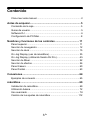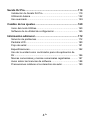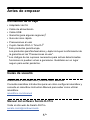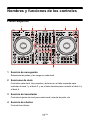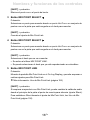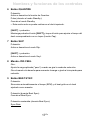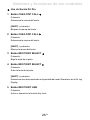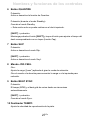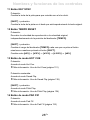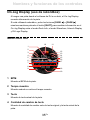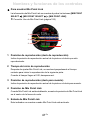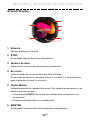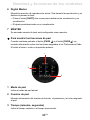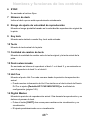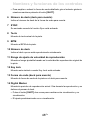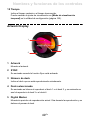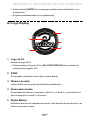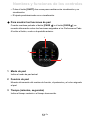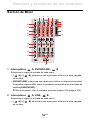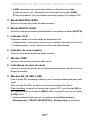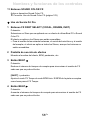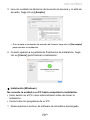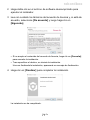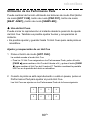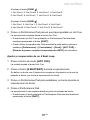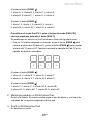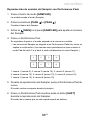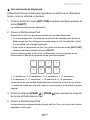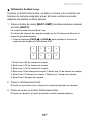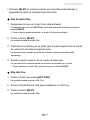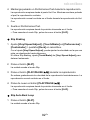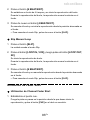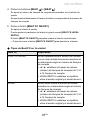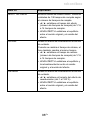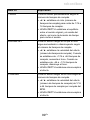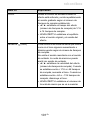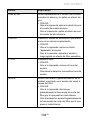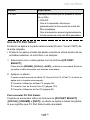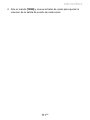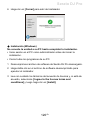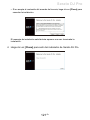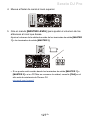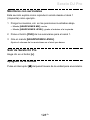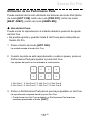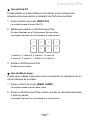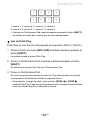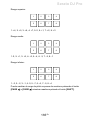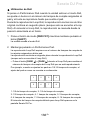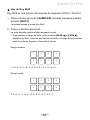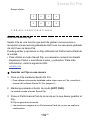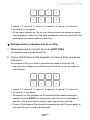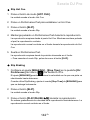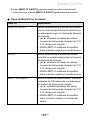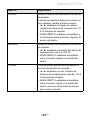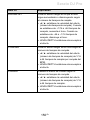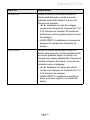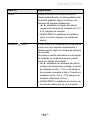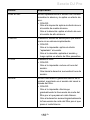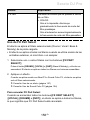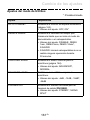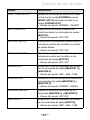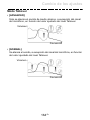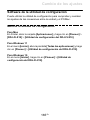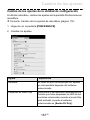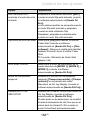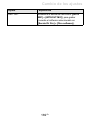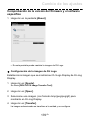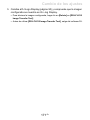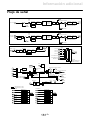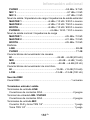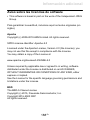Pioneer DDJ-FLX10 El manual del propietario
- Categoría
- Mezcladores de audio
- Tipo
- El manual del propietario

2 Es
Cómo leer este manual
Gracias por elegir este producto Pioneer DJ.
Asegúrese de leer este manual, la “Guía de inicio rápido” y las
“Precauciones al usar”, que se incluyen con este producto. Estos
documentos contienen información importante que debe entender
antes de utilizar esta unidad. Lea con especial atención las
INSTRUCCIONES DE SEGURIDAD IMPORTANTES.
•En este manual, los nombres de los botones, mandos y terminales
que aparecen en este producto y los nombres de los botones,
menús, etc. del software de su PC/Mac se indican con paréntesis
cuadrados ([ ]). (Por ejemplo, el botón [Archivo], [CUE])
•Tenga en cuenta que las pantallas de software y sus
especificaciones, así como el aspecto externo y las especificaciones
del hardware, están sujetos a cambios sin previo aviso.
•Asimismo, tenga en cuenta que dependiendo de la versión del
sistema operativo, los ajustes del navegador web, etc., el
funcionamiento puede que sea distinto de los procedimientos
descritos en este manual.
•Tenga en cuenta que el idioma de las pantallas del software descrito
en este manual puede diferir del idioma de su pantalla.

3 Es
Contenido
Cómo leer este manual................................................................. 2
Antes de empezar......................................................................5
Contenido de la caja ..................................................................... 5
Guías de usuario .......................................................................... 5
Software DJ .................................................................................. 6
Configuración de PC/Mac............................................................. 8
Nombres y funciones de los controles .................................11
Panel superior............................................................................. 11
Sección de navegación............................................................... 12
Sección de deck ......................................................................... 15
On Jog Display (uso de rekordbox) ............................................ 35
On Jog Display (utilizando Serato DJ Pro) ................................. 45
Sección de Mixer ........................................................................ 52
Sección de efectos ..................................................................... 56
Panel trasero .............................................................................. 60
Panel frontal................................................................................ 63
Conexiones.............................................................................. 64
Ejemplos de conexión................................................................. 65
rekordbox................................................................................. 69
Instalación de rekordbox............................................................. 69
Utilización básica ........................................................................ 72
Uso avanzado............................................................................. 78
Cambio de los ajustes de rekordbox ........................................ 112

4 Es
Serato DJ Pro......................................................................... 119
Instalación de Serato DJ Pro .................................................... 119
Utilización básica ...................................................................... 122
Uso avanzado........................................................................... 129
Cambio de los ajustes .......................................................... 160
Inicio del modo Utilities............................................................. 160
Software de la utilidad de configuración ................................... 165
Información adicional ........................................................... 172
Solución de problemas ............................................................. 172
Pantalla LCD............................................................................. 180
Flujo de señal ........................................................................... 181
Especificaciones ....................................................................... 182
Uso de la unidad como controlador para otra aplicación de
DJ ............................................................................................. 186
Marcas comerciales y marcas comerciales registradas ........... 187
Aviso sobre las licencias de software ....................................... 188
Precauciones relativas a los derechos de autor ....................... 190

5 Es
Antes de empezar
Contenido de la caja
•Adaptador de CA
•Cable de alimentación
•Cable USB
•Garantía (para algunas regiones)1
•Guía de inicio rápido
•Precauciones al usar
•Cupón Serato Pitch 'n Time DJ2
1 Solo productos para Europa.
Los productos para Norteamérica y Japón incluyen la información de
la garantía en las “Precauciones al usar”.
2 Los códigos de los cupones necesarios para activar determinadas
funciones no pueden volver a generarse. Guárdelos en un lugar
seguro para evitar perderlos.
Guías de usuario
rekordbox Introduction, Instruction Manual
Consulte rekordbox Introduction para ver cómo configurar rekordbox y
consulte el rekordbox Instruction Manual para saber cómo utilizar
rekordbox.
rekordbox.com/manual
Manual del software Serato DJ Pro
Visite el sitio web de Serato DJ Pro.
serato.com/dj/pro/downloads

Antes de empezar
6 Es
Software DJ
rekordbox
•rekordbox es una aplicación de DJ integral que puede utilizar para
gestionar su música y realizar actuaciones. En el modo Lighting,
permite crear secuencias de luz para sincronizarlas con sus
actuaciones.
•Aunque no tenga un plan de suscripción de pago, puede usar el
modo Performance conectando esta unidad a un PC/Mac con
rekordbox instalado. Es lo que se conoce como Hardware Unlock.
•Encontrará los detalles de las funciones que hay disponibles
mediante Hardware Unlock en [Hardware Unlock], en la sección
[Soporte] de rekordbox.com.
•El software rekordbox no se incluye con la unidad. Descargue el
software de la siguiente URL.
rekordbox.com
•Para obtener información sobre los últimos requisitos del sistema,
compatibilidad y los sistemas operativos compatibles con rekordbox,
consulte [Requerimientos del sistema] en [Soporte] en
rekordbox.com.
•El funcionamiento no está garantizado en todos los modelos de PC/
Mac, aunque se cumplan los requisitos del sistema.
•Dependiendo de los ajustes de ahorro de energía del PC/Mac y otras
condiciones, es posible que la CPU y el disco duro no ofrezcan
funciones de procesamiento suficientes. Para ordenadores
portátiles en particular, asegúrese de que el PC/Mac está en las
condiciones adecuadas para ofrecer un alto rendimiento constante
(por ejemplo manteniendo la alimentación de CA conectada) cuando
se utiliza rekordbox.
•Para usar Internet, necesita contratar el servicio, que tal vez sea de
pago, con un proveedor de servicios de Internet.

Antes de empezar
7 Es
•El soporte del sistema operativo asume que está utilizando la
versión más reciente.
Serato DJ Pro
Serato DJ Pro es un software de DJ de Serato Limited.
Esta unidad desbloquea el software, que puede descargar desde el
sitio web de Serato.
serato.com/dj/pro/downloads
•Para obtener información sobre los últimos requisitos del sistema,
compatibilidad y los sistemas operativos compatibles con Serato DJ
Pro, visite el siguiente sitio web.
serato.com/dj/pro/downloads
•El funcionamiento no está garantizado en todos los modelos de PC/
Mac, aunque se cumplan los requisitos del sistema.
•Dependiendo de los ajustes de ahorro de energía del PC/Mac y otras
condiciones, es posible que la CPU y el disco duro no ofrezcan
funciones de procesamiento suficientes. Para ordenadores
portátiles en particular, asegúrese de que el PC/Mac está en las
condiciones adecuadas para ofrecer un alto rendimiento constante
(por ejemplo manteniendo la alimentación de CA conectada) cuando
se utiliza Serato DJ Pro.

Antes de empezar
8 Es
Configuración de PC/Mac
Para transmitir audio de su PC/Mac a la unidad o emitir audio
procedente de ella, instale el software controlador de audio específico
y/o la utilidad de configuración en su PC/Mac.
Si instala el software controlador de audio en su PC (Windows), la
utilidad de configuración también se instalará con el software
controlador.
Si utiliza un Mac, instale solo la utilidad de configuración.
•Para obtener información sobre los últimos requisitos del sistema,
aspectos sobre compatibilidad y cuáles son los sistemas operativos
compatibles, visite la siguiente URL.
pioneerdj.com/support/
•El funcionamiento no está garantizado en todos los modelos de PC/
Mac, aunque se cumplan los requisitos del sistema.
•El funcionamiento no está garantizado cuando se conectan varias
unidades a un PC/Mac.
•Si se conecta a la unidad un PC (Windows) que no tiene instalado el
software controlador de audio específico, podrían producirse errores
en el PC.
•Pueden producirse errores de funcionamiento debido a la
incompatibilidad con otro software que ya esté instalado en el PC/
Mac.

Antes de empezar
9 Es
Instalación
Notas sobre la instalación
•Antes de comenzar con la instalación, apague la unidad y
desconecte el cable USB que está conectado a la unidad y al PC/
Mac.
•Antes de comenzar con la instalación, cierre todas las aplicaciones
que se estén ejecutando en el PC/Mac.
•Necesitará derechos de administrador para instalar el software
específico en el PC/Mac.
•Lea detenidamente las condiciones del Contrato de licencia antes de
realizar la instalación.
•Si sale del proceso de instalación antes de que se haya completado,
vuelva a realizar el proceso de instalación desde el principio.
•Una vez completada la instalación, conecte el PC/Mac a la unidad.
•No está garantizado el funcionamiento en todos los modelos de PC/
Mac.
Descarga del software exclusivo
1 Visite la siguiente URL.
pioneerdj.com/support/
2 Haga clic en [Actualización de Software y firmware].
3 Haga clic en [DDJ-FLX10] en [CONTROLADORES DJ].
4 Haga clic en [Drivers].
5 Haga clic en [Link de descarga] y guarde el archivo.
•Descarga del software específico en su PC/Mac.

Antes de empezar
10 Es
Instalación del software específico
1 Descomprima el de software específico que ha descargado.
2 Haga doble clic en el archivo de instalación.
•Haga doble clic en “DDJ-FLX10_#.###.exe” si utiliza un PC (Windows) o en
“DDJ-FLX10_M_#.#.#.dmg” “DDJ-FLX10SettingUtility.pkg” si utiliza un
Mac (# indica el número de versión de software).
3 Lea detenidamente el Contrato de licencia de usuario final del
software.
Si acepta las condiciones, marque la casilla [Acepto] y haga clic en [Aceptar].
•Si no acepta las condiciones del Contrato de licencia, haga clic en [No
acepto] (Mac)/[Cancelar] (Windows) para cancelar la instalación.
4 Siga las instrucciones que aparecen en pantalla para completar la
instalación.

11 Es
Nombres y funciones de los controles
Panel superior
1 Sección de navegación
Selecciona las pistas y las carga en cada deck.
2 Secciones de deck
Controlan cada deck. Hay mandos y botones en el lado izquierdo para
controlar el deck 1 y el deck 3, y en el lado derecho para controlar el deck 2 y
el deck 4.
3 Sección del mezclador
Controla el ajuste de nivel para cada canal, mezcla de pista, etc.
4 Sección de efectos
Controla los efectos.
12 132
4

Nombres y funciones de los controles
12 Es
Sección de navegación
Uso de rekordbox
1 Selector giratorio
Giro:
Mueve el cursor en rekordbox.
[SHIFT] + giro:
Amplía o reduce la forma de onda ampliada de rekordbox.
Gire a la derecha para ampliar o a la izquierda para reducir.
Pulsación:
Si se apunta con el cursor a una pista, la pista se carga en el deck.
Si se apunta con el cursor a una lista de reproducción, el cursor se mueve
hacia la lista de pistas.
Si el cursor apunta a la carpeta, la carpeta se abre.
•Cuando se muestra la paleta de listas de reproducción, el cursor también se
moverá a la lista de pistas cuando este se encuentre en una lista de
reproducción en la paleta de listas de reproducción.
•La vista de árbol, la lista de pistas y la paleta de listas de reproducción
aparecen en la sección de navegación de rekordbox. Para obtener más
información sobre cada una, consulte el rekordbox Instruction Manual.
Doble pulsación:
Carga la pista del deck que no se está reproduciendo en el deck que se está
reproduciendo.
Si lo hace durante la reproducción de la pista, reproduce desde la misma
posición (Instant Doubles).
1
23

Nombres y funciones de los controles
13 Es
2 Botón BACK
Pulsación:
Mueve el cursor entre la vista de árbol y la lista de pistas cada vez que pulsa
el botón.
•Cuando se muestra la paleta de listas de reproducción, el cursor se desplaza
entre la vista de árbol, la lista de pistas y una lista de reproducción en la
paleta de listas de reproducción.
•La vista de árbol, la lista de pistas y la paleta de listas de reproducción
aparecen en la sección de navegación de rekordbox. Para obtener más
información sobre cada una, consulte el rekordbox Instruction Manual.
[SHIFT] + pulsación:
Muestra/oculta la paleta de listas de reproducción.
3 Botón VIEW
Pulsación:
Reduce la pantalla del deck y amplía la zona de navegación. Pulse el botón de
nuevo para recuperar la visualización original.
Pulsación mantenida:
Añade o elimina la pista seleccionada a/de [Lista de fichas].
[SHIFT] + pulsación:
Mueve el cursor a [Pistas relacionadas] en la vista de árbol.
Uso de Serato DJ Pro
1 Selector giratorio
Giro:
Sube o baja el cursor en la biblioteca o en el panel [crates].
[SHIFT] + giro:
Amplía o reduce la forma de onda detallada en On Jog Display.
Gire a la derecha para ampliar o a la izquierda para reducir.

Nombres y funciones de los controles
14 Es
Pulsación:
Si se apunta con el cursor a una pista, la pista se carga en el deck.
Si se apunta con el cursor a una biblioteca o [crates], el cursor se desplaza
entre la biblioteca y los paneles [crates] cada vez que se pulsa el botón.
Doble pulsación:
Carga la pista del deck que no se está reproduciendo en el deck que se está
reproduciendo.
Si lo hace durante la reproducción de la pista, reproduce desde la misma
posición (Instant Doubles).
2 Botón BACK
Pulsación:
Desplaza el cursor entre la biblioteca y el panel [crates] cada vez que se pulsa
el botón.
Pulsación mantenida:
Inicia el modo Utilities.
Más información: Cambio de los ajustes (página 160)
[SHIFT] + pulsación:
Carga una pista en el panel [PREPARE].
3 Botón VIEW
Pulsación:
Cambia la disposición de la pantalla de Serato DJ Pro.
[SHIFT] + pulsación:
Cambia la visualización del panel cada vez que se pulsa el botón.

Nombres y funciones de los controles
15 Es
Sección de deck
Uso de rekordbox
1 Botón CUE/LOOP CALL
Pulsación:
Selecciona y recupera un punto cue o un punto de bucle.
[SHIFT] + pulsación:
Guarda el punto cue o el punto de bucle.
2 Botón CUE/LOOP CALL
Pulsación:
Selecciona y recupera un punto cue o un punto de bucle.
30
29
28
27
26
25
24
23
22
20
19
21
10
9
6
5
4
3
7
8
11
12
18
31 32 1 2
131313 141414 151515 161616 171717

Nombres y funciones de los controles
16 Es
[SHIFT] + pulsación:
Elimina el punto cue o el punto de bucle.
3 Botón MIX POINT SELECT
Pulsación:
Selecciona un punto para mezclar desde un punto Hot Cue o un conjunto de
puntos cue en la pista que está cargada en el deck para mezclar.
[SHIFT] + pulsación:
Cancela el ajuste de Mix Point Link.
4 Botón MIX POINT SELECT
Pulsación:
Selecciona un punto para mezclar desde un punto Hot Cue o un conjunto de
puntos cue en la pista que está cargada en el deck para mezclar.
[SHIFT] + pulsación:
Selecciona el deck que se va a mezclar.
•Se activa al utilizar MIX POINT LINK.
•Se puede seleccionar el deck que ya está reproduciendo en rekordbox.
5 Botón MIX POINT LINK
Pulsación:
Muestra la pantalla Mix Point Link en el On Jog Display y permite empezar a
realizar ajustes para Mix Point Link.
Más información: Uso de Mix Point Link (página 106)
[SHIFT] + pulsación:
Si empieza a reproducir con Mix Point Link, puede cambiar la salida de audio
desde el principio de la pista al punto de mezcla para silenciar (ajuste Silent).
Para establecer Silent durante el ajuste de Mix Point Link, lea: Uso de Mix
Point Link (página 106)

Nombres y funciones de los controles
17 Es
6 Botón QUANTIZE
Pulsación:
Activa o desactiva la función de Quantize.
Pulse (durante el modo Standby):
Cancela el modo Standby.
•Esta acción solo se puede realizar en el deck izquierdo.
[SHIFT] + pulsación:
Mantenga pulsado el botón [SHIFT] y toque el botón para ajustar el tempo del
deck correspondiente con su toque (función Tap).
7 Botón SLIP
Pulsación:
Activa o desactiva el modo Slip.
[SHIFT] + pulsación:
Activa o desactiva el modo Vinyl.
8 Mando JOG FEEL
Giro:
Ajusta la carga aplicada (“peso”) cuando se gira la rueda de selección.
Gire el mando a la derecha para aumentar la carga o gírelo a la izquierda para
reducirla.
9 Botón BEAT SYNC
Pulsación:
Sincroniza automáticamente el tempo (BPM) y el beat grid con el deck
ajustado como maestro.
Pulsación (durante Beat Sync):
Cancela el Beat Sync.
Pulsación mantenida (durante Beat Sync):
Sync Rate

Nombres y funciones de los controles
18 Es
Cambia el BPM en el deck que está reproduciendo el original, el doble o la
mitad.
[SHIFT] + pulsación:
Ajusta el deck como maestro.
10 Deslizador TEMPO
Ajusta la velocidad de reproducción de la pista.
11 Botón KEY SYNC
Pulsación:
Cambia la tecla de la pista para que coincida con el otro deck.
[SHIFT] + pulsación:
Cambia la tecla de la pista que está reproduciendo la tecla original.
12 Botón TEMPO RESET
Pulsación:
Devuelve la velocidad de reproducción a la velocidad original,
independientemente de la posición del deslizador [TEMPO].
[SHIFT] + pulsación:
Cambia el rango del deslizador [TEMPO] cada vez que se pulsa el botón
mientras está pulsado el botón [SHIFT].
Cambio entre [±6%] [±10%] [±16%] [WIDE] [±6%].
13 Botón de modo HOT CUE
Pulsación:
Accede al modo Hot Cue.
Más información: Uso de Hot Cues (página 80)
[SHIFT] + pulsación:
Accede al modo Keyboard.
Más información: Uso del modo de Keyboard (página 87)

Nombres y funciones de los controles
19 Es
14 Botón de modo PAD FX1
Pulsación:
Accede al modo Pad FX 1.
Más información: Utilización de Pad FX (página 82)
[SHIFT] + pulsación:
Accede al modo Pad FX 2.
Más información: Utilización de Pad FX (página 82)
15 Botón de modo BEAT JUMP
Pulsación:
Accede al modo Beat Jump.
Más información: Utilización de Beat Jump (página 84)
[SHIFT] + pulsación:
Accede al modo Beat Loop.
Más información: Utilización de Beat Loop (página 88)
16 Botón de modo SAMPLER
Pulsación:
Accede al modo Sampler.
Más información: Utilización de Sampler (página 85)
[SHIFT] + pulsación:
Accede al modo Key Shift.
Más información: Utilización de Key Shift (página 89)
17 Botón PAGE , botón PAGE
Pulsación:
Cambia la página de pad de cada modo de pad.
Más información: Utilización de los Performance Pads (página 80)
Pulsación mantenida:
Muestra la función asignada al pad en el On Jog Display.

Nombres y funciones de los controles
20 Es
[SHIFT] + pulsación:
Cambia la información en el On Jog Display.
18 Performance Pads
Pulsación:
Puede utilizar los Performance Pads para activar diferentes funciones.
Más información: Utilización de los Performance Pads (página 80)
19 Botón PLAY/PAUSE
Pulsación:
Reproduce/pausa una pista.
20 Botón CUE
Pulsación:
Configura, recupera y reproduce un punto de cue.
•Pulse el botón mientras la pista está en pausa para ajustar el punto cue.
•Pulse el botón mientras la pista se está reproduciendo para volver al punto
cue y poner en pausa. (Back Cue)
•Pulse el botón y manténgalo pulsado una vez que la pista vuelva al punto
cue y la reproducción continuará hasta que suelte el botón. (Cue Point
Sampler)
[SHIFT] + pulsación:
Devuelve la posición de reproducción al comienzo de la pista.
21 Botón 4 BEAT JUMP , botón 4 BEAT JUMP
Pulsación:
Desplaza al instante la posición de reproducción en 4 tiempos de compás sin
romper el ritmo.
Pulsación mantenida:
Avanza rápido o retrocede rápido la pista hasta soltar el botón.

Nombres y funciones de los controles
21 Es
[SHIFT] + pulsación:
Desplaza al instante la posición de reproducción en 16 tiempos de compás sin
romper el ritmo.
22 Botón SHIFT
Pulse otro botón mientras mantiene pulsado el botón [SHIFT] para utilizar una
función diferente asignada al botón.
Doble pulsación:
Cambia entre mostrar y no mostrar el Digital Marker en el On Jog Display.
23 On Jog Display
Más información: On Jog Display (uso de rekordbox) (página 35)
24 Rueda de selección
Giro de la parte superior cuando esté activado el modo Vinyl:
Scratch en la pista.
Giro de la sección exterior, o giro de la parte superior cuando el modo Vinyl
está desactivado:
Operación de pitch bend (Pitch Bend – reducción de la velocidad o aceleración
de la pista).
[SHIFT] + giro de la parte superior:
Ajusta el intervalo del beat grid de la pista cargada.
[SHIFT] + giro del lado:
Desliza todo el beat grid de la pista cargada a la izquierda o a la derecha.
[4 BEAT JUMP ] o [4 BEAT JUMP ] + giro de la parte superior:
Avanza rápido o retrocede rápido la pista con velocidad extra en la dirección
hacia la que se gira la rueda de selección.

Nombres y funciones de los controles
22 Es
25 Botón DECK SELECT
Pulsación:
Cambia el deck que se usará.
[SHIFT] + pulsación:
Activa o desactiva el modo Dual Deck.
26 Botón SLIP REVERSE
Pulsación:
Reproduce en sentido inverso mientras mantiene pulsado el botón y vuelve a
la reproducción normal al soltarlo.
•La reproducción normal continúa en el fondo durante la reproducción en
sentido inverso. Al soltar el botón, se reanuda la reproducción normal desde
la posición que se alcanzó al soltar el botón.
•Aunque siga manteniendo pulsado el botón, la reproducción en sentido
inverso se cancelará automáticamente transcurridos 8 tiempos de compás.
Después, la reproducción normal se reanudará desde la posición que se
alcanzó.
[SHIFT] + pulsación:
Reproduce en sentido inverso.
La reproducción en sentido inverso se cancela al pulsar el botón mientras
mantiene pulsado el botón [SHIFT] de nuevo y la reproducción normal se
reanuda.
27 Botón LOOP IN, 1/2X
Pulsación:
Establece el punto loop in.
Pulsación (durante la reproducción en bucle):
Reduce a la mitad la longitud de reproducción del bucle.
•Si se pone en pausa en el punto de entrada de bucle, no se modifica la
longitud de reproducción del bucle.

Nombres y funciones de los controles
23 Es
[SHIFT] + pulsación (durante la reproducción de bucle):
Ajusta el punto loop in con la rueda de selección.
28 Botón LOOP OUT, 2X
Pulsación:
Se establece el punto loop out y comienza la reproducción de bucle.
Pulsación (durante la reproducción en bucle):
Dobla la longitud de reproducción del bucle.
[SHIFT] + pulsación:
La reproducción vuelve al punto loop in establecido previamente y la
reproducción de bucle se reanuda.
[SHIFT] + pulsación (durante la reproducción de bucle):
Ajusta el punto loop out con la rueda de selección.
29 Botón 4 BEAT/EXIT
Pulsación:
Inicia el Auto Beat Loop de 4 tiempos de compás.
Pulsación (durante la reproducción en bucle):
Cancela la reproducción de bucle.
[SHIFT] + pulsación:
Cambia el estado del bucle entre activo e inactivo. (Active Loop)
•Durante la reproducción, el bucle más cercano a la posición de reproducción
se define como activo.
•Al recuperar el bucle, el bucle recuperado se establece como activo o
inactivo.

Nombres y funciones de los controles
24 Es
30 Botón ACTIVE PART DRUMS
Pulsación:
(Cuando se ajusta Mute), activa o desactiva el silencio de la parte Drums.
(Cuando se ajusta Solo), solo se emite la parte Drums. Pulse el botón de
nuevo para emitir todas las partes.
•Puede ajustar [Preferencias] > [Extensiones] > pestaña [TRACK
SEPARATION] > [Ajuste de ACTIVE PART] en rekordbox.
[SHIFT] + doble pulsación:
Part Instant Doubles
Puede duplicar una pista cargada en un deck para que se reproduzca en el
otro deck desde el mismo punto exacto.
Pulse el botón dos veces mientras mantiene pulsado el botón [SHIFT] del deck
donde desea que empiece a reproducirse la pista duplicada.
El deck donde pulsó el botón reproduce solamente la parte Drums, y el otro
deck silencia la parte Drums.
31 Botón ACTIVE PART VOCAL
Pulsación:
(Cuando se ajusta Mute), activa o desactiva el silencio de la parte Vocal.
(Cuando se ajusta Solo), solo se emite la parte Vocal. Pulse el botón de nuevo
para emitir todas las partes.
•Puede ajustar [Preferencias] > [Extensiones] > pestaña [TRACK
SEPARATION] > [Ajuste de ACTIVE PART] en rekordbox.
[SHIFT] + doble pulsación:
Part Instant Doubles
Puede duplicar una pista cargada en un deck para que se reproduzca en el
otro deck desde el mismo punto exacto.
Pulse el botón dos veces mientras mantiene pulsado el botón [SHIFT] del deck
donde desea que empiece a reproducirse la pista duplicada.
El deck donde pulsó el botón reproduce solamente la parte Vocal, y el otro
deck silencia la parte Vocal.

Nombres y funciones de los controles
25 Es
32 Botón ACTIVE PART INST
Pulsación:
(Cuando se ajusta Mute), activa o desactiva el silencio de la parte INST.
(Cuando se ajusta Solo), solo se emite la parte INST. Pulse el botón de nuevo
para emitir todas las partes.
•Puede ajustar [Preferencias] > [Extensiones] > pestaña [TRACK
SEPARATION] > [Ajuste de ACTIVE PART] en rekordbox.
[SHIFT] + doble pulsación:
Part Instant Doubles
Puede duplicar una pista cargada en un deck para que se reproduzca en el
otro deck desde el mismo punto exacto.
Pulse el botón dos veces mientras mantiene pulsado el botón [SHIFT] del deck
donde desea que empiece a reproducirse la pista duplicada.
El deck donde pulsó el botón reproduce solamente la parte INST, y el otro deck
silencia la parte INST.

Nombres y funciones de los controles
26 Es
Uso de Serato DJ Pro
1 Botón CUE/LOOP CALL
Pulsación:
Selecciona la ranura del bucle.
[SHIFT] + pulsación:
Bloquea la ranura del bucle.
2 Botón CUE/LOOP CALL
Pulsación:
Selecciona la ranura del bucle.
[SHIFT] + pulsación:
Elimina la ranura del bucle.
3 Botón MIX POINT SELECT
Pulsación:
Baja la tecla de la pista.
4 Botón MIX POINT SELECT
Pulsación:
Sube la tecla de la pista.
[SHIFT] + pulsación:
Selecciona otro deck mostrado en la pantalla del modo Waveform en el On Jog
Display.
5 Botón MIX POINT LINK
Pulsación:
Activa o desactiva la función Key Lock.

Nombres y funciones de los controles
27 Es
6 Botón QUANTIZE
Pulsación:
Activa o desactiva la función de Quantize.
Pulsación (durante el modo Standby):
Cancela el modo Standby.
•Esta acción solo se puede realizar en el deck izquierdo.
[SHIFT] + pulsación:
Mantenga pulsado el botón [SHIFT] y toque el botón para ajustar el tempo del
deck correspondiente con su toque (función Tap).
7 Botón SLIP
Pulsación:
Activa o desactiva el modo Slip.
[SHIFT] + pulsación:
Activa o desactiva el modo Vinyl.
8 Mando JOG FEEL
Giro:
Ajusta la carga (“peso”) aplicada al girar la rueda de selección.
Gire el mando a la derecha para aumentar la carga o a la izquierda para
reducirla.
9 Botón BEAT SYNC
Pulsación:
El tempo (BPM) y el beat grid de varios decks se sincronizan
automáticamente.
[SHIFT] + pulsación:
Cancela el modo Sync.
10 Deslizador TEMPO
Ajusta la velocidad de reproducción de la pista.

Nombres y funciones de los controles
28 Es
11 Botón KEY SYNC
Pulsación:
Cambia la tecla de la pista para que coincida con el otro deck.
[SHIFT] + pulsación:
Cambia la tecla de la pista en el deck que está reproduciendo la tecla original.
12 Botón TEMPO RESET
Pulsación:
Devuelve la velocidad de reproducción a la velocidad original,
independientemente de la posición del deslizador [TEMPO].
[SHIFT] + pulsación:
Cambia el rango del deslizador [TEMPO] cada vez que se pulsa el botón
mientras se mantiene pulsado el botón [SHIFT].
Cambie entre [±6%] [±10%] [±16%] [±100%] [±6%].
13 Botón de modo HOT CUE
Pulsación:
Accede al modo Hot Cue.
Más información: Uso de Hot Cues (página 131)
Pulsación mantenida:
Accede al modo Saved Flip.
Más información: Uso de Saved Flip (página 139)
[SHIFT] + pulsación:
Accede al modo Pitch Play.
Más información: Uso de Pitch Play (página 134)
14 Botón de modo PAD FX1
Pulsación:
Accede al modo Pad FX.
Más información: Uso de Pad FX (página 132)

Nombres y funciones de los controles
29 Es
[SHIFT] + pulsación:
Accede al modo Roll.
Más información: Utilización de Roll (página 136)
15 Botón de modo BEAT JUMP
Pulsación:
Accede al modo Beat Jump.
Más información: Uso del Beat Jump (página 132)
[SHIFT] + pulsación:
Accede al modo Auto Loop.
Más información: Utilización de Auto Loop (página 137)
16 Botón de modo SAMPLER
Pulsación:
Accede al modo Sampler.
Más información: Utilización de Sampler (página 133)
[SHIFT] + pulsación:
Accede al modo Key Shift.
Más información: Uso de Key Shift (página 138)
17 Botón PAGE , botón PAGE
Pulsación o pulsación + [SHIFT]:
Ajusta el parámetro de cada modo de pad.
Más información: Utilización de los Performance Pads (página 131)
Pulsación mantenida:
Muestra la función asignada al pad en el On Jog Display.
Pulsación mantenida + [SHIFT]:
Cambia la información en el On Jog Display.

Nombres y funciones de los controles
30 Es
18 Performance Pads
Pulsación:
Puede utilizar los Performance Pads para activar diferentes funciones.
Más información: Utilización de los Performance Pads (página 131)
19 Botón PLAY/PAUSE
Pulsación:
Reproduce/pausa una pista.
[SHIFT] + pulsación:
Vuelve al punto de cue temporal y se inicia la reproducción (Stutter).
20 Botón CUE
Pulsación:
Configura, recupera y reproduce un punto de cue.
•Pulse el botón mientras la pista está en pausa para ajustar el punto cue.
•Pulse el botón mientras la pista se está reproduciendo para volver al punto
cue y poner en pausa (Back Cue).
•Pulse el botón y manténgalo pulsado una vez que la pista vuelva al punto
cue y la reproducción continuará hasta que suelte el botón (Cue Point
Sampler).
[SHIFT] + pulsación:
Devuelve la posición de reproducción al comienzo de la pista.
21 Botón 4 BEAT JUMP , botón 4 BEAT JUMP
Pulsación:
Desplaza al instante la posición de reproducción en 4 tiempos de compás sin
romper el ritmo.
Pulsación mantenida:
Avanza rápido o retrocede rápido la pista hasta soltar el botón.

Nombres y funciones de los controles
31 Es
[SHIFT] + pulsación:
Desplaza al instante la posición de reproducción en 16 tiempos de compás sin
romper el ritmo.
22 Botón SHIFT
Pulse otro botón mientras mantiene pulsado el botón [SHIFT] para utilizar una
función diferente asignada al botón.
Doble pulsación:
Cambia entre mostrar y no mostrar el Digital Marker en el On Jog Display.
23 On Jog Display
Más información: On Jog Display (utilizando Serato DJ Pro) (página 45)
24 Rueda de selección
Giro de la parte superior cuando esté activado el modo Vinyl:
Scratch en la pista.
Giro de la sección exterior, o giro de la parte superior cuando el modo Vinyl
está desactivado:
Operación de pitch bend (Pitch Bend – reducción de la velocidad o aceleración
de la pista).
[SHIFT] + giro de la parte superior:
Ajusta el intervalo del beat grid de la pista cargada.
[SHIFT] + giro del lado:
Desliza todo el beat grid de la pista cargada a la izquierda o a la derecha.
[4 BEAT JUMP ] o [4 BEAT JUMP ] + giro de la parte superior:
Avanza rápido o retrocede rápido la pista con velocidad extra en la dirección
hacia la que se gira la rueda de selección (modo Skip).

Nombres y funciones de los controles
32 Es
25 Botón DECK SELECT
Pulsación:
Cambia el deck que se usará.
[SHIFT] + pulsación:
Activa o desactiva el modo Dual Deck.
26 Botón SLIP REVERSE
Pulsación:
Reproduce en sentido inverso mientras mantiene pulsado el botón y vuelve a
la reproducción normal al soltarlo.
•La reproducción normal continúa en el fondo durante la reproducción en
sentido inverso. Al soltar el botón, se reanuda la reproducción normal desde
la posición que se alcanzó al soltar el botón.
•Aunque mantenga pulsado el botón, la reproducción en sentido inverso se
cancela automáticamente transcurridos 8 tiempos de compás. Después, la
reproducción normal se reanuda desde la posición que se alcanzó.
[SHIFT] + pulsación:
Reproduce en sentido inverso.
La reproducción en sentido inverso se cancela al pulsar el botón mientras
mantiene pulsado el botón [SHIFT] de nuevo, y la reproducción normal se
reanuda.
27 Botón LOOP IN, 1/2X
Pulsación:
Establece el punto loop in.
Pulsación (durante la reproducción en bucle):
Reduce a la mitad la longitud de reproducción del bucle.
•Si se pone en pausa en el punto de entrada de bucle, no se modifica la
longitud de reproducción del bucle.
[SHIFT] + pulsación (durante la reproducción de bucle):
Ajusta el punto loop in con la rueda de selección.

Nombres y funciones de los controles
33 Es
28 Botón LOOP OUT, 2X
Pulsación:
Se establece el punto loop out y comienza la reproducción de bucle.
Pulsación (durante la reproducción en bucle):
Dobla la longitud de reproducción del bucle.
[SHIFT] + pulsación:
La reproducción vuelve al punto loop in establecido previamente y la
reproducción de bucle se reanuda.
[SHIFT] + pulsación (durante la reproducción de bucle):
Ajusta el punto loop out con la rueda de selección.
29 Botón 4 BEAT/EXIT
Pulsación:
Inicia el Auto Beat Loop de 4 tiempos de compás.
Pulsación (durante la reproducción en bucle):
Cancela la reproducción de bucle.
[SHIFT] + pulsación:
Cambia el estado del bucle entre activo e inactivo.
30 Botón ACTIVE PART DRUMS
Pulsación:
Activa o desactiva el silencio de Drums Stem.
[SHIFT] + doble pulsación:
Puede duplicar una pista cargada en un deck para que se reproduzca en el
otro deck desde el mismo punto exacto.
Pulse el botón dos veces mientras mantiene pulsado el botón [SHIFT] del deck
donde desea que empiece a reproducirse la pista duplicada.
El deck donde pulsó el botón reproduce solamente la parte Drums Stem, y el
otro deck silencia la parte Drums Stem.

Nombres y funciones de los controles
34 Es
31 Botón ACTIVE PART VOCAL
Pulsación:
Activa o desactiva el silencio de Vocal Stem.
[SHIFT] + doble pulsación:
Puede duplicar una pista cargada en un deck para que se reproduzca en el
otro deck desde el mismo punto exacto.
Pulse el botón dos veces mientras mantiene pulsado el botón [SHIFT] del deck
donde desea que empiece a reproducirse la pista duplicada.
El deck donde pulsó el botón reproduce solamente la parte Vocal Stem, y el
otro deck silencia la parte Vocal Stem.
32 Botón ACTIVE PART INST
Pulsación:
Activa o desactiva el silencio de Bass and Melody Stems.
[SHIFT] + doble pulsación:
Puede duplicar una pista cargada en un deck para que se reproduzca en el
otro deck desde el mismo punto exacto.
Pulse el botón dos veces mientras mantiene pulsado el botón [SHIFT] del deck
donde desea que empiece a reproducirse la pista duplicada.
El deck donde pulsó el botón reproduce solamente la parte Bass and Melody
Stems, y el otro deck silencia la parte Bass and Melody Stems.

Nombres y funciones de los controles
35 Es
On Jog Display (uso de rekordbox)
Al cargar una pista desde el software de DJ a un deck, el On Jog Display
muestra información de la pista.
Si está utilizando rekordbox, pulse los botones [PAGE ] o [PAGE ]
mientras mantiene pulsado el botón [SHIFT] para cambiar información en el
On Jog Display entre el modo Deck Info, el modo Waveform, Artwork Display
y DJ Logo Display.
Modo Deck Info
1BPM
Muestra el BPM de la pista.
2 Tempo maestro
Muestra cuándo se activa el tempo maestro.
3 Tecla
Muestra la tecla actual de la pista.
4 Cantidad de cambio de tecla
Muestra la cantidad de cambio entre la tecla original y la tecla actual de la
pista.
12
10 11
13
18
19
14
15
5
6
4
3
2
1
9
8
7
17
16

Nombres y funciones de los controles
36 Es
5 Puntos cue/bucle/Hot Cue
Muestra los puntos cue, de bucle y Hot Cue establecidos como marcadores.
6 Posición de reproducción
Muestra la posición de reproducción actual.
7 Ámbito de cue
Muestra los puntos cue, de bucle y Hot Cue establecidos como marcadores en
la sección desde las 4 barras anteriores hasta las 16 barras posteriores
después de la posición de reproducción actual. También se muestran como
marcadores unidades de 4 barras basadas en las posiciones de los puntos cue
o de bucle establecidos o recuperados.
8 Tiempo (minutos, segundos)
Indica el tiempo restante o el tiempo transcurrido.
Puede cambiar la visualización mediante los ajustes de [Preferencias] en
rekordbox.
Consulte: Cambio de los ajustes de rekordbox (página 112)
•Muestra tiempos de compás del bucle durante la reproducción de bucle.
9 SYNC
Se enciende cuando Beat Sync está activado.
10 Artwork
Muestra el artwork de la pista.
11 Número de deck
Indica el deck que se está reproduciendo actualmente.
12 Estado de Track Separation
Se enciende cuando se completa Track Separation de la pista cargada.
13 Rango de ajuste de velocidad de reproducción
Muestra el rango ajustable basado en la velocidad de reproducción original de
la pista.

Nombres y funciones de los controles
37 Es
14 Velocidad de reproducción
El valor cambia según la posición del deslizador [TEMPO].
15 En el aire
Indica el estado En el aire del deck que está utilizando.
Se enciende en blanco al reproducir el deck 1 o el deck 2, y se enciende en
azul al reproducir el deck 3 o el deck 4.
16 Digital Marker
Muestra la posición de reproducción actual. Gira durante la reproducción y se
detiene al pausar el deck.
•Pulse el botón [SHIFT] dos veces para cambiar entre visualización y no
visualización.
•El ajuste predeterminado es no visualización.
17 Forma de onda
Muestra la forma de onda.
Puede cambiar el color y el formato ([Forma de onda completa] o [Media
forma de onda]) según los ajustes en [Preferencias] > [Visualización] >
[Forma de onda] en rekordbox. Para obtener información sobre los ajustes en
rekordbox, lea el rekordbox Instruction Manual.
18 MASTER
Se enciende cuando el deck está configurado como maestro.
19 Punto cue
Muestra la posición del punto cue establecido o recuperado.

Nombres y funciones de los controles
38 Es
Modo Waveform
1BPM
Muestra el BPM de la pista.
2 Tempo maestro
Muestra cuándo se activa el tempo maestro.
3 Tecla
Muestra la tecla actual de la pista.
4 Cantidad de cambio de tecla
Muestra la cantidad de cambio entre la tecla original y la tecla actual de la
pista.
5 Puntos cue/bucle/Hot Cue
Muestra los puntos cue, de bucle y Hot Cue establecidos como marcadores.
6 Posición de reproducción
Muestra la posición de reproducción actual.
12
10 11
13
19
18
20
14
15
16
17
5
6
4
3
2
1
9
8
7

Nombres y funciones de los controles
39 Es
7 Número de deck (deck para mezcla)
Indica el número de deck de la forma de onda para mezcla.
8 Tiempo (minutos, segundos)
Indica el tiempo restante o el tiempo transcurrido.
Puede cambiar la visualización mediante los ajustes de [Preferencias] en
rekordbox.
Consulte: Cambio de los ajustes de rekordbox (página 112)
•Muestra tiempos de compás del bucle durante la reproducción de bucle.
9 SYNC
Se enciende cuando Beat Sync está activado.
10 Artwork
Muestra el artwork de la pista.
11 Número de deck
Indica el deck que se está reproduciendo actualmente.
12 Estado de Track Separation
Se enciende cuando se completa Track Separation de la pista cargada.
13 Rango de ajuste de velocidad de reproducción
Muestra el rango ajustable basado en la velocidad de reproducción original de
la pista.
14 Velocidad de reproducción
El valor cambia según la posición del deslizador [TEMPO].
15 En el aire
Indica el estado En el aire del deck que está utilizando.
Se enciende en blanco al reproducir el deck 1 o el deck 2, y se enciende en
azul al reproducir el deck 3 o el deck 4.
16 Digital Marker
Muestra la posición de reproducción actual. Gira durante la reproducción y se
detiene al pausar el deck.

Nombres y funciones de los controles
40 Es
•Pulse el botón [SHIFT] dos veces para cambiar entre visualización y no
visualización.
•El ajuste predeterminado es no visualización.
17 Forma de onda ampliada (deck de reproducción)
Muestra la forma de onda ampliada del deck que está reproduciendo.
18 Forma de onda ampliada (deck para mezcla)
Muestra la forma de onda ampliada de la pista en el deck para mezcla.
19 MASTER
Se enciende cuando el deck está configurado como maestro.
20 Punto cue
Muestra la posición del punto cue establecido o recuperado.

Nombres y funciones de los controles
41 Es
Para mostrar Mix Point Link
La información de Mix Point Link se muestra al pulsar los botones [MIX POINT
SELECT ], [MIX POINT SELECT ] o [MIX POINT LINK].
Consulte: Uso de Mix Point Link (página 106)
1 Posición de reproducción (deck de reproducción)
Indica la posición de reproducción actual de la pista en el deck que está
reproduciendo.
2 Tiempo de inicio de reproducción
Después de ajustar Mix Point Link, se mostrará parpadeando el tiempo
restante para iniciar la reproducción de la siguiente pista.
Cuando el tiempo llegue a 0:00, desaparecerá.
3 Posición de reproducción (deck para mezcla)
Indica la posición de reproducción actual de la pista en el deck para mezcla.
4 Posición de Mix Point Link
Cuando Mix Point Link está establecido, muestra la posición de Mix Point Link
en el centro de la forma de onda.
5 Estado de Mix Point Link
Este indicador se muestra cuando Mix Point Link está activado.
4
5
1
2
3

Nombres y funciones de los controles
42 Es
Artwork Display
1 Artwork
Muestra el artwork de la pista.
2 SYNC
Se enciende cuando Beat Sync está activado.
3 Número de deck
Indica el deck que se está reproduciendo actualmente.
4En el aire
Indica el estado En el aire del deck que está utilizando.
Se enciende en blanco al reproducir el deck 1 o el deck 2, y se enciende en
azul al reproducir el deck 3 o el deck 4.
5 Digital Marker
Muestra la posición de reproducción actual. Gira durante la reproducción y se
detiene al pausar el deck.
•Pulse el botón [SHIFT] dos veces para cambiar entre visualización y no
visualización.
•El ajuste predeterminado es no visualización.
6MASTER
Se enciende cuando el deck está configurado como maestro.
3
4
6
7
5
1
2

Nombres y funciones de los controles
43 Es
7Punto cue
Muestra la posición del punto cue establecido o recuperado.
DJ Logo Display
1 Logo de DJ
Muestra el logo de DJ.
•Puede cambiar el logo de DJ en [DJ LOGO DISPLAY] de la utilidad de
configuración (página 165).
2Punto cue
Muestra la posición del punto cue establecido o recuperado.
3 SYNC
Se enciende cuando Beat Sync está activado.
4 Número de deck
Indica el deck que se está reproduciendo actualmente.
5En el aire
Indica el estado En el aire del deck que está utilizando.
Se enciende en blanco al reproducir el deck 1 o el deck 2, y se enciende en
azul al reproducir el deck 3 o el deck 4.
4
5
6
7
1
2
3

Nombres y funciones de los controles
44 Es
6 Digital Marker
Muestra la posición de reproducción actual. Gira durante la reproducción y se
detiene al pausar el deck.
•Pulse el botón [SHIFT] dos veces para cambiar entre visualización y no
visualización.
•El ajuste predeterminado es no visualización.
7MASTER
Se enciende cuando el deck está configurado como maestro.
Para mostrar las funciones de pad
Cuando mantiene pulsado el botón [PAGE ] o el botón [PAGE ], se
muestra información sobre las funciones asignadas a los Performance Pads.
Al soltar el botón, vuelve a la pantalla anterior.
1 Modo de pad
Indica el modo de pad actual.
2 Función de pad
Muestra información del nombre de función, el parámetro y el color asignado
al pad.
3 Tiempo (minutos, segundos)
Indica el tiempo restante o el tiempo transcurrido.
3
2
1

Nombres y funciones de los controles
45 Es
On Jog Display (utilizando Serato DJ Pro)
Al cargar una pista desde el software de DJ a un deck, el On Jog Display
muestra información de la pista. Si está utilizando Serato DJ Pro, pulse el
botón [PAGE ] o el botón [PAGE ] mientras mantiene pulsado el botón
[SHIFT] para cambiar la información en el On Jog Display entre el modo Virtual
Deck, el modo Waveform, Artwork Display y DJ Logo Display.
Virtual Deck mode
1BPM
Muestra el BPM de la pista.
2 Velocidad de reproducción
El valor cambia según la posición del deslizador [TEMPO].
3Bucle
Muestra el valor de compás del bucle. Durante la reproducción de bucle, se
muestra en azul.
4 Tiempo trascurrido
5 Tiempo restante
7
8
14
13
12
15
9
10
11
5
6
4
3
2
1

Nombres y funciones de los controles
46 Es
6 SYNC
Se enciende al activar Sync.
7 Número de deck
Indica el deck que se está reproduciendo actualmente.
8 Rango de ajuste de velocidad de reproducción
Muestra el rango ajustable basado en la velocidad de reproducción original de
la pista.
9Key lock
Muestra este símbolo cuando Key Lock está activado.
10 Tecla
Muestra la tecla actual de la pista.
11 Cantidad de cambio de tecla
Muestra la cantidad de cambio entre la tecla original y la tecla actual de la
pista.
12 Deck seleccionado
Se enciende en blanco al reproducir el deck 1 o el deck 2, y se enciende en
azul al reproducir el deck 3 o el deck 4.
13 Hot Cue
Muestra el punto Hot Cue más cercano desde la posición de reproducción
actual.
•Puede mostrar información de Hot Cue similar en el deck virtual de Serato
DJ Pro si ajusta [Pantalla HOT CUE INDICATOR] en la utilidad de
configuración (página 165).
14 Digital Marker
Muestra la posición de reproducción actual. Gira durante la reproducción y se
detiene al pausar el deck.
•Pulse el botón [SHIFT] dos veces para cambiar entre visualización y no
visualización.
•El ajuste predeterminado es no visualización.

Nombres y funciones de los controles
47 Es
15 Posición de reproducción
Muestra la posición de reproducción actual. Gira durante la reproducción y se
detiene al pausar el deck.
Modo Waveform
1Bucle
Muestra el valor de compás del bucle. Durante la reproducción de bucle, se
muestra en azul.
2 Velocidad de reproducción
El valor cambia según la posición del deslizador [TEMPO].
3 Deck seleccionado
Se enciende en blanco al reproducir el deck 1 o el deck 2, y se enciende en
azul al reproducir el deck 3 o el deck 4.
4 Posición de reproducción
Muestra la posición de reproducción actual.
5 Forma de onda detallada
Muestra la forma de onda detallada cerca de la posición de reproducción
actual.
8
9
14
13
15
10
11
12
6
7
5
4
3
2
1

Nombres y funciones de los controles
48 Es
•Para ampliar o reducir la forma de onda detallada, gire el selector giratorio
mientras mantiene pulsado el botón [SHIFT].
6 Número de deck (deck para mezcla)
Indica el número de deck de la forma de onda para mezcla.
7 SYNC
Se enciende cuando la función Sync está activada.
8 Tecla
Muestra la tecla actual de la pista.
9BPM
Muestra el BPM de la pista.
10 Número de deck
Indica el deck que se está reproduciendo actualmente.
11 Rango de ajuste de velocidad de reproducción
Muestra el rango ajustable basado en la velocidad de reproducción original de
la pista.
12 Key lock
Muestra este símbolo cuando Key Lock está activado.
13 Forma de onda (deck para mezcla)
Muestra la forma de onda de la pista en el deck para mezcla.
14 Digital Marker
Muestra la posición de reproducción actual. Gira durante la reproducción y se
detiene al pausar el deck.
•Pulse el botón [SHIFT] dos veces para cambiar entre visualización y no
visualización.
•El ajuste predeterminado es no visualización.

Nombres y funciones de los controles
49 Es
15 Tiempo
Indica el tiempo restante o el tiempo transcurrido.
Puede cambiar el ajuste de visualización en [Modo de visualización
temporal] en la utilidad de configuración (página 165).
Artwork Display
1 Artwork
Muestra el artwork.
2 SYNC
Se enciende cuando la función Sync está activada.
3 Número de deck
Indica el deck que se está reproduciendo actualmente.
4 Deck seleccionado
Se enciende en blanco al reproducir el deck 1 o el deck 2, y se enciende en
azul al reproducir el deck 3 o el deck 4.
5 Digital Marker
Muestra la posición de reproducción actual. Gira durante la reproducción y se
detiene al pausar el deck.
4
3
5
1
2

Nombres y funciones de los controles
50 Es
•Pulse el botón [SHIFT] dos veces para cambiar entre visualización y no
visualización.
•El ajuste predeterminado es no visualización.
DJ Logo Display
1 Logo de DJ
Muestra el logo de DJ.
•Puede cambiar el logo de DJ en [DJ LOGO DISPLAY] en la utilidad de
configuración (página 165).
2 SYNC
Se enciende cuando la función Sync está activada.
3 Número de deck
Indica el deck que se está reproduciendo actualmente.
4 Deck seleccionado
Se enciende en blanco al reproducir el deck 1 o el deck 2, y se enciende en
azul al reproducir el deck 3 o el deck 4.
5 Digital Marker
Muestra la posición de reproducción actual. Gira durante la reproducción y se
detiene al pausar el deck.
4
3
5
1
2

Nombres y funciones de los controles
51 Es
•Pulse el botón [SHIFT] dos veces para cambiar entre visualización y no
visualización.
•El ajuste predeterminado es no visualización.
Para mostrar las funciones de pad
Cuando mantiene pulsado el botón [PAGE ] o el botón [PAGE ], se
muestra información sobre las funciones asignadas a los Performance Pads.
Al soltar el botón, vuelve a la pantalla anterior.
1 Modo de pad
Indica el modo de pad actual.
2 Función de pad
Muestra información del nombre de función, el parámetro y el color asignado
al pad.
3 Tiempo (minutos, segundos)
Indica el tiempo restante o el tiempo transcurrido.
3
2
1

Nombres y funciones de los controles
52 Es
Sección de Mixer
1 Interruptores A, PHONO/LINE, B
Selecciona el origen de entrada de cada canal.
•[ A] o [ B]: seleccione este ajuste para utilizar una pista cargada
en un deck.
• [PHONO/LINE]: seleccione este ajuste para utilizar un dispositivo de salida
fonográfica (cápsula MM), como un giradiscos conectado a los terminales de
entrada [LINE/PHONO].
Más información: Uso de entradas externas (página 109) (página 158)
2 Interruptores A, LINE, B
Selecciona el origen de entrada de cada canal.
•[ A] o [ B]: seleccione este ajuste para utilizar una pista cargada
en un deck.
88
12 2 1
3
4
10
5
6
77
99
88
99
88
99
88
99
111111
121212
131313
23
22
18
17
16
15
19
21
20
14

Nombres y funciones de los controles
53 Es
•[LINE]: seleccione este ajuste para utilizar un dispositivo de salida
(multirreproductor, etc.) conectado a los terminales de entrada [LINE].
Más información: Uso de entradas externas (página 109) (página 158)
3 Mando MASTER LEVEL
Ajusta el volumen del sonido de salida maestro.
4 Mando BOOTH LEVEL
Ajuste el volumen del sonido emitido desde los terminales de salida [BOOTH].
5 Indicador CLIP
Parpadea cuando el nivel de salida es demasiado alto.
•Parpadeo lento: ocurre justo antes de que empiece la distorsión de sonido.
•Parpadeo rápido: ocurre cuando el sonido está distorsionado.
6 Indicador de nivel maestro
Indica el volumen del sonido de salida maestro.
7 Mandos TRIM
Ajusta el volumen del sonido de cada canal.
8 Indicadores de nivel de canal
Indica el volumen del sonido de los diferentes canales antes de pasar por los
faders de canales.
9 Mandos EQ (HI, MID, LOW)
Para el modo EQ, aumentan o disminuyen la frecuencia adecuada para cada
canal.
Para el modo Part ISO, se ajusta el volumen de cada parte (Stem).
Para rekordbox, se ajusta el volumen de la parte INST con el mando [HI] de
EQ, la parte Vocal con el mando [MID] de EQ y la parte Drums con el mando
[LOW] de EQ.
•Puede cambiar la parte que se va a ajustar desde [Preferencias] >
[Extensiones] > [TRACK SEPARATION] > [Disposición] en rekordbox.

Nombres y funciones de los controles
54 Es
Para Serato DJ Pro, se ajusta el volumen del Vocal Stem con el mando [HI] de
EQ, los Bass and Melody Stems con el mando [MID] de EQ y el Drums Stem
con el mando [LOW] de EQ.
Para obtener información sobre cómo cambiar el modo, consulte: 11. Botones
CUE de auriculares (canal)
10 Botón CUE de auriculares (maestro)
Pulsación:
Reproduce el sonido maestro con los auriculares.
11 Botones CUE de auriculares (canal)
Pulsación:
Reproduce el sonido del canal correspondiente por los auriculares.
[SHIFT] + pulsación:
Cambia entre el modo EQ y el modo Part ISO para los mandos de EQ en los
canales que controlan el software de DJ.
Consulte: 9 Mandos EQ (HI, MID, LOW)
12 Atenuadores de canal
Ajustan el volumen del sonido de cada canal.
13 Interruptores de asignación de crossfader
Asignan la salida de canales al crossfader.
[A]: asigna la salida a [A] (izquierda) del crossfader.
[B]: asigna la salida a [B] (derecha) del crossfader.
[THRU]: seleccione este ajuste si no desea utilizar el crossfader. (Las señales
no atraviesan el crossfader).
14 Crossfader
Emite el sonido asignado por los interruptores de asignación de crossfader.
15 Mando HEADPHONES LEVEL
Ajusta el volumen de sonido de los auriculares.

Nombres y funciones de los controles
55 Es
16 Mando HEADPHONES MIX
Ajusta el equilibrio de volumen de monitoreo entre los sonidos de los canales
que tienen pulsado el botón [CUE] y el canal maestro.
17 Mando SAMPLER VOL
Ajusta el volumen del sonido de sampler.
18 Botón SAMPLER CUE
Emite el sonido de sampler de los auriculares.
•Al utilizar Serato DJ Pro, establezca [Sample Player Output Select] en [A]
en Serato DJ Pro.
19 Interruptor MIC OFF, ON, TALKOVER
Activa o desactiva el micrófono.
Consulte: Uso de un micrófono (página 108) (página 157)
20 Indicador MIC (micrófono)
Consulte: Uso de un micrófono (página 108) (página 157)
21 Mandos MIC EQ (HI, LOW)
Ajustan el sonido de los terminales de entrada [MIC 1] y [MIC 2].
22 Mando MIC2 LEVEL
Ajusta el volumen de sonido del terminal de entrada [MIC 2].
23 Mando MIC1 LEVEL
Ajusta el volumen de sonido del terminal de entrada [MIC 1].
No ejerza fuerza para sacar hacia fuera los mandos del fader de
canal y de crossfader. Estos mandos cuesta sacarlos y podrían
romperse si se tira de ellos con fuerza.

Nombres y funciones de los controles
56 Es
Sección de efectos
Uso de rekordbox
1 Botones FX PART SELECT (VOCAL, DRUMS, INST)
Pulsación:
Seleccione una parte que se aplicará con un efecto al utilizar Beat FX o Sound
Color FX.
El efecto se aplica a las partes que están encendidas.
•Para el sonido de las entradas externas, el sonido del micrófono y el sonido
del sampler, el efecto se aplica a todas las partes, aunque los botones no
estén encendidos.
2 Pantalla de sección de efectos
Muestra el nombre del efecto, BPM, parámetro, etc.
3 Botón BEAT
Pulsación:
Reduce el número de tiempos de compás para sincronizar el sonido del Beat
FX cada vez que se pulsa el botón.
[SHIFT] + pulsación:
Ajusta el modo del Beat FX Tempo en BPM Auto. El valor de BPM de la pista
se emplea como base para el Beat FX Tempo.
1
2
3
4
5
6
7
8
99
101010
111111

Nombres y funciones de los controles
57 Es
4 Botón BEAT
Pulsación:
Aumenta el número de tiempos de compás para sincronizar el sonido del Beat
FX cada vez que se pulsa el botón.
[SHIFT] + pulsación:
Ajusta el modo del Beat FX Tempo en BPM Tap. El valor de BPM usado como
base para el Beat FX se define en el momento de tocar el botón.
5 Mando de selección de BEAT FX
Cambia el Beat FX.
6 Mando de selección de BEAT FX CH
Cambia el canal al que se aplicará Beat FX.
7 Mando BEAT FX LEVEL/DEPTH
Ajusta el parámetro de Beat FX.
8 Botón BEAT FX ON/OFF
Pulsación:
Activa o desactiva Beat FX.
[SHIFT] + pulsación:
Activa o desactiva Release FX.
9 Indicadores BEAT FX
Se encienden para el canal seleccionado con el mando de selección de BEAT
FX CH.
Cuando [MST] está seleccionado, se encienden los indicadores de todos los
canales.
Cuando Beat FX está encendido, el indicador parpadea en el canal al que se
aplica el efecto.
10 Mandos COLOR
Cambia el parámetro de Sound Color FX para cada canal.

Nombres y funciones de los controles
58 Es
11 Botones SOUND COLOR FX
Activa o desactiva Sound Color FX.
Consulte: Uso de Sound Color FX (página 103)
Uso de Serato DJ Pro
1 Botones FX PART SELECT (VOCAL, DRUMS, INST)
Pulsación:
Seleccione un Stem que se aplicará con un efecto al utilizar Beat FX o Sound
Color FX.
El efecto se aplica a los Stems que están encendidos.
•Para el sonido de las entradas externas, el sonido del micrófono y el sonido
del sampler, el efecto se aplica a todos los Stems, aunque los botones no
estén encendidos.
2 Pantalla de sección de efectos
Muestra el nombre del efecto, BPM, parámetro, etc.
3 Botón BEAT
Pulsación:
Reduce el número de tiempos de compás para sincronizar el sonido de FX
cada vez que se pulsa el botón.
[SHIFT] + pulsación:
Ajusta el modo FX Tempo al modo BPM Auto. El BPM de la pista se emplea
como base para el FX Tempo.
4 Botón BEAT
Pulsación:
Aumenta el número de tiempos de compás para sincronizar el sonido de FX
cada vez que se pulsa el botón.

Nombres y funciones de los controles
59 Es
[SHIFT] + pulsación:
Ajusta el modo FX Tempo al modo BPM Tap. El BPM que se emplea como
base para FX se configura para que coincida con la pulsación del botón.
5 Mando de selección de BEAT FX
Cambia el FX.
6 Mando de selección de BEAT FX CH
Cambia el canal al que se aplicará el efecto.
7 Mando BEAT FX LEVEL/DEPTH
Ajusta el parámetro de FX.
8 Botón BEAT FX ON/OFF
Pulsación:
Activa o desactiva FX.
9 Indicadores BEAT FX
Se encienden para el canal seleccionado con el mando de selección de BEAT
FX CH.
Cuando [MST] está seleccionado, se encienden los indicadores de todos los
canales.
Cuando FX está activado, el indicador parpadea en el canal al que se aplica el
efecto.
10 Mandos COLOR
Cambia el parámetro de Sound Color FX para cada canal.
11 Botones SOUND COLOR FX
Activa o desactiva Sound Color FX.
Consulte: Uso de Sound Color FX (página 154)

Nombres y funciones de los controles
60 Es
Panel trasero
1 Ranura de seguridad Kensington
Conexión para un bloqueo para cables de seguridad.
2 Terminales de salida MASTER 1 (XLR equilibrado)
Conexión para terminales de entrada analógicos de un amplificador de
potencia, etc.
•Utilice estos terminales como salidas equilibradas. Si utiliza un cable
adaptador de XLR a RCA (o un adaptador conversor), etc. para conectarlo
a una entrada no equilibrada (RCA, etc.), podría apreciarse una reducción
de la calidad de sonido o un sonido inadecuado.
•Tenga cuidado de no insertar por error el enchufe del cable de alimentación
de otra unidad o dispositivo en cualquiera de estos terminales.
•Nunca conecte dispositivos capaces suministrar alimentación fantasma a
estos terminales.
3 Terminales de salida MASTER 2 (tipo conector RCA)
Conexión para terminales de entrada analógicos de un amplificador de
potencia, etc.
•Para conectar a una entrada no equilibrada (RCA, etc.), utilice los terminales
de salida [MASTER 2].
4 Terminales de salida BOOTH (1/4” / 6,35 mm, TRS)
Emiten para un monitor de cabina.
•Utilice estos terminales como salidas equilibradas. Si los conecta a una
entrada no equilibrada, podría apreciarse una reducción de la calidad de
sonido o un sonido inadecuado.
MASTER USB
6 62 3 7 78 84 9
10 11 12 13 14 15 16
1 5

Nombres y funciones de los controles
61 Es
5 Terminal SIGNAL GND
Conexión del cable de tierra de un giradiscos para reducir ruido no deseado
que se produce al conectar un giradiscos.
6 Interruptor LINE/PHONO
Establézcalo en [LINE] cuando conecte un dispositivo de salida de nivel de
línea (multirreproductor, etc.) a los terminales de entrada [CH3] / [CH4].
Establézcalo en [PHONO] cuando conecte un dispositivo de salida fonográfica
(cápsula MM) (giradiscos, etc.) a los terminales de entrada [CH3] / [CH4].
7 Terminales de entrada LINE/PHONO
Conexión de un dispositivo de salida fonográfica (cápsula MM) (giradiscos,
etc.) o un dispositivo de salida de nivel de línea (multirreproductor, etc.). Puede
cambiar el origen de entrada en función del dispositivo conectado mediante el
interruptor [LINE/PHONO] en el panel trasero de la unidad.
•Establezca el interruptor [ A, PHONO/LINE, B] en la parte
superior de la unidad en [PHONO/LINE] antes de conectar un dispositivo.
8 Terminales de entrada LINE
Conexión de un dispositivo de salida de nivel de línea (multirreproductor, etc.).
•Establezca el interruptor [ A, LINE, B] en la parte superior de la
unidad en [LINE] antes de conectar un dispositivo.
9 Terminal de salida DMX
Esta es una interfaz DMX para rekordbox que permite sincronizar efectos de
iluminación con la música.
La información de Lighting configurada en el modo Lighting de rekordbox se
puede enviar como señales DMX desde la unidad hasta un elemento de
iluminación compatible con DMX. Cuando utilice el modo Performance de
rekordbox, también puede sincronizar los efectos de iluminación con la música
reproducida por un DJ.
10 Puerto USB (USB B)
Conexión para un PC/Mac.
•Asegúrese de usar el cable USB especificado a continuación.

Nombres y funciones de los controles
62 Es
– Para conectar a un puerto USB de tipo C: utilice el cable USB suministrado
con la unidad o un cable USB 2.0 compatible.
– Para conectar a un puerto USB de tipo A: utilice un cable USB certificado
para el estándar correspondiente, que tenga una longitud mínima de 3
metros.
•Si utiliza un concentrador USB, asegúrese de que sea un producto
recomendado por el fabricante de su PC/Mac.
11 Puerto USB (USB A)
Conexión para un PC/Mac.
•Asegúrese de usar el cable USB especificado a continuación.
– Para conectar a un puerto USB de tipo C: utilice el cable USB suministrado
con la unidad o un cable USB 2.0 compatible.
– Para conectar a un puerto USB de tipo A: utilice un cable USB certificado
para el estándar correspondiente, que tenga una longitud mínima de 3
metros.
•Si utiliza un concentrador USB, asegúrese de que sea un producto
recomendado por el fabricante de su PC/Mac.
12 Terminal de entrada MIC 2
Conexión para un micrófono.
13 Terminal de entrada MIC 1
Conexión para un micrófono.
14 Interruptor
Enciende () o apaga () la unidad.
15 Terminal DC IN
Conexión para una toma de corriente con el adaptador de CA suministrado
(conectado con el cable de alimentación suministrado).
•Conecte el adaptador de CA después de realizar las demás conexiones.
•Utilice el adaptador de CA que se suministra con la unidad.
16 Gancho de cables
Sujeta el cable de alimentación del adaptador de CA para reducir el riesgo de
desconexión accidental.
•Si se desconecta el adaptador de CA durante la reproducción, se
interrumpirá el sonido.

Nombres y funciones de los controles
63 Es
Panel frontal
1 Terminales de salida PHONES
Conexión para sus auriculares.
Puede utilizarse una toma estéreo de 1/4” y una toma estéreo de 3,5 mm con
la unidad.
•Utilice únicamente auriculares con una impedancia de 32 Ω o superior. Los
auriculares con una impedancia inferior a 32 Ω no funcionarán con la
unidad.
1

64 Es
Conexiones
•Antes de conectar los dispositivos, apague la unidad y desconecte el
cable de alimentación de la toma de corriente.
•Enchufe el cable de alimentación a una toma de corriente
únicamente después de haber realizado todas las demás
conexiones.
•Utilice el cable de alimentación y el adaptador de CA suministrados.
•Consulte los manuales de instrucciones de los dispositivos que va a
conectar.
•Para conectar a su PC/Mac, utilice el cable USB suministrado o uno
que sea compatible con USB 2.0.
•Asegúrese de usar el cable USB especificado a continuación.
– Para conectar a un puerto USB de tipo C: utilice el cable USB
suministrado con la unidad o un cable USB 2.0 compatible.
– Para conectar a un puerto USB de tipo A: utilice un cable USB
certificado para el estándar correspondiente, que tenga una
longitud mínima de 3 metros.
•Si utiliza un concentrador USB, asegúrese de que sea un producto
recomendado por el fabricante de su PC/Mac.

Conexiones
65 Es
Ejemplos de conexión
Conexión de terminales de entrada
Panel trasero
(1) Giradiscos, (2) Multirreproductor, (3) Micrófono, (4) PC/Mac, (5)
Dispositivo de audio portátil, (6) Adaptador de CA, (7) Cable de
alimentación, (8) Conexión a una toma de corriente
Cuando conecte un giradiscos a los terminales de entrada [CH3] /
[CH4], establezca el interruptor [LINE/PHONO] junto a los terminales
a [PHONO].
Cuando conecte un multirreproductor a los terminales de entrada
[CH3] / [CH4], establezca el interruptor [LINE/PHONO] junto a los
terminales a [LINE].
RLRL
RL
RL

Conexiones
66 Es
Gancho de cables
Fije el cable de alimentación del adaptador de CA en su sitio
enganchándolo en el gancho del cable.
Esto evita que se tire accidentalmente del cable de alimentación y que
el enchufe se desconecte del terminal.
•No doble nunca la base del cable de alimentación del adaptador de
CA cuando lo fije. Si se utiliza de forma continuada en estas
condiciones, el cable de alimentación puede dañarse y provocar un
contacto defectuoso.
Conexión de terminales de salida
Panel frontal
(1) Auriculares

Conexiones
67 Es
Panel trasero
(1) Amplificador de potencia, altavoces de potencia, etc.,
(2) Amplificador de potencia (para monitor de cabina), altavoces de
potencia, etc.,
(3) Sistema estéreo doméstico, amplificador de potencia, altavoces de
potencia, etc.,
(4) Cable DMX (XLR 3 pines), (5) Elemento de Lighting
•Utilice los terminales de salida [MASTER 1] para una salida
equilibrada.
Si estos terminales se conectan a una entrada no equilibrada (como
RCA) mediante un cable adaptador de XLR a RCA (o un adaptador
conversor), etc., podría apreciarse una reducción de la calidad de
sonido o un sonido inadecuado.
•Para conectar a una entrada no equilibrada (como RCA), utilice los
terminales de salida [MASTER 2].
•Tenga cuidado de no insertar por error el enchufe del cable de
alimentación de otra unidad o dispositivo en uno de los terminales de
salida [MASTER 1].
•Nunca conecte dispositivos capaces suministrar alimentación
fantasma a los terminales de salida [MASTER 1].
RL

Conexiones
68 Es
•Utilice los terminales de salida [BOOTH] para una salida equilibrada.
Si estos terminales se conectan a una entrada no equilibrada (como
un terminal RCA o TS) mediante un cable adaptador de TRS a RCA
(o un adaptador conversor), un cable TS, etc., podría apreciarse una
reducción de la calidad de sonido o un sonido inadecuado.
Conexión
1 Conecte los auriculares a uno de los terminales de salida
[PHONES] en el panel frontal de la unidad.
2 Conecte un dispositivo de salida como un amplificador de potencia
a los terminales de salida [MASTER 1] o [MASTER 2].
•Para emitir el sonido de los terminales de salida [BOOTH], conecte un
dispositivo para utilizarlo como un monitor de cabina.
•Para utilizar un dispositivo de salida como un multirreproductor, conecte a
los terminales de entrada [CH3] / [CH4] y active el interruptor [LINE/
PHONO].
3 Conecte la unidad a su PC/Mac con un cable USB.
4 Encienda su PC/Mac.
5 Conecte el adaptador de CA.
6 Pulse el interruptor [] del panel trasero de la unidad para
encenderla.
•Para usuarios de Windows
Es posible que se muestre el mensaje “preparando dispositivo”. En ese
caso, espere a que se muestre el mensaje “listo para usar”.
7 Encienda los dispositivos conectados a los terminales de salida
[MASTER 1] o [MASTER 2].
•Cuando conecte un micrófono, un multirreproductor u otro aparato externo
a los terminales de entrada, encienda también ese aparato.

69 Es
rekordbox
Instalación de rekordbox
Primeros pasos con rekordbox
Si utiliza rekordbox por primera vez, descargue la última versión de
rekordbox.com e instálela siguiendo los pasos indicados a
continuación.
Si ya tiene instalado rekordbox, actualice a la última versión utilizando
el Administrador de actualización, que aparece al iniciar rekordbox.
•Debe responsabilizarse de preparar su PC/Mac, dispositivos de red
y otros elementos necesarios para la conexión a Internet.
Instalación de rekordbox
Los procedimientos pueden variar en función del sistema operativo de
su PC/Mac.
Instalación (Mac)
No conecte la unidad a su Mac hasta completar la instalación.
•Cierre todos los programas de su Mac.
1 Descomprima el archivo de software de rekordbox descargado.
2 Haga doble clic en el archivo de software descomprimido para
ejecutar el instalador.

rekordbox
70 Es
3 Lea con cuidado los términos del acuerdo de licencia y, si está de
acuerdo, haga clic en [Acepto].
•Si no acepta el contenido del acuerdo de licencia, haga clic en [No acepto]
para cancelar la instalación.
4 Cuando aparezca la pantalla de finalización de instalación, haga
clic en [Cerrar] para finalizar la instalación.
Instalación (Windows)
No conecte la unidad a su PC hasta completar la instalación.
•Inicie sesión en el PC como administrador antes de iniciar la
instalación.
•Cierre todos los programas de su PC.
1 Descomprima el archivo de software de rekordbox descargado.

rekordbox
71 Es
2 Haga doble clic en el archivo de software descomprimido para
ejecutar el instalador.
3 Lea con cuidado los términos del acuerdo de licencia y, si está de
acuerdo, seleccione [De acuerdo] y luego haga clic en
[Siguiente].
•Si no acepta el contenido del acuerdo de licencia, haga clic en [Cancelar]
para cancelar la instalación.
•Tras especificar el destino, se iniciará la instalación.
Una vez finalizada la instalación, aparecerá un mensaje de finalización.
4 Haga clic en [Finalizar] para completar la instalación.
La instalación se ha completado.

rekordbox
72 Es
Utilización básica
Inicio de rekordbox
Tiene que registrar una cuenta Pioneer DJ para utilizar rekordbox.
Para obtener más detalles, consulte rekordbox Introduction.
Para Mac
En el Finder, abra la carpeta [Aplicaciones] y haga doble clic en el
icono [rekordbox 6] > [rekordbox.app].
Para Windows 11
En el menú [Iniciar], abra la pantalla [Todas las aplicaciones] y haga
clic en el icono [rekordbox 6] en [Pioneer].
Para Windows 10
En el menú [Iniciar], haga clic en el icono [rekordbox 6] en [Pioneer].

rekordbox
73 Es
Comprobación de la configuración de audio
Compruebe que los ajustes de [Audio] en [Preferencias] de
rekordbox estén configurados de la siguiente forma:
Para Mac
[Audio]: [DDJ-FLX10]
[Canales de salida]:
[Master Output]: [DDJ-FLX10 : MASTER + nombre de
dispositivo de audio en Mac]
[Headphones Output]: [DDJ-FLX10 : PHONES]
•Si PC MASTER OUT está desactivado, [Master Output] en el ajuste
[Audio] será [DDJ-FLX10 : MASTER].
Para Windows
[Audio]: [DDJ-FLX10 ASIO]
[Canales de salida]:
[Master Output]: [DDJ-FLX10 ASIO : MASTER + nombre de
dispositivo de audio en PC]
[Headphones Output]: [DDJ-FLX10 ASIO : PHONES]
•Si PC MASTER OUT está desactivado, [Master Output] en el ajuste
[Audio] será [DDJ-FLX10 ASIO : MASTER].
•PC Master Out es una función que permite emitir el sonido maestro
de rekordbox desde los altavoces del PC/Mac conectado. De forma
predeterminada, PC Master Out se establece en activado.
•Para dejar de emitir el sonido maestro de rekordbox desde los
altavoces del PC/Mac conectado, haga clic en en la esquina
superior derecha de la pantalla de rekordbox para que su luz se
apague.

rekordbox
74 Es
Cómo añadir archivos de música a su Colección
La pantalla [Colección] incluye una lista de los archivos de música
gestionados por rekordbox.
Añada archivos de música de su PC/Mac a su Colección para que el
software pueda analizarlos y puedan utilizarse en rekordbox.
1 Haga clic en [Colección] en la vista de árbol.
Aparece una lista de las pistas de su [Colección].
2 Abra el Finder (Mac) o el explorador (Windows) y arrastre y suelte
los archivos de música, o las carpetas con archivos de música,
hasta la lista de pistas.
Los archivos de música se añaden a [Colección] y empieza el análisis de los
archivos de música. Espere hasta que haya finalizado el análisis de todos los
archivos de música.
Carga de una pista de audio en un deck
Esta sección explica cómo cargar una pista en el deck 1 como
ejemplo.
Gire el selector giratorio para seleccionar una pista de su [Colección]
y pulse el selector giratorio para el deck 1.
La pista se carga en el deck 1.

rekordbox
75 Es
Reproducción de una pista
Esta sección explica cómo reproducir sonido desde el deck 1
(izquierda) como ejemplo.
1 Ponga los mandos y demás en las posiciones mostradas abajo:
•Interruptor [ A, LINE, B]: [ A]
• Mando [TRIM]: girado al máximo a la izquierda
•Mandos EQ [HI/MID/LOW]: posición central (12 en punto)
•Mando [COLOR]: posición central
•Fader de canal: posición inferior
•Mando [MASTER LEVEL]: girado al máximo a la izquierda
•Crossfader: posición central
•Conmutador de asignación de crossfader: [THRU]
2 Pulse el botón [PLAY/PAUSE ] para reproducir la pista.
3 Gire el mando [TRIM].
Ajuste el mando [TRIM] para que el indicador de nivel de canal se ilumine de
color naranja en la parte de la pista con el volumen más alto.

rekordbox
76 Es
4 Mueva el fader de canal al nivel superior.
5 Gire el mando [MASTER LEVEL] para ajustar el volumen de los
altavoces al nivel que desee.
Ajuste el volumen de la salida de sonido de los terminales de salida [MASTER
1] o los terminales de salida [MASTER 2].
•Si emite sonido desde el altavoz de su PC/Mac, ajuste el volumen de los
altavoces en el PC/Mac en lugar de usar el mando [MASTER LEVEL].
•Si no puede emitir sonido desde los terminales de salida [MASTER 1] o
[MASTER 2] o si su PC/Mac no reconoce la unidad, consulte [FAQ] en el
sitio web de asistencia de Pioneer DJ.
pioneerdj.com/support/

rekordbox
77 Es
Monitoreo con auriculares
Esta sección explica cómo reproducir sonido desde el deck 1
(izquierda) como ejemplo.
1 Ponga los mandos, etc. en las posiciones mostradas abajo.
•Mando [HEADPHONES MIX]: centro
•Mando [HEADPHONES LEVEL]: girado al máximo a la izquierda
2 Pulse el botón [CUE] de los auriculares para el canal 1.
3 Gire el mando [HEADPHONES LEVEL].
Ajuste el volumen de los auriculares en el nivel que desee.
Salir de rekordbox
Haga clic en el botón [x] o seleccione [Abandonar] en el menú
[Archivo].
Apagado de la unidad
Pulse el interruptor [] del panel trasero de la unidad para apagarla.

rekordbox
78 Es
Uso avanzado
Utilización de 4 Beat Loop
Mientras se reproduce una pista, pulse el botón [4 BEAT/EXIT].
La reproducción en bucle empieza con 4 tiempos de compás desde el
punto en el que ha pulsado el botón.
•Cuando está activada la función Quantize, podrá observar un ligero
retraso cuando el bucle se sincroniza con el compás.
Cancelación de la reproducción de bucle
Pulse el botón [4 BEAT/EXIT].
Cuando se alcance el punto de salida de bucle, el resto de la pista se
sigue reproduciendo sin volver al punto de entrada de bucle.
Utilización de Manual Loop
Puede usar Manual Loop para elegir la sección que desea convertir en
loop in en una pista.
•Cuando está activada la función Quantize, podrá observar un ligero
retraso cuando el bucle se sincroniza con el compás.
1 Durante la reproducción, pulse el botón [LOOP IN, 1/2X] en el
punto en el que desee empezar el bucle (punto de entrada de
bucle).
2 Pulse el botón [LOOP OUT, 2X] en el punto en el que desee
finalizar el bucle (punto de salida de bucle).
Se inicia la reproducción de bucle.

rekordbox
79 Es
Interrupción del bucle
Pulse el botón [LOOP IN, 1/2X] durante la reproducción de bucle.
Cada vez que pulse el botón, el bucle se partirá por la mitad.
•Puede dividir la longitud del bucle a la mitad incluso durante la
reproducción de 4 Beat Loop.
Ampliación del bucle
Pulse el botón [LOOP OUT, 2X] durante la reproducción de bucle.
Cada vez que pulse el botón, el bucle se doblará.
•Puede doblar la longitud del bucle incluso durante la reproducción de
4 Beat Loop.
Cancelación de un bucle
Pulse el botón [4 BEAT/EXIT].
El resto de la pista se sigue reproduciendo sin volver al punto loop in.
Cambio del punto de entrada de bucle
Pulse el botón [LOOP IN, 1/2X] mientras mantiene pulsado el botón
[SHIFT] y gire la rueda de selección durante la reproducción de bucle.
El punto de entrada de bucle cambia.
Cambio del punto de salida de bucle
Pulse el botón [LOOP OUT, 2X] mientras mantiene pulsado el botón
[SHIFT] y gire la rueda de selección durante la reproducción de bucle.
El punto de salida de bucle cambia.

rekordbox
80 Es
Utilización de los Performance Pads
Puede cambiar de función utilizando los botones de modo Pad (botón
de modo [HOT CUE], botón de modo [PAD FX1], botón de modo
[BEAT JUMP] y botón de modo [SAMPLER]).
Uso de Hot Cues
Puede iniciar la reproducción al instante desde la posición de ajuste
del Hot Cue. También es posible ajustar bucles y recuperarlos al
instante.
•Es posible ajustar y guardar hasta 16 Hot Cues para cada pista en
rekordbox.
Ajuste y recuperación de un Hot Cue
1 Pulse el botón de modo [HOT CUE].
La unidad accede al modo Hot Cue.
•Para los 16 Hot Cues asignados a los Performance Pads, pulse el botón
[PAGE ] para cambiar a Hot Cue del A hasta el H, y pulse el botón [PAGE
] para cambiar al Hot Cue del I hasta el P. También cambiará la pantalla
Hot Cue en la pantalla del deck en rekordbox.
2 Cuando la pista se está reproduciendo o está en pausa, pulse un
Performance Pad para ajustar el punto Hot Cue.
Los Hot Cues se ajustan en los Performance Pads de la forma siguiente:
1234
5678

rekordbox
81 Es
Al pulsar el botón [PAGE ]
1: Hot Cue A, 2: Hot Cue B, 3: Hot Cue C, 4: Hot Cue D,
5: Hot Cue E, 6: Hot Cue F, 7: Hot Cue G, 8: Hot Cue H
Al pulsar el botón [PAGE ]
1: Hot Cue I, 2: Hot Cue J, 3: Hot Cue K, 4: Hot Cue L,
5: Hot Cue M, 6: Hot Cue N, 7: Hot Cue O, 8: Hot Cue P
3 Pulse un Performance Pad para el que haya ajustado un Hot Cue.
La reproducción empieza desde el punto Hot Cue.
•Puede borrar los Hot Cues pulsando un Performance Pad mientras
mantiene presionado el botón [SHIFT].
•Puede utilizar la reproducción Gate mientras la pista está en pausa si
establece [Preferencias] > [Controlador] > [Deck] > [HOT CUE] >
[Durante la pausa, se aplica la reproducción GATE.] en rekordbox.
Ajuste y recuperación de un 4 Beat Loop
1 Pulse el botón de modo [HOT CUE].
La unidad accede al modo Hot Cue.
2 Pulse el botón [4 BEAT/EXIT] durante la reproducción.
Se define un bucle con 4 tiempos de compás en la posición en la que ha
pulsado el botón y se inicia la reproducción en bucle.
3 Pulse un Performance Pad para establecer un bucle durante la
reproducción de bucle.
4 Pulse el Performance Pad.
La reproducción Loop empieza desde el punto de entrada de bucle.
•Puede borrar el bucle pulsando el Performance Pad mientras mantiene
presionado el botón [SHIFT].

rekordbox
82 Es
Ajuste y recuperación de un Manual Loop
1 Pulse el botón de modo [HOT CUE].
La unidad accede al modo Hot Cue.
2 Pulse el botón [LOOP IN, 1/2X] durante la reproducción y pulse el
botón [LOOP OUT, 2X].
Se inicia la reproducción de Loop.
3 Pulse un Performance Pad para establecer un bucle durante la
reproducción del bucle.
4 Pulse el Performance Pad.
La reproducción Loop empieza desde el punto de entrada de bucle.
•Puede borrar el bucle pulsando el Performance Pad mientras mantiene
presionado el botón [SHIFT].
Utilización de Pad FX
Puede añadir un amplio abanico de efectos a sus actuaciones
simplemente presionando y soltando los Performance Pads.
1 Pulse el botón de modo [PAD FX1].
La unidad accede al modo Pad FX.
Los efectos se asignan a los Performance Pads tal y como se explica a
continuación:
•Para los 16 efectos asignados a los pads, pulse el botón [PAGE ] para
cambiar al efecto del A hasta el H, y pulse el botón [PAGE ] para cambiar
al efecto del I hasta el P. También cambiará la pantalla de Pad FX en la
pantalla del deck en rekordbox.
1234
5678

rekordbox
83 Es
Al pulsar el botón [PAGE ]
1: efecto A, 2: efecto B, 3: efecto C, 4: efecto D,
5: efecto E, 6: efecto F, 7: efecto G, 8: efecto H
Al pulsar el botón [PAGE ]
1: efecto I, 2: efecto J, 3: efecto K, 4: efecto L,
5: efecto M, 6: efecto N, 7: efecto O, 8: efecto P
Para utilizar el modo Pad FX 2, pulse el botón de modo [PAD FX1]
mientras mantiene pulsado el botón [SHIFT].
Se establecen los efectos en los Performance Pads del siguiente modo:
•Para los 16 efectos asignados a los pads, pulse el botón [PAGE ] para
cambiar al efecto del Q hasta el X, y pulse el botón [PAGE ] para cambiar
al efecto del Y hasta el AF. También cambiará la pantalla de Pad FX en la
pantalla del deck en rekordbox.
Al pulsar el botón [PAGE ]
1: efecto Q, 2: efecto R, 3: efecto S, 4: efecto T,
5: efecto U, 6: efecto V, 7: efecto W, 8: efecto X
Al pulsar el botón [PAGE ]
1: efecto Y, 2: efecto Z, 3: efecto AA, 4: efecto AB,
5: efecto AC, 6: efecto AD, 7: efecto AE, 8: efecto AF
2 Mantenga pulsado un Performance Pad.
Se activa el efecto. El sonido cambia según el tipo de efecto y el número de
compases de los ajustes asignados a dicho pad.
3 Suelte el Performance Pad.
Se desactiva el efecto.
1234
5678

rekordbox
84 Es
Utilización de Release FX en Pad FX
Tiene que asignar un Release FX a un Performance Pad con
anterioridad.
1 Mantenga presionado un Performance Pad que tenga asignado un
efecto diferente de Release FX.
Se activa el efecto. El sonido cambia según el tipo de efecto y el número de
compases de los ajustes asignados a dicho pad.
2 Presione el Performance Pad que tenga asignado un Release FX
y suéltelo.
El efecto se desactiva y se añade Release FX.
Utilización de Beat Jump
Puede mover al instante la posición de reproducción sin interrumpir el
ritmo de la pista que se está reproduciendo.
1 Pulse el botón de modo [BEAT JUMP].
La unidad accede al modo Beat Jump.
El número de tiempos de compás ajustado en los Performance Pads es el
siguiente (predeterminado):
•Para cambiar el número de tiempos de compás o barras, pulse los botones
[PAGE ] o [PAGE ].
1: 1 tiempo de compás (dirección izquierda),
2: 1 tiempo de compás (dirección derecha),
3: 2 tiempos de compás (dirección izquierda),
4: 2 tiempos de compás (dirección derecha),
5: 4 tiempos de compás (dirección izquierda),
6: 4 tiempos de compás (dirección derecha),
1234
5678

rekordbox
85 Es
7: 8 tiempos de compás (dirección izquierda),
8: 8 tiempos de compás (dirección derecha)
2 Pulse un Performance Pad.
•Pad 1, 3, 5 o 7: la posición de reproducción se mueve hacia la izquierda por
el número de tiempos de compás asignados al pad.
•Pad 2, 4, 6 u 8: la posición de reproducción se mueve hacia la derecha por
el número de tiempos de compás asignados al pad.
Utilización de Sampler
Puede usar los Performance Pads para reproducir pistas o sonidos
asignados a las ranuras del Sampler.
Preparativos para el uso del Sampler
Haga clic en el botón de la parte superior izquierda de la pantalla
rekordbox para mostrar el panel [SAMPLER].
Carga de una pista en una ranura Sampler
1 Pulse el botón de modo [SAMPLER].
La unidad accede al modo Sampler.
2 Pulse los botones [PAGE ] o [PAGE ].
Cambia el banco del Sampler.
3 Pulse el selector giratorio para mover el cursor a la lista de pistas.
4 Gire el selector giratorio.
Seleccione una pista que desee cargar en una ranura del Sampler.
5 Pulse un Performance Pad mientras pulsa el botón [SHIFT].
La pista seleccionada se carga en la ranura del Sampler.
•La carga de sonido en una ranura que ya tiene un sonido cargado tal vez no
sea posible en función de los ajustes de [Preferencias] en rekordbox. Tal
vez necesite borrar la ranura antes de cargar un nuevo sonido.

rekordbox
86 Es
Reproducción de sonidos del Sampler con Performance Pads
1 Pulse el botón de modo [SAMPLER].
La unidad accede al modo Sampler.
2 Pulse los botones [PAGE ] o [PAGE ].
Cambia el banco del Sampler.
3 Active la [GAIN] en el panel [SAMPLER] para ajustar el volumen
del Sampler.
4 Pulse un Performance Pad.
Se reproduce la pista o el sonido asignado a la ranura en cuestión.
•Las ranuras del Sampler se asignan a los Performance Pads tal y como se
explica a continuación. (Las ranuras entre paréntesis son para cuando el
modo Pad del deck 2 o el deck 4 están establecidos en modo Sampler.)
1: ranura 1 (ranura 9), 2: ranura 2 (ranura 10), 3: ranura 3 (ranura 11),
4: ranura 4 (ranura 12), 5: ranura 5 (ranura 13), 6: ranura 6 (ranura 14),
7: ranura 7 (ranura 15), 8: ranura 8 (ranura 16)
5 Durante la reproducción del Sampler, pulse el Performance Pad de
nuevo.
El sonido vuelve a empezar desde el principio.
6 Pulse un Performance Pad mientras pulsa el botón [SHIFT]
durante la reproducción del Sampler.
El sonido de la ranura que se está reproduciendo se detiene.
1234
5678

rekordbox
87 Es
Uso del modo de Keyboard
Utilice Performance Pads para reproducir un Hot Cue en diferentes
tonos, como si utilizara un teclado.
1 Pulse el botón de modo [HOT CUE] mientras mantiene pulsado el
botón [SHIFT].
La unidad accede al modo Keyboard.
2 Pulse un Performance Pad.
Seleccione el Hot Cue que desee utilizar con el modo Keyboard.
•Si no hay ningún Hot Cue definido, la posición de reproducción actual se
define como Hot Cue. Después de seleccionar el Hot Cue definido, el Hot
Cue se utiliza con el modo Keyboard.
•Para volver a seleccionar un Hot Cue, pulse el botón de modo [HOT CUE]
mientras mantiene pulsado el botón [SHIFT].
Una vez seleccionado el Hot Cue, los diferentes tonos se ajustan en los
Performance Pads de la siguiente forma (predeterminada):
1: +4 semitonos, 2: +5 semitonos, 3: +6 semitonos, 4: +7 semitonos,
5: 0 semitonos, 6: +1 semitonos, 7: +2 semitonos, 8: +3 semitonos
Un semitono es una unidad empleada para determinar el tono de un sonido.
+1 semitono indica que el sonido tiene un tono superior en la mitad al sonido
original.
3 Pulse los botones [PAGE ] o [PAGE ] para cambiar el conjunto
de tonos al Performance Pad.
4 Pulse un Performance Pad.
La reproducción empieza desde el punto del Hot Cue, con el tono del sonido
asignado a dicho pad.
1234
5678

rekordbox
88 Es
Utilización de Beat Loop
Si pulsa un Performance Pad, se define un bucle con el número de
tiempos de compás asignado al pad. El bucle continúa sonando
después de apartar el dedo del pad.
1 Pulse el botón de modo [BEAT JUMP] mientras mantiene pulsado
el botón [SHIFT].
La unidad accede al modo Beat Loop.
El número de tiempos de compás ajustado en los Performance Pads es el
siguiente (predeterminado):
•Pulse los botones [PAGE ] o [PAGE ] para cambiar el número de
conjuntos de compás al Performance Pad.
1: Beat Loop 1/64 de tiempo de compás,
2: Beat Loop 1/32 de tiempo de compás,
3: Beat Loop 1/16 de tiempo de compás,
4: Beat Loop 1/8 de tiempo de compás, 5: Beat Loop 1/4 de tiempo de compás,
6: Beat Loop 1/2 tiempo de compás, 7: Beat Loop 1 tiempo de compás,
8: Beat Loop 2 tiempos de compás
2 Pulse un Performance Pad.
El bucle se reproduce con el número de compases ajustado en ese pad.
3 Pulse de nuevo el mismo Performance Pad.
El bucle se cancela y el resto de la pista continúa reproduciéndose.
1234
5678

rekordbox
89 Es
Utilización de Key Shift
Al pulsar un Performance Pad en el modo Key Shift, la tecla de la pista
en reproducción cambia al tono asignado al pad pulsado.
1 Pulse el botón de modo [SAMPLER] mientras mantiene pulsado el
botón [SHIFT].
La unidad accede al modo Key Shift.
Los diferentes tonos se ajustan en los Performance Pads de la siguiente forma
(predeterminada):
1: +4 semitonos, 2: +5 semitonos, 3: +6 semitonos, 4: +7 semitonos,
5: 0 semitonos, 6: +1 semitonos, 7: +2 semitonos, 8: +3 semitonos
Un semitono es una unidad empleada para determinar el tono de un sonido.
+1 semitono indica que el sonido aumenta tiene un tono superior en la mitad
al sonido original.
2 Pulse los botones [PAGE ] o [PAGE ] para cambiar el conjunto
de tonos al Performance Pad.
3 Pulse un Performance Pad.
La tecla de pista cambia al tono asignado al pad.
4 Pulse el botón [KEY SYNC] mientras mantiene pulsado el botón
[SHIFT].
La tecla de pista devuelve la tecla original.
1234
5678

rekordbox
90 Es
Ajuste y recuperación de un punto cue o un punto de
bucle
Ajuste de un punto cue o un punto de bucle
1 Ponga la pista en pausa y mueva la posición de reproducción hasta
donde desee ajustar un punto cue o un punto de bucle.
2 Pulse el botón [CUE] mientras la pista está en pausa.
3 Pulse el botón [CUE/LOOP CALL ] mientras mantiene pulsado el
botón [SHIFT].
Se guarda el punto cue o punto de bucle.
Recuperación de un punto cue o un punto de bucle
Pulse los botones [CUE/LOOP CALL ] o [CUE/LOOP CALL ].
Se recupera el punto cue o punto de bucle.
Eliminación de un punto cue o un punto de bucle
1 Pulse los botones [CUE/LOOP CALL ] o [CUE/LOOP CALL ].
Se recupera el punto cue o punto de bucle.
2 Pulse el botón [CUE/LOOP CALL ] mientras mantiene pulsado el
botón [SHIFT].
Se elimina el punto cue o punto de bucle.
Uso de Slip
Si activa el modo Slip, la reproducción normal continúa en el fondo
mientras hace scratching, reproduce un bucle o un Hot Cue. Cuando
detiene el scratching o la reproducción de bucle o Hot Cue, se reanuda
la reproducción normal desde la posición que se alcanzó en el fondo.

rekordbox
91 Es
•El botón [SLIP] se ilumina cuando el modo Slip está activado y
parpadea durante la reproducción del fondo.
Slip Scratch Play
1 Asegúrese de que el modo Vinyl está activado.
Compruebe que el botón [SLIP] se enciende mientras mantiene pulsado el
botón [SHIFT].
•Para el ajuste predeterminado, el modo Vinyl está activado.
2 Pulse el botón [SLIP].
La unidad accede al modo Slip.
3 Para hacer scratching en la pista, gire la parte superior de la rueda
de selección durante la reproducción.
La reproducción normal continúa en el fondo mientras está haciendo
scratching.
4 Suelte la parte superior de la rueda de selección.
La reproducción empieza desde la posición alcanzada en el fondo.
•Para cancelar el modo Slip, pulse de nuevo el botón [SLIP].
Slip Hot Cue
1 Pulse el botón de modo [HOT CUE].
La unidad accede al modo Hot Cue.
2 Pulse el Performance Pad para establecer el Hot Cue.
3 Pulse el botón [SLIP].
La unidad accede al modo Slip.

rekordbox
92 Es
4 Mantenga pulsado un Performance Pad durante la reproducción.
La reproducción empieza desde el punto Hot Cue. Mientras mantiene pulsado
el pad, la reproducción continúa.
La reproducción normal continúa en el fondo durante la reproducción de Hot
Cue.
5 Suelte el Performance Pad.
La reproducción empieza desde la posición alcanzada en el fondo.
•Para cancelar el modo Slip, pulse de nuevo el botón [SLIP].
Slip Braking
1Ajuste [Vinyl Speed Adjust] - [Touch/Brake] en [Preferencias] >
[Controlador] > pestaña [Deck] en rekordbox.
Con el ajuste [Vinyl Speed Adjust], puede ajustar la velocidad con la que una
pista va ralentizando hasta detenerse.
Al utilizar Slip Braking, ajuste [Touch/Brake] de [Vinyl Speed Adjust] para
detener lentamente.
2 Pulse el botón [SLIP].
La unidad accede al modo Slip.
3 Pulse el botón [PLAY/PAUSE ] durante la reproducción.
Se reduce gradualmente la velocidad de la reproducción hasta detenerse. La
reproducción normal continúa en el fondo.
4 Pulse de nuevo el botón [PLAY/PAUSE ] .
La reproducción empieza desde la posición alcanzada en el fondo.
•Para cancelar el modo Slip, pulse de nuevo el botón [SLIP].
Slip Auto Beat Loop
1 Pulse el botón [SLIP].
La unidad accede al modo Slip.

rekordbox
93 Es
2 Pulse el botón [4 BEAT/EXIT].
Se establece un bucle de 4 tiempos y se inicia la reproducción del bucle.
Durante la reproducción del bucle, la reproducción normal continúa en el
fondo.
3 Pulse de nuevo el botón [4 BEAT/EXIT].
Se cancela el bucle y se inicia la reproducción desde la posición alcanzada en
el fondo.
•Para cancelar el modo Slip, pulse de nuevo el botón [SLIP].
Slip Manual Loop
1 Pulse el botón [SLIP].
La unidad accede al modo Slip.
2 Pulse el botón [LOOP IN, 1/2X] y luego pulse el botón [LOOP OUT,
2X].
Se inicia la reproducción de bucle.
Durante la reproducción del bucle, la reproducción normal continúa en el
fondo.
3 Pulse el botón [4 BEAT/EXIT].
Se cancela el bucle y se reanuda la reproducción desde la posición alcanzada
en el fondo.
•Para cancelar el modo Slip, pulse de nuevo el botón [SLIP].
Utilización de Fader Start
Utilización de Channel Fader Start
1 Establezca el punto cue.
Ponga la pista en pausa en la posición desde la que desee iniciar la
reproducción y pulse el botón [CUE] en el deck en cuestión.

rekordbox
94 Es
2 Mientras mantiene pulsado el botón [SHIFT], mueva el fader de
canal de abajo arriba.
La reproducción empieza desde el punto cue.
•Si vuelve a mover el fader de canal hacia abajo mientras mantiene pulsado
el botón [SHIFT] durante la reproducción, la pista salta al instante hasta el
punto cue y la reproducción se pone en pausa. (Back Cue)
Cuando no se ha establecido ningún punto cue, la reproducción comienza
desde el principio de la pista.
Utilización de Crossfader Start
Cuando desee utilizar la función Crossfader Start, ponga el interruptor
de asignación de crossfader del canal en [A] o [B].
1 Establezca el punto cue.
Ponga la pista en pausa en la posición desde la que desee iniciar la
reproducción y pulse el botón [CUE] en el deck en cuestión.
2 Mueva el crossfader al máximo a la izquierda o la derecha.
Si quiere utilizar Crossfader Start para activar la reproducción en el canal 2,
sitúe el crossfader en el lado izquierdo, y viceversa.
3 Manteniendo pulsado el botón [SHIFT], mueva el crossfader hacia
el lado contrario al punto en el que está ajustado.
La reproducción empieza desde el punto cue.
•Si vuelve a mover el crossfader mientras mantiene pulsado el botón [SHIFT]
durante la reproducción, la posición de reproducción salta al instante hasta
el punto cue y se pone en pausa. (Back Cue)
Cuando no se ha establecido ningún punto cue, la reproducción comienza
desde el principio de la pista.

rekordbox
95 Es
Análisis de pistas
El análisis de pistas empieza al arrastrar y soltar un archivo de música
o una carpeta que contiene archivos de música a la Track List de
rekordbox.
•Si se carga una pista en un deck antes de que se complete el
análisis, se puede tardar en mostrar los BPM y la forma de onda.
•En función del número de pistas, el análisis puede llevar un tiempo.
Utilización de Beat FX
Puede aplicar efectos sincronizados con el tempo (BPM) de la pista
cargada en el deck.
Pantalla de sección de efectos
1 Nombre de efecto
Muestra el nombre del efecto seleccionado.
2 AUTO / TAP
Cuando el modo de medición de BPM se ajusta en Auto, se muestra [AUTO].
Cuando se establece en el modo Manual Input, se muestra [TAP].
3 Valor de BPM
Muestra el BPM detectado automáticamente en el modo Auto.
Si no se logra detectar el BPM, el valor de BPM detectado anteriormente
parpadea.
Muestra el BPM introducido manualmente en el modo Manual Input.
1
2
3
4
5

rekordbox
96 Es
4 Canal seleccionado
Muestra el canal al que se aplica el efecto. Muestra [SP] (Sampler), [MIC], [CH
1], [CH 2], [CH 3], [CH 4] o [MST] (Master) según el canal seleccionado.
5 Parámetro
Muestra los parámetros del efecto seleccionado.
Uso de Beat FX
1 Pulse el botón [BEAT ] o [BEAT ] mientras mantiene pulsado el
botón [SHIFT].
Se selecciona el modo de medición de BPM.
–[AUTO]: pulse el botón [BEAT ] mientras mantiene pulsado el botón
[SHIFT]. El BPM se mide automáticamente desde la señal de audio de
entrada.
–[TAP]: pulse el botón [BEAT ] mientras mantiene pulsado el botón
[SHIFT]. Ahora puede acceder manualmente a BPM pulsando en el botón
[TAP].
2 Gire el mando de selección de [BEAT FX].
Selecciona un tipo de efecto.
Se cambiará el primer tipo de efecto de la unidad FX1 en rekordbox.
3 Gire el mando de selección de BEAT FX CH.
Selecciona un canal al que aplicar el efecto.
–[SP]: aplica el efecto al sonido del sampler.
–[MIC]: aplica el efecto al sonido del micrófono.
–[1] al [4]: aplica el efecto al sonido del canal correspondiente.
–[MST]: aplica el efecto al sonido del canal maestro.
•Se aplicará el efecto de la unidad para el sonido del micrófono y de la
entrada externa.
Consulte: Tipos de Beat FX en la unidad (página 97)

rekordbox
97 Es
4 Pulse los botones [BEAT ] o [BEAT ].
Se ajusta el número de tiempos de compás sincronizados con el efecto de
sonido.
Se ajusta automáticamente el tiempo de efecto correspondiente al número de
tiempos de compás.
5 Pulse el botón [BEAT FX ON/OFF].
Se aplica el efecto al sonido.
Puede ajustar el parámetro del efecto si gira el mando [BEAT FX LEVEL/
DEPTH].
El botón [BEAT FX ON/OFF] parpadea cuando el efecto está activado.
•Pulse de nuevo el botón [BEAT FX ON/OFF] para desactivar el efecto.
Tipos de Beat FX en la unidad
Beat FX Explicación
LOW CUT ECHO Emite repetidamente el sonido con retraso
con el corte de baja frecuencia mientras se
va atenuando según el número de tiempos
de compás.
• / : establece el tiempo de retraso
(número de tiempos de compás) de 1/16
a 16 tiempos de compás.
•LEVEL/DEPTH: establece el equilibrio
entre el sonido original y el sonido de eco.
ECHO Emite varias veces el sonido de retraso
mientras se va atenuando según el número
de tiempos de compás.
• / : establece el tiempo de retraso
(número de tiempos de compás) de 1/16
a 16 tiempos de compás.
•LEVEL/DEPTH: establece el equilibrio
entre el sonido original y el sonido de eco.

rekordbox
98 Es
MULTI TAP DELAY Emite el sonido de retraso hasta 7 veces en
unidades de 1/8 tiempos de compás según
el número de tiempos de compás.
• / : establece el tiempo del efecto
(número de tiempos de compás) de 1/16
a 16 tiempos de compás.
•LEVEL/DEPTH: establece el equilibrio
entre el sonido original y el sonido del
efecto.
SPIRAL Añade un efecto de reververación al sonido
de entrada.
Cuando se cambia el tiempo de retraso, el
tono también cambia al mismo tiempo.
• / : establece el tiempo de retraso
(número de tiempos de compás) de 1/16
a 16 tiempos de compás.
•LEVEL/DEPTH: establece el equilibrio y
la retroalimentación entre el sonido
original y el sonido del efecto.
REVERB Añade un efecto de reververación al sonido
de entrada.
• / : establece el tamaño del efecto de
reverberación (del 1 al 100 %).
•LEVEL/DEPTH: establece el equilibrio
entre el sonido original y el sonido del
efecto.
Beat FX Explicación

rekordbox
99 Es
TRANS Corta el sonido periódicamente según el
número de tiempos de compás.
• / : establece el ciclo (número de
tiempos de compás) para cortar de 1/16 a
16 tiempos de compás.
•LEVEL/DEPTH: establece el equilibrio
entre el sonido original y el sonido del
efecto, así como la duración de tiempo
para cortar el sonido.
ENIGMA JET Crea un efecto flanger en el que el tono
sigue aumentando o disminuyendo según
el número de tiempos de compás.
• / : establece la velocidad del efecto
(número de tiempos de compás). Cuando
se establece de +1/16 a +64 tiempos de
compás, aumenta el tono. Cuando se
establece de –64 a –1/16 tiempos de
compás, disminuye el tono.
•LEVEL/DEPTH: establece cómo se aplica
el efecto.
FLANGER Crea un efecto flanger de un ciclo según el
número de tiempos de compás.
• / : establece la velocidad del efecto
(número de tiempos de compás) de 1/16
a 64 tiempos de compás por compás del
BPM.
•LEVEL/DEPTH: establece cómo se aplica
el efecto.
Beat FX Explicación

rekordbox
100 Es
PHASER Cambia el efecto de Phaser según el
número de tiempos de compás.
• / : establece la velocidad del efecto
(número de tiempos de compás) de 1/16
a 64 tiempos de compás.
•LEVEL/DEPTH: establece cómo se aplica
el efecto.
STRETCH Graba el sonido de entrada cuando el
efecto está activado y emite el sonido
grabado extendido hasta el número de
tiempos de compás.
• / : establece el ciclo de retrigger
(número de tiempos de compás) de 1/16
a 16 tiempos de compás. El sonido de
entrada se vuelve a grabar según el ciclo
de retrigger.
•LEVEL/DEPTH: establece el número de
tiempos de compás de extensión de
tiempo.
SLIP ROLL Graba el sonido de entrada cuando el
efecto está activado y emite repetidamente
el sonido grabado según el número de
tiempos de compás establecido. Cuando se
cambia el tiempo del efecto, el sonido de
entrada vuelve a grabarse.
• / : establece el tiempo del efecto
(número de tiempos de compás) de 1/16
a 16 tiempos de compás.
•LEVEL/DEPTH: establece el equilibrio
entre el sonido original y el sonido del
efecto.
Beat FX Explicación

rekordbox
101 Es
ROLL Graba el sonido de entrada cuando el
efecto está activado y emite repetidamente
el sonido grabado según el número de
tiempos de compás establecido.
• / : establece el tiempo del efecto
(número de tiempos de compás) de 1/16
a 16 tiempos de compás.
•LEVEL/DEPTH: establece el equilibrio
entre el sonido original y el sonido del
efecto.
MOBIUS (SAW) Crea un efecto de onda de sierra que suena
como si el tono siguiera aumentando o
disminuyendo según el número de tiempos
de compás.
Se emite el sonido mezclado con el sonido
de entrada. La onda de sierra se puede
emitir sin sonido de entrada.
• / : establece la velocidad del efecto
(número de tiempos de compás). Cuando
se establece entre +1/16 a +64 tiempos
de compás, aumenta el tono. Cuando se
establece entre –64 a –1/16 tiempos de
compás, disminuye el tono.
•LEVEL/DEPTH: establece el volumen de
la onda de sierra que se va a mezclar.
Beat FX Explicación

rekordbox
102 Es
MOBIUS (TRI) Crea una onda triangular que suena como
si el tono siguiera aumentando o
disminuyendo según el número de tiempos
de compás.
Se emite el sonido mezclado con el sonido
de entrada. La onda triangular se puede
emitir sin sonido de entrada.
• / : establece la velocidad del efecto
(número de tiempos de compás). Cuando
se establece entre +1/16 a +64 tiempos
de compás, aumenta el tono. Cuando se
establece entre –64 a –1/16 tiempos de
compás, disminuye el tono.
•LEVEL/DEPTH: establece el volumen de
la onda triangular que se va a mezclar.
Beat FX Explicación

rekordbox
103 Es
Uso de Sound Color FX
Puede aplicar efectos que cambian al activar el mando [COLOR] para
cada canal.
•Para los canales con sonido de entrada externo, se aplican los
efectos de la unidad.
Consulte: Tipos de Sound Color FX en la unidad (página 103)
1 Pulse uno de los botones [SOUND COLOR FX].
Selecciona un tipo de efecto.
El botón pulsado parpadea.
•Si ya ha seleccionado un botón y luego pulsa otro distinto, se selecciona el
botón que acaba de pulsar.
•Se establece el mismo efecto para todos los canales.
2 Active un mando [COLOR].
Se aplica el efecto a ese canal.
Cancelación de Sound Color FX
Pulse el botón [SOUND COLOR FX] que parpadea.
El efecto se cancela.
Tipos de Sound Color FX en la unidad
Efecto Explicación
SPACE Aplica un efecto de reververación.
•COLOR:
Giro a la izquierda: aplica el efecto de
reververación al sonido de medio alcance
y de bajo alcance.
Giro a la derecha: aplica el efecto de
reververación al sonido de medio alcance
y de alto alcance.

rekordbox
104 Es
DUB ECHO Emite repetidamente el sonido con retraso
mientras lo atenúa y le aplica un efecto de
eco.
•COLOR:
Giro a la izquierda: aplica el efecto de eco
al sonido de medio alcance.
Giro a la derecha: aplica el efecto de eco
al sonido de alto alcance.
CRUSH Cambia el sonido de salida para que suene
como si se estuviera aplastando.
•COLOR:
Giro a la izquierda: aplica el efecto
“aplastado” al sonido.
Giro a la derecha: aplasta el sonido y
luego aplica un efecto de filtro pasaaltos.
PITCH Cambia el tono.
•COLOR:
Giro a la izquierda: reduce el tono del
sonido.
Gire hacia la derecha: aumenta el tono de
sonido.
NOISE Emite ruido blanco generado dentro de la
unidad, mezclado en el sonido del canal a
través del filtro.
•COLOR:
Giro a la izquierda: disminuye
gradualmente la frecuencia de corte del
filtro por el que pasa el ruido blanco.
Giro a la derecha: aumenta gradualmente
la frecuencia de corte del filtro por el que
pasa el ruido blanco.
Efecto Explicación

rekordbox
105 Es
Uso de FX Part Select
El efecto se aplica a la parte seleccionada (Drums / Vocal / INST) de
la pista cargada.
•El efecto se aplica a todas las partes cuando se utiliza sonido de las
entradas externas, el micrófono o el sampler.
1 Seleccione una o varias partes con los botones [FX PART
SELECT].
Pulse el botón [DRUMS], [VOCAL] o [INST] y el botón se encenderá. El efecto
se aplica a todas las partes con botones encendidos.
2 Aplique un efecto.
Cuando se aplica sonido con Beat FX, Sound Color FX o Pad FX, el efecto se
aplica solo a la parte seleccionada.
Consulte: Utilización de Beat FX (página 95)
Consulte: Uso de Sound Color FX (página 103)
Consulte: Utilización de Pad FX (página 82)
Para cancelar FX Part Select
Cuando se encienden todos los botones de [FX PART SELECT]
([VOCAL], [DRUMS] e [INST]), el efecto se aplica a todas las partes,
lo que significa que FX Part Select está cancelado.
FILTER Da salida al sonido que ha pasado a través
de un filtro.
•COLOR:
Giro a la izquierda: disminuye
gradualmente la frecuencia de corte del
filtro pasabajos.
Giro a la derecha: aumenta gradualmente
la frecuencia de corte del filtro pasaaltos.
Efecto Explicación

rekordbox
106 Es
Uso de Mix Point Link
Puede utilizar esta función para mezclar la siguiente pista fácilmente.
Para ello, establezca los puntos de inicio y final en la pista para En el
aire.
En esta sección se explica un ejemplo de cómo mezclar la pista A que
está En el aire en el deck 1, con la pista B del deck 2.
1 Pulse el botón [PAGE ] o el botón [PAGE ] mientras mantiene
pulsado el botón [SHIFT] para cambiar el On Jog Display al modo
Waveform.
•Establezca un punto cue o Hot Cue donde desee establecer el punto de
mezcla en la pista con antelación.
2 Cargue la pista B en el deck 2 para reproducirla después de la pista
A.
•En el On Jog Display del deck 2, la forma de onda ampliada superior es para
la pista B y la forma de onda ampliada inferior es para la pista A.
3 Pulse el botón [CUE/LOOP CALL ] o el botón [CUE/LOOP CALL
] en el conjunto de Performance Pad con el punto Hot Cue en el
deck 2 para recuperar el punto cue o el punto Hot Cue donde desee
establecer el punto de mezcla para que empiece a mezclar en la
pista B.
Consulte: Ajuste y recuperación de un punto cue o un punto de bucle
(página 90)
Consulte: Uso de Hot Cues (página 80)
Consulte: Monitoreo con auriculares (página 77)
4 Pulse el botón [MIX POINT SELECT ] o el botón [MIX POINT
SELECT ] en el deck 2 para seleccionar un punto de mezcla para
que termine de mezclar la pista A que se está reproduciendo.
•En el On Jog Display, el punto de mezcla de la pista B se muestra en la forma
de onda ampliada superior y el punto de mezcla de la pista A se muestra en
la forma de onda ampliada inferior.

rekordbox
107 Es
•En el On Jog Display, el indicador de estado Mix Point Link se muestra en
verde como activado.
•En el paso 4, la operación del punto cue o el punto Hot Cue es para
seleccionar puntos de mezcla, y el sonido del deck 2 no se puede
monitorizar. Para monitorizar el sonido del deck 2, vaya al paso 3.
5 Pulse el botón [MIX POINT LINK] del deck 2.
La configuración de Mix Point Link está completada.
El punto de la pista A y el punto de la pista B están vinculados, y la
reproducción automática está establecida en la pista B (Mix Point Link).
La pista B empieza a reproducirse automáticamente desde el principio de la
pista en el punto de mezcla especificado.
•Para silenciar el sonido desde el principio de la pista B hasta un punto
específico, recupere el punto donde aparece el indicador de estado Mix
Point Link y pulse el botón [MIX POINT LINK] mientras mantiene pulsado el
botón [SHIFT]. La pista B empezará a reproducirse desde el principio, pero
el sonido estará silenciado hasta que se alcance el punto donde pulsó el
botón [MIX POINT LINK] (Silent). Si pulsa de nuevo el botón [MIX POINT
LINK] mientras mantiene pulsado el botón [SHIFT], se cancelará el silencio.
•Después de ajustar Mix Point Link, si la posición de reproducción del deck 1
salta antes de alcanzar el punto de mezcla (por ejemplo, si recupera un Hot
Cue, hace un scratching en la pista, etc.), se cancela el enlace de punto de
mezcla, pero puede volver a enlazarlo en el punto de mezcla establecido si
pulsa de nuevo el botón [MIX POINT LINK] mientras parpadea el botón [MIX
POINT LINK].
•Después de ajustar Mix Point Link, pulse de nuevo el botón [MIX POINT
LINK] o pulse el botón [MIX POINT SELECT] mientras mantiene pulsado
el botón [SHIFT] para cancelar el ajuste de Mix Point Link.
Grabación
rekordbox dispone de una función de grabación que puede usar para
grabar sus actuaciones. Para obtener instrucciones detalladas sobre
la grabación, consulte el rekordbox Instruction Manual.

rekordbox
108 Es
1 Haga clic en el botón de la parte superior izquierda de la
pantalla de rekordbox para mostrar el panel [REC].
2 Haga clic en en el panel [REC] de rekordbox para iniciar la
grabación.
•Si hace clic en de nuevo, la grabación se detiene.
•Una vez completada la grabación, el archivo se guarda automáticamente.
•Puede modificar el destino de almacenamiento de los archivos en la pestaña
[Preferencias] > [Controlador] > [Grabaciones] de rekordbox.
Uso de un micrófono
1 Conecte un micrófono al terminal de entrada [MIC 1] o [MIC 2].
2 Establezca el interruptor [MIC OFF, ON, TALKOVER] en [ON] o
[TALKOVER].
–[ON]: se enciende el indicador.
–[TALKOVER]: el indicador parpadea.
•Cuando el interruptor se establece en [TALKOVER], se atenúa el sonido de
los canales que no son [MIC1] y [MIC2] a –18 dB (predeterminado) cuando
entra al micrófono un sonido de –10 dB o más.
•El nivel de atenuación que se aplica al establecer el interruptor en
[TALKOVER] se puede cambiar en [Preferencias] en rekordbox. Para
obtener más detalles sobre cómo cambiar este ajuste, lea: [Entrada del
micrófono] > ajuste [Nivel Talkover] (página 115)
•Puede cambiar el modo Talkover entre el modo Normal y el modo Advanced.
Para obtener más detalles sobre cómo cambiar este ajuste, lea: [Entrada
del micrófono] > ajuste [Modo Talkover] (página 114)
3 Gire el mando [MIC 1 LEVEL] o [MIC 2 LEVEL].
Ajuste el volumen de la salida de sonido de los terminales de entrada [MIC 1]
o [MIC 2].
•El sonido se emite a un volumen elevado si se gira el mando al máximo a la
derecha.

rekordbox
109 Es
4 Hable al micrófono.
•El sonido recibido desde el terminal de entrada [MIC 1] o [MIC 2] no puede
emitirse desde los altavoces de su PC/Mac aunque PC Master Out esté
activado.
Ajuste del sonido
Active los mandos [MIC EQ (HI, LOW)].
–[HI]: de –12 dB a +12 dB (10 kHz)
–[LOW]: de –12 dB a +12 dB (100 Hz)
Uso de MIC FX
1 Haga clic en el botón de la parte superior izquierda de la
pantalla de rekordbox.
Se muestra el panel MIC.
2 Ajuste el mando [FX] en rekordbox.
3 Haga clic en el botón [REVERB] en rekordbox.
Se aplica REVERB al sonido del micrófono.
MIC FX en rekordbox solo se puede establecer en Reverb.
Uso de entradas externas
La unidad dispone de cuatro conjuntos de entradas externas para
conectar multirreproductores, giradiscos, etc. Puede utilizar el
“mezclador de 4 canales” de la unidad para mezclar el sonido de
entrada sin pasar por el PC/Mac. Pueden utilizarse las siguientes
funciones de mezclador aunque no esté conectado a un PC/Mac.

rekordbox
110 Es
•Para obtener más detalles sobre los elementos correspondientes,
lea: Conexión (página 68) y Nombres y funciones de los controles
(página 11)
Mezcla del sonido de un multirreproductor, etc.
1 Conecte un multirreproductor u otro dispositivo de salida de nivel
de línea al terminal de entrada [LINE] o al terminal de entrada
[LINE/PHONO].
2 Establezca el interruptor [LINE/PHONO] del panel trasero de la
unidad en [LINE].
3 Establezca el interruptor [ A, LINE, B] o el interruptor [
A, PHONO/LINE, B] del panel superior de la unidad en [LINE]
o [PHONO/LINE].
4 Gire el mando [TRIM] y mueva el fader de canal para ajustar el
volumen de la salida de sonido de cada canal.
Mezcla del sonido del giradiscos, etc.
1 Conecte un giradiscos u otro dispositivo de salida fonográfica
(cápsula MM) a los terminales de entrada [LINE/PHONO] de [CH3]
o [CH4].
•[CH1] y [CH2] son terminales de entrada solo para dispositivos de nivel de
línea.
•Asegúrese de conectar el cable de tierra del giradiscos al terminal [SIGNAL
GND] de la unidad.
2 Establezca el interruptor [LINE/PHONO] del panel trasero de la
unidad en [PHONO].
3 Establezca el interruptor [ A, PHONO/LINE, B] del panel
superior de la unidad en [PHONO/LINE].

rekordbox
111 Es
4 Gire el mando [TRIM] y mueva el fader de canal para ajustar el
volumen de la salida de sonido de cada canal.

rekordbox
112 Es
Cambio de los ajustes de rekordbox
Puede cambiar los ajustes de la unidad en rekordbox, en el apartado
[Controlador] de [Preferencias].
Si conecta la unidad a rekordbox puede modificar los siguientes
ajustes:
[Controlador] > pestaña [Deck]:
Ajuste [Ring Brightness]
Establece el brillo de la iluminación de la rueda selectora.
[OFF] desactiva la iluminación, que puede establecerse con los
ajustes del [1] al [3].
•Utilice el ajuste [1] para la iluminación más oscura y el [3] para la
más luminosa.
Ajuste [Ring Color]
Establece el color de la iluminación de la rueda selectora.
• [ACTIVE PART vinculado a Jog Color 1]
El color de iluminación de la rueda selectora está relacionado con el
ajuste de la parte activa.
Cuando se seleccionan dos partes, la iluminación utiliza el color
mezclado de las dos partes. Cuando se seleccionan todas las
partes, la iluminación utiliza el color blanco.
• [ACTIVE PART vinculado a Jog Color 2]
El color de iluminación de la rueda selectora está relacionado con el
ajuste de la parte activa.
Cuando se selecciona más de una parte, la iluminación utiliza el
color blanco.
• [Personalizar]
La iluminación se enciende en el color especificado
independientemente del ajuste de la parte activa.
Ajuste [Brillo de la pantalla]
Establece el brillo de On Jog Display.

rekordbox
113 Es
Puede ajustarlo del [1] al [5].
•Utilice el ajuste [1] para una pantalla más oscura y el [5] para una
pantalla más luminosa.
Ajuste [Modo de visualización temporal]
Establece la información que se muestra en el On Jog Display.
• [Tiempo trascurrido]: muestra el tiempo de la posición de
reproducción actual con el inicio de la pista en 0:00.
• [Tiempo restante]: muestra el tiempo restante desde la posición de
reproducción actual con el final de la pista en 0:00.
Ajuste [Parpadeo en modo Slip]
Ajusta Slip Mode Flashing.
•[Activar]: cuando el modo Slip está activado, parpadearán los
botones que pueden funcionar en el modo Slip.
• [Desactivar]: cuando el modo Slip está activado, no parpadearán
los botones que pueden funcionar en el modo Slip.
Ajuste [LED del botón SLIP mientras el modo slip está activado]
Establece la operación de iluminación del botón [SLIP] cuando el
modo Slip está activado.
• [La luz está encendida]: cuando el modo Slip está activado, el
botón [SLIP] se enciende y parpadea durante la operación de slip.
•[Parpadear]: cuando el modo Slip está activado, el botón [SLIP]
siempre parpadea.
[Controlador] > pestaña [Mezclador]:
Ajuste [CROSSFADER Curve]
Ajusta la curva del crossfader.
•Al girarlo a la izquierda, la curva aumenta lentamente.
•Al girarlo a la derecha, la curva aumenta rápidamente.

rekordbox
114 Es
Ajuste de [Fader Start]
Cambie el ajuste de la función Fader Start.
Seleccione [Active el fader start cuando mueva un channel fader o
el CROSSFADER mientras mantiene pulsado el botón SHIFT.]
para activar el ajuste.
Ajuste de [CROSSFADER] > [Cut Lag]
Ajuste el Cut Lag en ambos bordes del crossfader.
Las unidades de 0,1 mm se pueden ajustar entre 0,3 mm y 5,5 mm.
•La cantidad predeterminada de Cut Lag es 1,0 mm.
•El ajuste de Cut Lag es un valor orientativo que puede no ser exacto.
Ajuste de [Salida Booth]
Modifique si el sonido del micrófono se emite o no por el canal de
cabina.
Si no selecciona [No envía el sonido del micrófono a la salida
Booth.], el sonido del micrófono se emite por el canal de cabina. Si
selecciona el ajuste, el sonido del micrófono no se emite por el canal
de cabina.
Ajuste [Entrada del micrófono] > [Modo Talkover]
Cambie el modo Talkover.
• [Advanced]: solo se atenúa el sonido de medio alcance, a
excepción del canal del micrófono, en función del valor ajustado del
nivel Talkover.
Volumen
Frecuencia

rekordbox
115 Es
•[Normal]: se atenúa el sonido, a excepción del canal del micrófono,
en función del valor ajustado del nivel Talkover.
Ajuste [Entrada del micrófono] > [Nivel Talkover]
Ajuste el nivel de atenuación de audio del modo Talkover.
Valores del ajuste: [-6 dB] / [-12 dB] / [-18 dB] / [-24 dB]
Ajuste [Headphones]
Cambia el sonido de salida de los terminales de salida [PHONES].
• [STEREO]: emite el sonido del monitor en estéreo.
•[MONO SPLIT]: emite el sonido de salida distinto del sonido maestro
desde el canal izquierdo y el sonido del monitor del sonido maestro
desde el canal derecho.
Si selecciona [Invertir audio LR de auriculares] al ajustar [MONO
SPLIT], se intercambia el sonido del canal izquierdo y el derecho.
Ajuste [Brillo de la pantalla]
Establece el brillo de la visualización de la sección de efectos.
Puede ajustarlo del [1] al [3].
•Utilice el ajuste [1] para una pantalla más oscura y el [3] para una
pantalla más luminosa.
Volumen
Frecuencia

rekordbox
116 Es
Ajuste [Controlador] > [DDJ-FLX10]
Ajuste [Salida Master] > [Nivel de atenuador]
Ajuste el nivel de atenuador de salida maestra.
Valores del ajuste: [0 dB] / [-6 dB] / [-12 dB]
Ajuste [Salida Master] > [Selección de monoaural/estéreo]
Cambie si se emitirá sonido mono o estéreo desde la salida master.
• [Monoaural]: emite en mono.
•[Estéreo]: emite en estéreo.
Ajuste [Salida Booth] > [Nivel de atenuador]
Ajusta el nivel de atenuador de la salida booth.
Valores del ajuste: [0 dB] / [-6 dB] / [-12 dB]
Ajuste [Salida Booth] > [Selección de monoaural/estéreo]
Cambie si se emitirá sonido mono o estéreo desde los terminales de
salida [BOOTH].
• [Monoaural]: emite sonido booth en mono.
•[Estéreo]: emite sonido booth en estéreo.
Ajuste [Limitador de pico] > [Salida Master/Booth]
Evita el clipping digital no deseado de la salida de audio desde los
terminales de salida [MASTER 1], [MASTER 2] y [BOOTH].
•[Activar]: activa el limitador de pico.
• [Desactivar]: desactiva el limitador de pico.
Ajuste [Limitador de pico] > [Salida del micrófono (Master)]
Evite el clipping digital no deseado del sonido del micrófono añadido a
la salida Master.
•[Activar]: activa el limitador de pico.
• [Desactivar]: desactiva el limitador de pico.

rekordbox
117 Es
Ajuste [Limitador de pico] > [Salida del micrófono (Booth)]
Evite el clipping digital no deseado del sonido del micrófono añadido a
la salida Booth.
•[Activar]: activa el limitador de pico.
• [Desactivar]: desactiva el limitador de pico.
Ajuste [REC OUT]
Establece si se emite sonido del micrófono a la salida REC.
Si establece [Mix del audio de MIC con REC OUT], el sonido del
micrófono se puede emitir a la salida REC.
Ajuste [Demo/salvapantallas]
Establece el Screen Saver y el tiempo que transcurre hasta que se
inicia el modo Demo.
El valor predeterminado es [Demo (10 minutos)].
Para cancelar el modo Demo o el Screen Saver, utilice cualquier
mando o botón de la unidad.
• [Demo (1 minuto)]: se inicia el modo de demostración cuando no se
realiza ninguna operación durante 1 minuto.
• [Demo (5 minutos)]: se inicia el modo de demostración cuando no
se realiza ninguna operación durante 5 minutos.
• [Demo (10 minutos)]: se inicia el modo de demostración cuando no
se realiza ninguna operación durante 10 minutos.
• [Salvapantallas]: se inicia el modo Demo cuando no se realiza
ninguna operación durante 30 minutos.
• [Desactivar]: el modo Demo y el Screen Saver no se inician nunca.

rekordbox
118 Es
Ajuste [Espera automática]
Cambia el ajuste Auto Standby.
Cuando este ajuste está habilitado, la unidad entra automáticamente
en modo Standby transcurridas 4 horas si se cumplen las siguientes
condiciones.
– No se utilizan ninguno de los botones o mandos de la unidad.
– No se transmite ninguna señal de audio de –24 dB o superior a una
terminal de entrada de la unidad.
•Pulse el botón [QUANTIZE] del deck izquierdo para cancelar el
modo Standby.

119 Es
Serato DJ Pro
Instalación de Serato DJ Pro
Instalación (Mac)
No conecte la unidad a su Mac hasta completar la instalación.
•Cierre todos los programas de su Mac.
1 Descomprima el archivo de software de Serato DJ Pro descargado.
2 Haga doble clic en el archivo de software descomprimido para
ejecutar el instalador.
3 Lea con cuidado los términos del acuerdo de licencia y, si está de
acuerdo, haga clic en [Acepto].
•Si no acepta el contenido del acuerdo de licencia, haga clic en [No acepto]
para cancelar la instalación.
4 Haga clic en [Instalar].
5 Siga las instrucciones que aparecen en pantalla para instalar el
software.

Serato DJ Pro
120 Es
6 Haga clic en [Cerrar] para salir del instalador.
Instalación (Windows)
No conecte la unidad a su PC hasta completar la instalación.
•Inicie sesión en el PC como administrador antes de iniciar la
instalación.
•Cierre todos los programas de su PC.
1 Descomprima el archivo de software de Serato DJ Pro descargado.
2 Haga doble clic en el archivo de software descomprimido para
ejecutar el instalador.
3 Lea con cuidado los términos del acuerdo de licencia y, si está de
acuerdo, seleccione [I agree to the license terms and
conditions] y luego haga clic en [Install].

Serato DJ Pro
121 Es
•Si no acepta el contenido del acuerdo de licencia, haga clic en [Close] para
cancelar la instalación.
El mensaje de instalación satisfactoria aparece una vez terminada la
instalación.
4 Haga clic en [Close] para salir del instalador de Serato DJ Pro.

Serato DJ Pro
122 Es
Utilización básica
Inicio de Serato DJ Pro
Este manual describe principalmente las funciones de hardware de la
unidad. Para instrucciones detalladas sobre el uso del software Serato
DJ Pro, vea el manual del software Serato DJ Pro.
Para Mac
En el Finder, abra la carpeta [Aplicaciones] y haga doble clic en el
icono [Serato DJ Pro].
Para Windows 11
En el menú [Iniciar], abra la pantalla [Todas las aplicaciones] y haga
clic en el icono [Serato DJ Pro] en [Serato].
Para Windows 10
Desde el menú [Iniciar], haga clic en [Serato] > icono [Serato DJ
Pro].
Aparece la siguiente pantalla al iniciarse Serato DJ Pro:
•El icono [BUY/ACTIVATE] puede aparecer en la parte derecha de la
pantalla al iniciar Serato DJ Pro por primera vez. Sin embargo, no
hace falta una licencia para usar el software con esta unidad.

Serato DJ Pro
123 Es
Aparece la siguiente pantalla al cargar pistas en decks de Serato
DJ Pro:
Haga clic en [Library] en la esquina superior izquierda de la pantalla
y seleccione [Vertical] u [Horizontal] en el menú desplegable para
modificar la disposición de la pantalla.
A Sección de deck
Aparece la información de pista (nombre de pista, nombre de artista,
BPM, etc.), la forma de onda global y otra información sobre la pista
cargada.
B Pantalla de forma de onda
Aparece la forma de onda de la pista cargada.
C Sección de navegación
Aparecen las pistas de la biblioteca o crates con varias pistas.

Serato DJ Pro
124 Es
Importación de archivos de música (pistas)
•Hay varias formas de importar pistas a Serato DJ Pro. Para ver
detalles, consulte el manual del software Serato DJ Pro.
•Si ya ha utilizado software de DJ de Serato Limited (como Scratch
Live, ITCH o Serato DJ Intro) y ya ha creado bibliotecas de pistas,
puede usar estas bibliotecas con Serato DJ Pro.
•Si ha utilizado previamente Serato DJ Intro y ya ha creado
bibliotecas de pistas, tal vez tenga que volver analizar las pistas para
usarlas con Serato DJ Pro.
La forma más habitual de importar archivos de música (pistas) es la
siguiente:
1 Haga clic en el botón [Files] de la pantalla Serato DJ Pro para abrir
el panel [Files].
Aparecen los contenidos de su PC/Mac o el disco duro/dispositivo conectado
al PC/Mac en el panel [Files].
2 Haga clic en la carpeta que contiene las pistas que desee añadir a
su biblioteca.
3 Arrastre y suelte la carpeta seleccionada al panel crates.
Se crea una crate y se añaden las pistas a su biblioteca.
A Panel [Files]
B Panel Crates

Serato DJ Pro
125 Es
Carga de una pista de audio en un deck
En esta sección se explica cómo cargar una pista en el deck 1 como
ejemplo:
1 Pulse el botón [BACK] de la unidad para mover el cursor al panel
Crates de la pantalla del software Serato DJ Pro y gire el selector
giratorio para seleccionar un crate, etc.
2 Pulse el selector giratorio para mover el cursor a la biblioteca de la
pantalla del software Serato DJ Pro y gire el selector giratorio para
seleccionar la pista que desee cargar.
A Biblioteca
B Panel Crates
3 Pulse el selector giratorio.
La pista se carga en el deck 1.

Serato DJ Pro
126 Es
Reproducción de una pista
Esta sección explica cómo reproducir sonido desde el deck 1
(izquierda) como ejemplo.
1 Ponga los mandos, etc. en las posiciones mostradas abajo.
•Interruptor [ A, LINE, B]: [ A]
•Mando [TRIM]: girado al máximo a la izquierda
•Mandos EQ [HI/MID/LOW]: posición central (12 en punto)
•Mando [COLOR]: posición central
•Fader de canal: posición inferior
•Mando [MASTER LEVEL]: girado al máximo a la izquierda
•Crossfader: posición central
•Conmutador de asignación de crossfader: [THRU]
2 Pulse el botón [PLAY/PAUSE ] para reproducir la pista.
3 Gire el mando [TRIM].
Ajuste el mando [TRIM] para que el indicador de nivel de canal se ilumine de
color naranja en la parte de la pista con el volumen más alto.

Serato DJ Pro
127 Es
4 Mueva el fader de canal al nivel superior.
5 Gire el mando [MASTER LEVEL] para ajustar el volumen de los
altavoces al nivel que desee.
Ajuste el volumen de la salida de sonido de los terminales de salida [MASTER
1] o los terminales de salida [MASTER 2].
•Si no puede emitir sonido desde los terminales de salida [MASTER 1] o
[MASTER 2] o si su PC/Mac no reconoce la unidad, consulte [FAQ] en el
sitio web de asistencia de Pioneer DJ.
pioneerdj.com/support/

Serato DJ Pro
128 Es
Monitoreo con auriculares
Esta sección explica cómo reproducir sonido desde el deck 1
(izquierda) como ejemplo.
1 Ponga los mandos, etc. en las posiciones mostradas abajo.
•Mando [HEADPHONES MIX]: centro
•Mando [HEADPHONES LEVEL]: girado al máximo a la izquierda
2 Pulse el botón [CUE] de los auriculares para el canal 1.
3 Gire el mando [HEADPHONES LEVEL].
Ajuste el volumen de los auriculares en el nivel que desee.
Salir de Serato DJ Pro
Haga clic en el botón [x].
Apagado de la unidad
Pulse el interruptor [] del panel trasero de la unidad para encenderla.

Serato DJ Pro
129 Es
Uso avanzado
Utilización de 4 Beat Loop
Mientras se reproduce una pista, pulse el botón [4 BEAT/EXIT].
La reproducción en bucle empieza con 4 tiempos de compás desde el
punto en el que ha pulsado el botón.
Cancelación de la reproducción de bucle
Pulse el botón [4 BEAT/EXIT].
Cuando se alcance el punto de salida de bucle, el resto de la pista se
sigue reproduciendo sin volver al punto de entrada de bucle.
Utilización de Manual Loop
Puede usar Manual Loop para elegir la sección que desea convertir en
loop in en una pista.
1 Durante la reproducción, pulse el botón [LOOP IN, 1/2X] en el
punto en el que desee empezar el bucle (punto de entrada de
bucle).
2 Pulse el botón [LOOP OUT, 2X] en el punto en el que desee
finalizar el bucle (punto de salida de bucle).
Se inicia la reproducción de bucle.

Serato DJ Pro
130 Es
Interrupción del bucle
Pulse el botón [LOOP IN, 1/2X] durante la reproducción de bucle.
Cada vez que pulse el botón, el bucle se partirá por la mitad.
•Puede dividir la longitud del bucle a la mitad incluso durante la
reproducción de 4 Beat Loop.
Ampliación del bucle
Pulse el botón [LOOP OUT, 2X] durante la reproducción de bucle.
Cada vez que pulse el botón, el bucle se doblará.
•Puede doblar la longitud del bucle incluso durante la reproducción de
4 Beat Loop.
Cancelación de un bucle
Pulse el botón [4 BEAT/EXIT].
El resto de la pista se sigue reproduciendo sin volver al punto loop in.
Cambio del punto de entrada de bucle
Pulse el botón [LOOP IN, 1/2X] mientras mantiene pulsado el botón
[SHIFT] y gire la rueda de selección durante la reproducción de bucle.
El punto de entrada de bucle cambia.
Cambio del punto de salida de bucle
Pulse el botón [LOOP OUT, 2X] mientras mantiene pulsado el botón
[SHIFT] y gire la rueda de selección durante la reproducción de bucle.
El punto de salida de bucle cambia.

Serato DJ Pro
131 Es
Utilización de los Performance Pads
Puede cambiar de función utilizando los botones de modo Pad (botón
de modo [HOT CUE], botón de modo [PAD FX1], botón de modo
[BEAT JUMP] y botón de modo [SAMPLER]).
Uso de Hot Cues
Puede iniciar la reproducción al instante desde la posición de ajuste
del Hot Cue.
•Es posible ajustar y guardar hasta 8 Hot Cues para cada pista en
Serato DJ Pro.
1 Pulse el botón de modo [HOT CUE].
La unidad accede al modo Hot Cue.
2 Cuando la pista se está reproduciendo o está en pausa, pulse un
Performance Pad para ajustar el punto Hot Cue.
Los ajustes del pad son los indicados a continuación.
1: Hot Cue 1, 2: Hot Cue 2, 3: Hot Cue 3, 4: Hot Cue 4,
5: Hot Cue 5, 6: Hot Cue 6, 7: Hot Cue 7, 8: Hot Cue 8
3 Pulse un Performance Pad para el que haya ajustado un Hot Cue.
La reproducción empieza desde el punto Hot Cue.
•Puede borrar los Hot Cues pulsando un Performance Pad mientras
mantiene presionado el botón [SHIFT].
1234
5678

Serato DJ Pro
132 Es
Uso de Pad FX
Puede añadir un amplio abanico de efectos a sus actuaciones
simplemente presionando y soltando los Performance Pads.
1 Pulse el botón de modo [PAD FX1].
La unidad accede al modo Pad FX.
2 Mantenga pulsado un Performance Pad.
El efecto ajustado en el Performance Pad se activa.
Los ajustes del pad son los indicados a continuación.
1: efecto A, 2: efecto B, 3: efecto C, 4: efecto D,
5: efecto E, 6: efecto F, 7: efecto G, 8: efecto H
3 Suelte el Performance Pad.
Se desactiva el efecto.
Uso del Beat Jump
Puede usar el Beat Jump para mover la posición de reproducción en
varios tiempos de compás.
1 Pulse el botón de modo [BEAT JUMP].
La unidad accede al modo Beat Jump.
2 Pulse un Performance Pad cuando la pista se esté reproduciendo
o esté en pausa.
Los ajustes del pad son los indicados a continuación.
1234
5678

Serato DJ Pro
133 Es
1: Beat Jump a la izquierda, 2: reduce a la mitad la longitud del Beat Jump,
3: dobla la longitud del Beat Jump, 4: Beat Jump a la derecha,
5: pista anterior, 6: búsqueda , 7: búsqueda , 8: censor
Utilización de Sampler
Puede usar los Performance Pads para reproducir pistas o sonidos
asignados a las ranuras del Sampler.
1 Abra el panel [SAMPLER] en Serato DJ Pro.
2 Pulse el botón de modo [SAMPLER] de la unidad.
La unidad accede al modo Sampler.
3 Pulse el botón [PAGE ] o el botón [PAGE ].
Cambia el banco del Sampler.
El muestreador tiene cuatro bancos (A, B, C y D) y cada uno tiene 8 ranuras.
4 Arrastre y suelte las pistas o los sonidos de la biblioteca para
cargarlos en las ranuras del panel [SAMPLER].
La pista se carga en la ranura del Sampler.
5 Pulse un Performance Pad.
Se reproduce la pista o el sonido asignado a la ranura en cuestión.
•El método de reproducción varía en función del modo de Sampler de Serato
DJ Pro. Para ver detalles, consulte el manual del software Serato DJ Pro.
1234
5678

Serato DJ Pro
134 Es
1: ranura 1, 2: ranura 2, 3: ranura 3, 4: ranura 4,
5: ranura 5, 6: ranura 6, 7: ranura 7, 8: ranura 8
•Al pulsar un Performance Pad mientras mantiene pulsado el botón [SHIFT],
se detiene el sonido de la ranura que se está reproduciendo.
Uso de Pitch Play
Pitch Play es una función del paquete de expansión Pitch 'n Time DJ.
1 Pulse el botón de modo [HOT CUE] mientras mantiene pulsado el
botón [SHIFT].
La unidad accede al modo Pitch Play.
2 Pulse un Performance Pad mientras mantiene pulsado el botón
[SHIFT].
Se selecciona el punto Hot Cue en el Performance Pad.
3 Pulse un Performance Pad.
Se inicia la reproducción desde el punto Hot Cue seleccionado con el pitch
configurado en Performance Pad de la siguiente forma.
•Para cambiar el rango de pitch, pulse el botón [PAGE ] o [PAGE ]
durante Pitch Play. Cada vez que se pulsa el botón, el rango de pitch cambia
entre los valores Superior, Intermedio e Inferior.
1234
5678

Serato DJ Pro
135 Es
Rango superior:
1: +4, 2: +5, 3: +6, 4: +7, 5: 0, 6: +1, 7: +2, 8: +3
Rango medio:
1: 0, 2: +1, 3: +2, 4: +3, 5: -4, 6: -3, 7: -2, 8: -1
Rango inferior:
1: -3, 2: -2, 3: -1, 4: 0, 5: -7, 6: -6, 7: -5, 8: -4
Puede cambiar el rango de pitch en pasos de semitono pulsando el botón
[PAGE ] o [PAGE ] mientras mantiene pulsado el botón [SHIFT].
1234
5678
1234
5678
1234
5678

Serato DJ Pro
136 Es
Utilización de Roll
Si pulsa un Performance Pad cuando la unidad está en el modo Roll,
se ajusta un bucle con el número de tiempos de compás asignados al
pad y el bucle se reproduce hasta que suelta el pad.
Durante la reproducción Loop Roll, la reproducción normal con el ritmo
original continúa en segundo plano (aunque solo se escucha el Loop
Roll). Al cancelar el Loop Roll, la reproducción se reanuda desde la
posición alcanzada en el fondo.
1 Pulse el botón de modo [PAD FX1] mientras mantiene pulsado el
botón [SHIFT].
La unidad accede al modo Roll.
2 Mantenga pulsado un Performance Pad.
La reproducción Loop Roll empieza con el número de tiempos de compás de
los ajustes asignados a dicho pad.
La reproducción continúa en segundo plano durante la reproducción Loop Roll
(aunque solo se escucha el Loop Roll).
•Pulse el botón [PAGE ] o [PAGE ] durante el Loop Roll para cambiar el
número de tiempos de compás del Loop Roll que se está reproduciendo.
Por ejemplo, cuando se ajustan los pads en 1/8-16 tiempos de compás, el
ajuste del pad es como se muestra a continuación.
1: 1/8 de tiempo de compás, 2: 1/4 de tiempo de compás,
3: 1/2 tiempo de compás, 4: 1 tiempo de compás, 5: 2 tiempos de compás,
6: 4 tiempos de compás, 7: 8 tiempos de compás, 8: 16 tiempos de compás
El intervalo de tiempo de compás definido para Loop Roll aparece en la
pantalla Serato DJ Pro.
1234
5678

Serato DJ Pro
137 Es
3 Suelte el Performance Pad.
El Loop Roll se cancela y la reproducción se reanuda desde la posición
alcanzada en el fondo.
Utilización de Auto Loop
Si pulsa un Performance Pad en modo Auto Loop, se ajusta un bucle
con el número de tiempos de compás asignados al pad y el bucle se
reproduce hasta que suelta el pad.
1 Pulse el botón de modo [BEAT JUMP] mientras mantiene pulsado
el botón [SHIFT].
La unidad accede al modo Auto Loop.
2 Pulse un Performance Pad durante la reproducción.
La reproducción Loop empieza con el número de tiempos de compás del
ajuste asignado a dicho pad.
•Cada vez que pulse el botón [PAGE ], el bucle se partirá por la mitad.
•Cada vez que pulse el botón [PAGE ], el bucle se doblará.
•Cuando pulsa el botón [PAGE ] o [PAGE ] mientras mantiene pulsado el
botón [SHIFT], la posición de reproducción se mueve con la longitud del
bucle (desplazamiento de bucle).
•Al pulsar de nuevo el mismo Performance Pad, se cancela la reproducción
en bucle.
Los ajustes del pad son los indicados a continuación.
1: 1/8 de tiempo de compás, 2: 1/4 de tiempo de compás,
3: 1/2 tiempo de compás, 4: 1 tiempo de compás, 5: 2 tiempos de compás,
6: 4 tiempos de compás, 7: 8 tiempos de compás, 8: 16 tiempos de compás
1234
5678

Serato DJ Pro
138 Es
Uso de Key Shift
Key Shift es una función del paquete de expansión Pitch 'n Time DJ.
1 Pulse el botón de modo [ SAMPLER] mientras mantiene pulsado
el botón [SHIFT].
La unidad accede al modo Key Shift.
2 Pulse un Performance Pad.
La tecla de pista cambia al pitch asignado al pad.
•Para cambiar el rango de tecla, pulse el botón [PAGE ] o [PAGE ]
durante Key Shift. Cada vez que se pulsa el botón, el rango de tecla cambia
entre los valores Superior, Intermedio e Inferior.
Rango superior:
1: +4, 2: +5, 3: +6, 4: +7, 5: 0, 6: +1, 7: +2, 8: +3
Rango medio:
1: 0, 2: +1, 3: +2, 4: +3, 5: -4, 6: -3, 7: -2, 8: -1
1234
5678
1234
5678

Serato DJ Pro
139 Es
Rango inferior:
1: -3, 2: -2, 3: -1, 4: 0, 5: -7, 6: -6, 7: -5, 8: -4
Uso de Saved Flip
Serato Flip es una función que permite grabar una secuencia o
recuperar una secuencia grabada de Hot Cues. La secuencia grabada
de Hot Cues se llama Flip.
Puede guardar y reproducir un Flip utilizando los Performance Pads de
la unidad.
•Para utilizar el modo Saved Flip, es necesario comprar los Serato
Expansion Packs o suscribirse a ellos, y activarlos. Para más
información, visite la siguiente URL.
serato.com
Guardar un Flip en una ranura
1 Cree un Flip mediante Serato DJ Pro.
•Para obtener información detallada sobre cómo crear un Flip, consulte el
manual del software Serato DJ Pro (página 5).
2 Mantenga pulsado el botón de modo [HOT CUE].
La unidad accede al modo Saved Flip.
3 Pulse el Performance Pad de la ranura en la que desee guardar el
Flip.
El Flip se guarda en la ranura.
•Las ranuras se asignan a los Performance Pads tal y como se explica a
continuación:
1234
5678

Serato DJ Pro
140 Es
1: ranura 1, 2: ranura 2, 3: ranura 3, 4: ranura 4, 5: ranura 5, 6: ranura 6,
7: sin ranura, 8: sin ranura
•No se puede guardar un Flip en una ranura si todas las ranuras ya tienen
Flips guardados. Elimine un Flip en la pantalla de ranuras en Serato DJ Pro
para liberar una ranura para un nuevo Flip.
Recuperación y reproducción de un Flip
1 Mantenga pulsado el botón de modo [HOT CUE].
La unidad accede al modo Saved Flip.
2 Pulse el Performance Pad asignado a la ranura (Flip) que desee
reproducir.
Se recupera el Flip y se inicia la reproducción desde el inicio del Flip.
•Las ranuras se asignan a los Performance Pads tal y como se explica a
continuación:
1: ranura 1, 2: ranura 2, 3: ranura 3, 4: ranura 4, 5: ranura 5, 6: ranura 6,
7: sin ranura, 8: sin ranura
•Si recupera un Flip pulsando un Performance Pad mientras mantiene
pulsado el botón [SHIFT], la reproducción del Flip no se inicia desde el
principio, sino que se inicia cuando la pista llega al inicio del Flip.
•Pulse un Performance Pad durante la reproducción del Flip para pasar al
inicio del Flip que se está reproduciendo.
1234
5678
1234
5678

Serato DJ Pro
141 Es
Cancelación de la reproducción de Flip
Pulse el Performance Pad mientras mantiene pulsado el botón
[SHIFT] para cancelar la reproducción del Flip y volver a la
reproducción normal.
Uso de Slip
Si activa el modo Slip, la reproducción normal sigue en el fondo
mientras está reproduciendo en scratching, en loop o Hot Cue.
Cuando detiene el scratching o la reproducción de bucle o Hot Cue, se
reanuda la reproducción normal desde la posición que se alcanzó en
el fondo.
•El botón [SLIP] se ilumina cuando el modo Slip está activado y
parpadea durante la reproducción del fondo.
Slip Scratch Play
1 Asegúrese de que el modo Vinyl está activado.
Compruebe que el botón [SLIP] se enciende mientras mantiene pulsado el
botón [SHIFT].
•Para el ajuste predeterminado, el modo Vinyl está activado.
2 Pulse el botón [SLIP].
La unidad accede al modo Slip.
3 Para hacer scratching en la pista, gire la parte superior de la rueda
de selección durante la reproducción.
La reproducción normal continúa en el fondo mientras está haciendo
scratching.
4 Suelte la parte superior de la rueda de selección.
La reproducción empieza desde la posición alcanzada en el fondo.
•Para cancelar el modo Slip, pulse de nuevo el botón [SLIP].

Serato DJ Pro
142 Es
Slip Hot Cue
1 Pulse el botón de modo [HOT CUE].
La unidad accede al modo Hot Cue.
2 Pulse un Performance Pad para establecer un Hot Cue.
3 Pulse el botón [SLIP].
La unidad accede al modo Slip.
4 Mantenga pulsado un Performance Pad durante la reproducción.
La reproducción empieza desde el punto Hot Cue. Mientras mantiene pulsado
el pad, la reproducción continúa.
La reproducción normal continúa en el fondo durante la reproducción de Hot
Cue.
5 Suelte el Performance Pad.
La reproducción empieza desde la posición alcanzada en el fondo.
•Para cancelar el modo Slip, pulse de nuevo el botón [SLIP].
Slip Braking
1 Configure el ajuste [BRAKING] - [Stop Time] en la pestaña [DJ
Preferences] del menú [] de Serato DJ Pro.
El ajuste [BRAKING] permite establecer la velocidad con la que una pista va
ralentizando hasta detenerse.
Cuando utilice Slip Braking, ajuste el mando [Stop Time] de [BRAKING] para
que se detenga lentamente.
2 Pulse el botón [SLIP].
La unidad accede al modo Slip.
3 Pulse el botón [PLAY/PAUSE ] durante la reproducción.
Se reduce gradualmente la velocidad de la reproducción hasta detenerse. La
reproducción normal continúa en el fondo.

Serato DJ Pro
143 Es
4 Pulse de nuevo el botón [PLAY/PAUSE ].
La reproducción empieza desde la posición alcanzada en el fondo.
•Para cancelar el modo Slip, pulse de nuevo el botón [SLIP].
Slip Auto Beat Loop
1 Pulse el botón [SLIP].
La unidad accede al modo Slip.
2 Pulse el botón [4 BEAT/EXIT].
Se establece un bucle de 4 tiempos y se inicia la reproducción del bucle.
Durante la reproducción del bucle, la reproducción normal continúa en el
fondo.
3 Pulse de nuevo el botón [4 BEAT/EXIT].
Se cancela el bucle y se inicia la reproducción desde la posición alcanzada en
el fondo.
•Para cancelar el modo Slip, pulse de nuevo el botón [SLIP].
Slip Manual Loop
1 Pulse el botón [SLIP].
La unidad accede al modo Slip.
2 Pulse el botón [LOOP IN, 1/2X] y luego pulse el botón [LOOP OUT,
2X].
Se inicia la reproducción de bucle.
Durante la reproducción del bucle, la reproducción normal continúa en el
fondo.
3 Pulse el botón [4 BEAT/EXIT].
Se cancela el bucle y se inicia la reproducción desde la posición alcanzada en
el fondo.
•Para cancelar el modo Slip, pulse de nuevo el botón [SLIP].

Serato DJ Pro
144 Es
Utilización de Fader Start
Utilización de Channel Fader Start
1 Establezca el punto cue.
Ponga la pista en pausa en la posición desde la que desee iniciar la
reproducción y pulse el botón [CUE] en el deck en cuestión.
2 Mientras mantiene pulsado el botón [SHIFT], mueva el fader de
canal de abajo arriba.
La reproducción empieza desde el punto cue.
•Si vuelve a mover el fader de canal hacia abajo mientras mantiene pulsado
el botón [SHIFT] durante la reproducción, la pista salta al instante hasta el
punto cue y la reproducción se pone en pausa (Back Cue).
Cuando no se ha establecido ningún punto cue, la reproducción comienza
desde el principio de la pista.
Utilización de Crossfader Start
Cuando desee utilizar la función Crossfader Start, ponga el interruptor
de asignación de crossfader del canal en [A] o [B].
1 Establezca el punto cue.
Ponga la pista en pausa en la posición desde la que desee iniciar la
reproducción y pulse el botón [CUE] en el deck en cuestión.
2 Mueva el crossfader al máximo a la izquierda o la derecha.
Si quiere utilizar Crossfader Start para activar la reproducción en el canal 2,
sitúe el crossfader en el lado izquierdo, y viceversa.
3 Manteniendo pulsado el botón [SHIFT], mueva el crossfader hacia
el lado contrario al punto en el que está ajustado.
La reproducción empieza desde el punto cue.
•Si vuelve a mover el crossfader mientras mantiene pulsado el botón [SHIFT]
durante la reproducción, la posición de reproducción salta al instante hasta
el punto cue y se pone en pausa (Back Cue).

Serato DJ Pro
145 Es
Cuando no se ha establecido ningún punto cue, la reproducción comienza
desde el principio de la pista.
Análisis de pistas
El análisis de pistas empieza al arrastrar y soltar un archivo de música
o una carpeta que contiene archivos de música a la Track List de
Serato DJ Pro.
•Si se carga una pista en un deck antes de que se complete el
análisis, se puede tardar en mostrar los BPM y la forma de onda.
•En función del número de pistas, el análisis puede llevar un tiempo.

Serato DJ Pro
146 Es
Uso de efectos
Los efectos de Serato DJ Pro se pueden controlar con la unidad.
1 Nombre de efecto
Muestra el nombre del efecto seleccionado.
2 AUTO / TAP
Cuando el modo de medición de BPM es Auto, se muestra [AUTO]. Cuando
se trata del modo Manual Input, se muestra [TAP].
3 Valor de BPM
Muestra el BPM detectado automáticamente en el modo Auto.
Si no se logra detectar el BPM, el valor de BPM detectado anteriormente
parpadea.
Muestra el BPM introducido manualmente en el modo Manual Input.
4 Canal seleccionado
Muestra el canal al que se aplicará el efecto. Muestra [SP] (Sampler), [MIC],
[CH 1], [CH 2], [CH 3], [CH 4] o [MST] (Master) según el canal seleccionado.
5 Parámetro
Muestra los parámetros del efecto seleccionado.
1
2
3
4
5
Pantalla de sección de efectos

Serato DJ Pro
147 Es
Uso de un efecto
1 Pulse el botón [BEAT ] o [BEAT ] mientras mantiene pulsado el
botón [SHIFT].
Seleccione el modo de medición de BPM.
–[AUTO]: pulse el botón [BEAT ] mientras mantiene pulsado el botón
[SHIFT]. El BPM se mide automáticamente desde la señal de audio de
entrada.
–[TAP]: pulse el botón [BEAT ] mientras mantiene pulsado el botón
[SHIFT]. Introduzca el BPM manualmente.
2 Gire el mando de selección de [BEAT FX].
Selecciona un tipo de efecto en Serato DJ Pro.
3 Gire el mando de selección de BEAT FX CH.
Selecciona un canal al que aplicar el efecto.
–[SP]: aplica el efecto al sonido del sampler.
–[MIC]: aplica el efecto al sonido del micrófono.
–[1] al [4]: aplica el efecto al sonido del canal correspondiente.
–[MST]: aplica el efecto al sonido del canal maestro.
•Establezca [Sample Player Output Select] en [A] en Serato DJ Pro.
•Se aplicará el efecto de la unidad para el sonido del micrófono y de la
entrada externa.
Consulte: Tipos de Beat FX en la unidad (página 148)
4 Pulse el botón [BEAT ] o el botón [BEAT ].
Se ajusta el número de tiempos de compás sincronizados con el efecto de
sonido.
Se ajusta automáticamente el tiempo de efecto correspondiente al número de
tiempos de compás.
5 Pulse el botón [BEAT FX ON/OFF].
Se aplica el efecto al sonido.
Puede ajustar el parámetro del efecto girando el mando [BEAT FX LEVEL/
DEPTH].

Serato DJ Pro
148 Es
El botón [BEAT FX ON/OFF] parpadea cuando el efecto está activado.
•Pulse de nuevo el botón [BEAT FX ON/OFF] para desactivar el efecto.
Tipos de Beat FX en la unidad
Beat FX Explicación
LOW CUT ECHO Emite repetidamente el sonido con retraso
con el corte de baja frecuencia mientras se
va atenuando según el número de tiempos
de compás.
• / : establece el tiempo de retraso
(número de tiempos de compás) de 1/16
a 16 tiempos de compás.
•LEVEL/DEPTH: establece el equilibrio
entre el sonido original y el sonido de eco.
ECHO Emite varias veces el sonido de retraso
mientras se va atenuando según el número
de tiempos de compás.
• / : establece el tiempo de retraso
(número de tiempos de compás) de 1/16
a 16 tiempos de compás.
•LEVEL/DEPTH: establece el equilibrio
entre el sonido original y el sonido de eco.
MULTI TAP DELAY Emite el sonido de retraso hasta 7 veces en
unidades de 1/8 tiempos de compás según
el número de tiempos de compás.
• / : establece el tiempo del efecto
(número de tiempos de compás) de 1/16
a 16 tiempos de compás.
•LEVEL/DEPTH: establece el equilibrio
entre el sonido original y el sonido del
efecto.

Serato DJ Pro
149 Es
SPIRAL Añade un efecto de reververación al sonido
de entrada.
Cuando se cambia el tiempo de retraso, el
tono también cambia al mismo tiempo.
• / : establece el tiempo de retraso
(número de tiempos de compás) de 1/16
a 16 tiempos de compás.
•LEVEL/DEPTH: establece el equilibrio y
la retroacción entre el sonido original y el
sonido del efecto.
REVERB Añade un efecto de reververación al sonido
de entrada.
• / : establece el tamaño del efecto de
reverberación (del 1 al 100 %).
•LEVEL/DEPTH: establece el equilibrio
entre el sonido original y el sonido del
efecto.
TRANS Corta el sonido periódicamente según el
número de tiempos de compás.
• / : establece el ciclo (número de
tiempos de compás) para cortar de 1/16 a
16 tiempos de compás.
•LEVEL/DEPTH: establece el equilibrio
entre el sonido original y el sonido del
efecto, así como la duración de tiempo
para cortar el sonido.
Beat FX Explicación

Serato DJ Pro
150 Es
ENIGMA JET Crea un efecto flanger en el que el tono
sigue aumentando o disminuyendo según
el número de tiempos de compás.
• / : establece la velocidad del efecto
(número de tiempos de compás). Cuando
se establece de +1/16 a +64 tiempos de
compás, aumenta el tono. Cuando se
establece de –64 a –1/16 tiempos de
compás, disminuye el tono.
•LEVEL/DEPTH: establece cómo se aplica
el efecto.
FLANGER Crea un efecto flanger de un ciclo según el
número de tiempos de compás.
• / : establece la velocidad del efecto
(número de tiempos de compás) de 1/16
a 64 tiempos de compás por compás del
BPM.
•LEVEL/DEPTH: establece cómo se aplica
el efecto.
PHASER Cambia el efecto de Phaser según el
número de tiempos de compás.
• / : establece la velocidad del efecto
(número de tiempos de compás) de 1/16
a 64 tiempos de compás.
•LEVEL/DEPTH: establece cómo se aplica
el efecto.
Beat FX Explicación

Serato DJ Pro
151 Es
STRETCH Graba el sonido de entrada cuando el
efecto está activado y emite el sonido
grabado extendido hasta el número de
tiempos de compás.
• / : establece el ciclo de retrigger
(número de tiempos de compás) de 1/16
a 16 tiempos de compás. El sonido de
entrada se vuelve a grabar según el ciclo
de retrigger.
•LEVEL/DEPTH: establece el número de
tiempos de compás de extensión de
tiempo.
SLIP ROLL Graba el sonido de entrada cuando el
efecto está activado y emite repetidamente
el sonido grabado según el número de
tiempos de compás establecido. Cuando se
cambia el tiempo del efecto, el sonido de
entrada vuelve a grabarse.
• / : establece el tiempo del efecto
(número de tiempos de compás) de 1/16
a 16 tiempos de compás.
•LEVEL/DEPTH: establece el equilibrio
entre el sonido original y el sonido del
efecto.
Beat FX Explicación

Serato DJ Pro
152 Es
ROLL Graba el sonido de entrada cuando el
efecto está activado y emite repetidamente
el sonido grabado según el número de
tiempos de compás establecido.
• / : establece el tiempo del efecto
(número de tiempos de compás) de 1/16
a 16 tiempos de compás.
•LEVEL/DEPTH: establece el equilibrio
entre el sonido original y el sonido del
efecto.
MOBIUS (SAW) Crea un efecto de onda de sierra que suena
como si el tono siguiera aumentando o
disminuyendo según el número de tiempos
de compás.
Se emite el sonido mezclado con el sonido
de entrada. La onda de sierra se puede
emitir sin sonido de entrada.
• / : establece la velocidad del efecto
(número de tiempos de compás). Cuando
se establece entre +1/16 a +64 tiempos
de compás, aumenta el tono. Cuando se
establece entre –64 a –1/16 tiempos de
compás, disminuye el tono.
•LEVEL/DEPTH: establece el volumen de
la onda de sierra que se va a mezclar.
Beat FX Explicación

Serato DJ Pro
153 Es
MOBIUS (TRI) Crea una onda triangular que suena como
si el tono siguiera aumentando o
disminuyendo según el número de tiempos
de compás.
Se emite el sonido mezclado con el sonido
de entrada. La onda triangular se puede
emitir sin sonido de entrada.
• / : establece la velocidad del efecto
(número de tiempos de compás). Cuando
se establece entre +1/16 a +64 tiempos
de compás, aumenta el tono. Cuando se
establece entre –64 a –1/16 tiempos de
compás, disminuye el tono.
•LEVEL/DEPTH: establece el volumen de
la onda triangular que se va a mezclar.
Beat FX Explicación

Serato DJ Pro
154 Es
Uso de Sound Color FX
Puede aplicar efectos que cambian al activar el mando [COLOR] para
cada canal.
•Para los canales con sonido de entrada externo, se aplican los
efectos de la unidad.
Consulte: Tipos de Sound Color FX en la unidad (página 154)
1 Pulse uno de los botones [SOUND COLOR FX].
Selecciona un tipo de efecto.
El botón pulsado parpadea.
•Si ya ha seleccionado un botón y luego pulsa otro distinto, se selecciona el
botón que acaba de pulsar.
•Se establece el mismo efecto para todos los canales.
2 Active un mando [COLOR].
Se aplica el efecto a ese canal.
Cancelación de Sound Color FX
Pulse el botón [SOUND COLOR FX] que parpadea.
El efecto se cancela.
Tipos de Sound Color FX en la unidad
Efecto Explicación
SPACE Aplica un efecto de reververación.
•COLOR:
Giro a la izquierda: aplica el efecto de
reververación al sonido de medio alcance
y de bajo alcance.
Giro a la derecha: aplica el efecto de
reververación al sonido de medio alcance
y de alto alcance.

Serato DJ Pro
155 Es
DUB ECHO Emite repetidamente el sonido con retraso
mientras lo atenúa y le aplica un efecto de
eco.
•COLOR:
Giro a la izquierda: aplica el efecto de eco
al sonido de medio alcance.
Giro a la derecha: aplica el efecto de eco
al sonido de alto alcance.
CRUSH Cambia el sonido de salida para que suene
como si se estuviera aplastando.
•COLOR:
Giro a la izquierda: aplica el efecto
“aplastado” al sonido.
Giro a la derecha: aplasta el sonido y
luego aplica un efecto de filtro pasaaltos.
PITCH Cambia el tono.
•COLOR:
Giro a la izquierda: reduce el tono del
sonido.
Gire hacia la derecha: aumenta el tono de
sonido.
NOISE Emite ruido blanco generado dentro de la
unidad, mezclado en el sonido del canal a
través del filtro.
•COLOR:
Giro a la izquierda: disminuye
gradualmente la frecuencia de corte del
filtro por el que pasa el ruido blanco.
Giro a la derecha: aumenta gradualmente
la frecuencia de corte del filtro por el que
pasa el ruido blanco.
Efecto Explicación

Serato DJ Pro
156 Es
Uso de FX Part Select
El efecto se aplica al Stem seleccionado (Drums / Vocal / Bass &
Melody) de la pista cargada.
•El efecto se aplica a todos los Stems cuando se utiliza sonido de las
entradas externas, el micrófono o el sampler.
1 Seleccione uno o varios Stems con los botones [FX PART
SELECT].
Pulse el botón [DRUMS], [VOCAL] o [INST] (Bass & Melody) y el botón se
encenderá. El efecto se aplica a todos los Stems con botones encendidos.
2 Aplique un efecto.
Cuando se aplica sonido con Beat FX o Sound Color FX, el efecto se aplica
solo al Stem seleccionado.
Consulte: Uso de un efecto (página 147)
Consulte: Uso de Sound Color FX (página 154)
Para cancelar FX Part Select
Cuando se encienden todos los botones [FX PART SELECT]
([VOCAL], [DRUMS] e [INST]), el efecto se aplica a todos los Stems,
lo que significa que FX Part Select está cancelado.
FILTER Da salida al sonido que ha pasado a través
de un filtro.
•COLOR:
Giro a la izquierda: disminuye
gradualmente la frecuencia de corte del
filtro pasabajos.
Giro a la derecha: aumenta gradualmente
la frecuencia de corte del filtro pasaaltos.
Efecto Explicación

Serato DJ Pro
157 Es
Grabación
Serato DJ Pro dispone de una función de grabación que puede usar
para grabar sus actuaciones. Para instrucciones detalladas de la
grabación, vea el manual del software de Serato DJ Pro.
1 Haga clic en [REC] en la parte superior de la pantalla Serato DJ
Pro.
Aparece el panel [REC].
2 Haga clic en [REC] en el panel [REC] para iniciar la grabación.
•Si hace clic de nuevo en [REC] , se detiene la grabación.
•Una vez completada la grabación, el archivo se guarda automáticamente.
Uso de un micrófono
1 Conecte un micrófono a la terminal de entrada [MIC 1] o [MIC 2].
2 Establezca el interruptor [MIC OFF, ON, TALKOVER] en [ON] o
[TALKOVER].
–[ON]: se enciende el indicador.
–[TALKOVER]: el indicador parpadea.
•Cuando el interruptor se establece en [TALKOVER], se atenúa el sonido de
los canales que no son [MIC1] y [MIC2] a –18 dB (predeterminado) cuando
entra al micrófono un sonido de –10 dB o más.
•El nivel de atenuación que se aplica al establecer el interruptor en
[TALKOVER] se puede cambiar en el modo Utilities. Para obtener más
detalles sobre cómo cambiar este ajuste, lea: Inicio del modo Utilities
(página 160)
•Puede cambiar el modo Talkover entre el modo Normal y el modo Advanced.
Para obtener más detalles sobre cómo cambiar este ajuste, lea: Inicio del
modo Utilities (página 160)

Serato DJ Pro
158 Es
3 Gire el mando [MIC 1 LEVEL] o [MIC 2 LEVEL].
Ajuste el volumen de la salida de sonido de los terminales de entrada [MIC 1]
o [MIC 2].
•El sonido se emite a un volumen elevado si se gira el mando al máximo a la
derecha.
4 Hable al micrófono.
•No puede modificar la entrada de sonido del micrófono de la unidad en
Serato DJ Pro.
Ajuste del sonido
Active los mandos [MIC EQ (HI, LOW)].
–[HI]: de –12 dB a +12 dB (10 kHz)
–[LOW]: de –12 dB a +12 dB (100 Hz)
Uso de entradas externas
La unidad dispone de cuatro conjuntos de entradas externas para
conectar multirreproductores, giradiscos, etc. Puede utilizar el
“mezclador de 4 canales” de la unidad para mezclar el sonido de
entrada sin pasar por el PC/Mac. Pueden utilizarse las siguientes
funciones de mezclador aunque no esté conectado a un PC/Mac.
•Para obtener más detalles sobre los elementos correspondientes,
lea: Conexión (página 68) y Nombres y funciones de los controles
(página 11)
Mezcla del sonido de un multirreproductor, etc.
1 Conecte un multirreproductor u otro dispositivo de salida de nivel
de línea al terminal de entrada [LINE] o al terminal de entrada
[LINE/PHONO].
2 Establezca el interruptor [LINE/PHONO] del panel trasero de la
unidad en [LINE].

Serato DJ Pro
159 Es
3 Establezca el interruptor [ A, LINE, B] o el interruptor [
A, PHONO/LINE, B] del panel superior de la unidad en [LINE]
o [PHONO/LINE].
4 Gire el mando [TRIM] y mueva el fader de canal para ajustar el
volumen de la salida de sonido de cada canal.
Mezcla del sonido del giradiscos, etc.
1 Conecte un giradiscos u otro dispositivo de salida fonográfica
(cápsula MM) a los terminales de entrada [LINE/PHONO] de [CH3]
o [CH4].
•[CH1] y [CH2] son terminales de entrada solo para dispositivos de nivel de
línea.
•Asegúrese de conectar el cable de tierra del giradiscos al terminal [SIGNAL
GND] de la unidad.
2 Establezca el interruptor [LINE/PHONO] del panel trasero de la
unidad en [PHONO].
3 Establezca el interruptor [ A, PHONO/LINE, B] del panel
superior de la unidad en [PHONO/LINE].
4 Gire el mando [TRIM] y mueva el fader de canal para ajustar el
volumen de la salida de sonido de cada canal.
Ajuste de la curva del crossfader
Puede definir la curva del crossfader en la pantalla Serato DJ Pro.
1 Haga clic en en Serato DJ Pro.
2 Haga clic en la pestaña [Mixer].
3 Ajuste de la curva del crossfader.
•Cuanto más gire hacia [SLOW], más gradualmente subirá la curva.
•Cuanto más gire hacia [FAST], más pronunciadamente subirá la curva.

160 Es
Cambio de los ajustes
Inicio del modo Utilities
Utilice el modo Utilities para cambiar los ajustes de la unidad.
Si la unidad está conectada al PC/Mac mientras se está ejecutando
rekordbox, no podrá utilizar el modo Utilities.
Para cambiar los ajustes mientras está conectado a rekordbox,
cámbielos en la pantalla Preferencias en rekordbox.
Consulte: Cambio de los ajustes de rekordbox (página 112)
1 Mantenga pulsado el botón [BACK].
Se muestra la pantalla de ajustes en On Jog Display.
2 Gire el selector para seleccionar un ajuste.
3 Pulse el selector para confirmar la selección.
Se muestra la pantalla para cambiar el ajuste.
4 Gire el selector para seleccionar un valor del ajuste.
5 Pulse el selector para confirmar la selección.
•Pulse el botón [BACK] para cancelar el ajuste.
6 Pulse el botón [BACK].
Se cierra la pantalla de ajustes del modo Utilities.

Cambio de los ajustes
161 Es
Ajustes del modo de Utilities
*: Predeterminado
Ajuste Explicación
AUTO STANDBY Establece la función de espera automática
(página 163).
•Valores del ajuste: OFF, ON*
DEMO/S.SAVER Establece la cantidad de tiempo que
transcurre hasta que se inicie el modo de
demostración o el salvapantallas.
•Valores del ajuste: DISABLE, DEMO
1min, DEMO 5min, DEMO 10min*,
S.SAVER
•S.SAVER: inicia el salvapantallas si no se
realiza ninguna operación durante
30 minutos.
TALKOVER MODE Establece el modo Talkover para el
micrófono (página 164).
•Valores del ajuste: ADVANCED*,
NORMAL
TALKOVER LEVEL Establece el nivel Talkover para el
micrófono.
•Valores del ajuste: -6dB, -12dB, -18dB*,
-24dB
PHONES OUT Establece el método de salida para el
terminal de salida [PHONES].
•Valores del ajuste: STEREO*, MONO
SPLIT

Cambio de los ajustes
162 Es
SPLIT CUE OUTPUT Establece las salidas de sonido L/R desde
el terminal de salida [PHONES] cuando
[MONO SPLIT] está seleccionado en el
ajuste [PHONES OUT].
•Valores del ajuste: NORMAL*, INVERT
MIC TO BOOTH Determina si se emitirá el sonido del
micrófono desde los terminales de salida
[BOOTH].
•Valores del ajuste: OFF, ON*
MIC LMT (MSTR) Determina si se utilizará el limitador para la
entrada de sonido del micrófono al sonido
de salida Master.
•Valores del ajuste: OFF, ON*
MIC LMT (BOOTH) Determina si se utilizará el limitador para la
entrada de sonido del micrófono a los
terminales de salida [BOOTH].
•Valores del ajuste: OFF, ON*
MASTER ATT. Establece el nivel de atenuador del sonido
de los terminales de salida [MASTER 1] y
[MASTER 2].
•Valores del ajuste: 0dB*, -6dB, -12dB
MASTER OUT Establece el método de salida de sonido de
los terminales de salida [MASTER 1] y
[MASTER 2].
•Valores del ajuste: STEREO*, MONO
MASTER LIMITER Reduce la distorsión de sonido de los
terminales [MASTER 1] y [MASTER 2].
•Valores del ajuste: OFF, ON*
BOOTH ATT. Establece el nivel de atenuador del sonido
de los terminales de salida [BOOTH].
•Valores del ajuste: 0dB*, -6dB, -12dB
Ajuste Explicación

Cambio de los ajustes
163 Es
Espera automática
Cuando [AUTO STANDBY] está ajustado en [ON], la unidad entra
automáticamente en modo Standby si transcurren 4 horas sin que se
haya utilizado (no se transmite ninguna señal de audio de más de
–24 dB a la unidad).
Pulse el botón [QUANTIZE] del deck izquierdo para cancelar el modo
Standby.
•El ajuste de fábrica es [ON].
•Establezca [AUTO STANDBY] en [OFF] si no necesita utilizar la
función de espera automática.
BOOTH OUT Establece el método de salida de sonido de
los terminales de salida [BOOTH].
•Valores del ajuste: STEREO*, MONO
JOG RING BRT. Establece el brillo de iluminación de la
rueda selectora.
•Valores del ajuste: OFF, 1, 2, 3*
JOG DISP. BRT. Establece el brillo de On Jog Display.
•Valores del ajuste: 1, 2, 3, 4, 5*
DISPLAY BRT. Establece el brillo de la visualización de la
sección de efectos.
•Valores del ajuste: 1, 2, 3*
CR FDR CUT LAG Ajusta el rango cuando no se escucha
ningún sonido en ambos extremos del
crossfader (cut lag).
•Valores del ajuste: 0 - 6, 7*, 8 - 52
FACTORY RESET Seleccione [RESET] para restablecer los
ajustes de fábrica.
•Valores del ajuste: CANCEL*, RESET
Ajuste Explicación

Cambio de los ajustes
164 Es
Modo Talkover
• [ADVANCED]:
Solo se atenúa el sonido de medio alcance, a excepción del canal
del micrófono, en función del valor ajustado del nivel Talkover.
• [NORMAL]:
Se atenúa el sonido, a excepción del canal del micrófono, en función
del valor ajustado del nivel Talkover.
Volumen
Frecuencia
Volumen
Frecuencia

Cambio de los ajustes
165 Es
Software de la utilidad de configuración
Puede utilizar la utilidad de configuración para comprobar y cambiar
los ajustes de las conexiones entre la unidad y el PC/Mac.
Mostrar la utilidad de configuración
Para Mac
En Finder, abra la carpeta [Aplicaciones] y haga clic en [Pioneer] >
[DDJ-FLX10] > [Utilidad de configuración del DDJ-FLX10].
Para Windows 11
En el menú [Iniciar], abra la pantalla [Todas las aplicaciones] y haga
clic en [Pioneer] > [Utilidad de configuración del DDJ-FLX10].
Para Windows 10
En el menú [Iniciar], haga clic en [Pioneer] > [Utilidad de
configuración del DDJ-FLX10].

Cambio de los ajustes
166 Es
Ajuste del tamaño del búfer (al utilizar Windows ASIO)
•Si se está ejecutando una aplicación (software de DJ, etc.) y está
utilizando la unidad como dispositivo de audio predeterminado,
salga de la aplicación antes de ajustar el tamaño del búfer.
1 Haga clic en la pestaña [ASIO].
2 Ajuste el tamaño del búfer con la barra deslizante.
•Si se establece un tamaño de búfer grande, es menos probable que
se produzcan caídas de datos de audio (interrupciones del sonido),
pero se incrementa el desfase temporal debido al retardo en la
transferencia de los datos de audio (latencia).

Cambio de los ajustes
167 Es
Cambio de los ajustes de la utilidad de configuración
Al utilizar rekordbox, cambie los ajustes de la pantalla Preferencias en
rekordbox.
Consulte: Cambio de los ajustes de rekordbox (página 112)
1 Haga clic en la pestaña [PREFERENCE].
2 Cambie los ajustes.
Ajuste Explicación
Software El modo en que se distribuyen los ajustes
en esta pestaña depende del software
seleccionado.
Parpadeo en modo Slip Selecciona si se habilitará o deshabilitará la
función que hace parpadear los LED de los
controles relacionados cuando el modo Slip
está activado (cuando el software
seleccionado es [Serato DJ Pro]).

Cambio de los ajustes
168 Es
LED del botón SLIP
mientras el modo slip está
activado
Establece la iluminación del botón [SLIP]
cuando el modo Slip está activado (cuando
el software seleccionado es [Serato DJ
Pro]).
La luz está encendida: se enciende cuando
el modo Slip está activado y parpadea
cuando se está utilizando Slip.
Parpadear: parpadea constantemente
cuando el modo Slip está activado.
Opciones de inicio del fader Seleccione [ON] para habilitar la función
Fader Start (cuando el software
seleccionado es [Serato DJ Pro] u [Otro
software]). Marque la casilla para habilitar
también la función Sync al utilizar Fader
Start.
Consulte: Utilización de Fader Start
(página 144)
JOG RING COLOR Selecciona el color de iluminación de la
rueda selectora de [MODE 1], [MODE 2] y
[MODE 3] (cuando el software
seleccionado es [Serato DJ Pro]).
Modo de visualización
temporal
Establece el formato de visualización
temporal ([Tiempo trascurrido] o [Tiempo
restante]) en la pantalla del modo
Waveform de On Jog Display (cuando el
software seleccionado es [Serato DJ Pro]).
Pantalla HOT CUE
INDICATOR
Muestra Hot Cues en Virtual Deck mode de
On Jog Display (cuando el software
seleccionado es [Serato DJ Pro]).
Si este ajuste no se selecciona, se muestra
la misma información de Hot Cue que en el
virtual deck de Serato DJ Pro cuando el
modo Virtual Deck está seleccionado.
Ajuste Explicación

Cambio de los ajustes
169 Es
REC OUT Establece la salida del micrófono ([WITH
MIC] o [WITHOUT MIC]) para grabar
(cuando el software seleccionado es
[Serato DJ Pro] u [Otro software]).
Ajuste Explicación

Cambio de los ajustes
170 Es
Comprobación de la version del firmware y el software
específico
1 Haga clic en la pestaña [About].
•En esta pestaña puede cambiar la imagen de DJ Logo.
Configuración de la imagen de DJ Logo
Establezca la imagen que se mostrará en DJ Logo Display de On Jog
Display.
1 Haga clic en [Ajuste].
Se inicia [DDJ-FLX10 Image Transfer Tool].
2 Haga clic en [Open].
3 Seleccione una imagen (con formato bmp/jpeg/png/gif) para
mostrarla en On Jog Display.
4 Haga clic en [Transfer].
La imagen seleccionada se transfiere a la unidad y se configura.

Cambio de los ajustes
171 Es
5 Cambie a DJ Logo Display (página 50) y compruebe que la imagen
configurada se muestra en On Jog Display.
•Para eliminar la imagen configurada, haga clic en [Delete] en [DDJ-FLX10
Image Transfer Tool].
•Antes de utilizar [DDJ-FLX10 Image Transfer Tool], salga del software DJ.

172 Es
Información adicional
Solución de problemas
Si cree que la unidad tiene algún problema, compruebe la siguiente
información y consulte también las [FAQ] del DDJ-FLX10 en el sitio
web de Pioneer DJ.
pioneerdj.com/support/
A veces el problema puede estar provocado por otro dispositivo.
Revise los demás dispositivos y equipos eléctricos que utilice y
consulte sus manuales y FAQ si es necesario. Si los problemas
continúan, lea las Precauciones al usar y consulte con una empresa
de servicio autorizada o su distribuidor.
•La unidad puede no funcionar si está expuesta a la electricidad
estática o a otras influencias externas. En este caso, apague la
unidad y vuelva a encenderla para que funcione correctamente.
Alimentación
La unidad no se enciende.
•Compruebe que el cable de alimentación está conectado
correctamente.
•Pulse el interruptor [] del panel trasero de la unidad para
encenderla.

Información adicional
173 Es
Conexión
Su PC/Mac no reconoce la unidad.
•Conecte correctamente el cable USB suministrado. Consulte:
Conexiones (página 64)
•Si utiliza un concentrador USB, asegúrese de que sea un producto
recomendado por el fabricante de su PC/Mac.
•Si hay otro dispositivo USB conectado a su PC/Mac, desconéctelo.
•Instale el software controlador de audio específico y/o la utilidad de
configuración en el PC/Mac. Si ya están instalados, instálelos de
nuevo. Consulte: Configuración de PC/Mac (página 8)
•Salga de cualquier otra aplicación abierta en su PC/Mac, incluyendo
protectores de pantalla y software antivirus. (Cuando cierre software
de seguridad antivirus, antes de hacerlo, desactive la conexión de
Internet para garantizar la seguridad de su PC/Mac.)
•Para Windows, si en el PC hay instalados varios controladores ASIO
distintos de los utilizados por esta unidad, desinstale los
controladores ASIO que sean innecesarios.
•Compruebe que la versión de firmware de la unidad se muestra en
la utilidad de configuración (página 165).

Información adicional
174 Es
Sonido
No se emite sonido o bien es demasiado bajo o está
distorsionado.
•Sitúe los interruptores [ A, PHONO/LINE, B], [ A, LINE,
B], [LINE/PHONO], el mando [TRIM], Channel Fader,
Crossfader y el interruptor [MASTER LEVEL] en las posiciones
correctas. Consulte: Reproducción de una pista (página 75)
(página 126)
•Conecte correctamente el cable de conexión. Consulte: Conexiones
(página 64)
•Limpie los terminales y las clavijas antes de conectar el cable a la
unidad.
•Para Mac, cambie el tamaño del búfer (latencia) para el software DJ.
•Para Windows, cambie el tamaño del búfer en la utilidad de
configuración (página 165).
No se emite sonido del micrófono.
•Sitúe el interruptor [MIC OFF, ON, TALKOVER] en la posición
correcta (página 108) (página 157).
El sonido del deck del Sampler no se puede supervisar con
auriculares.
•Sitúe el mando [SAMPLER VOL] en la posición correcta.
•Para Serato DJ Pro, ajuste [Sample Player Output Select] en [A].

Información adicional
175 Es
rekordbox
rekordbox pierde estabilidad.
•Actualice rekordbox a la última versión. Consulte: Instalación de
rekordbox (página 69)
•Salga de otras aplicaciones en su PC/Mac. Si rekordbox sigue
siendo inestable, pruebe a desactivar la red inalámbrica u otras
conexiones inalámbricas, el software antivirus, el salvapantallas, el
modo de bajo consumo, etc. (Antes de cerrar un software de
seguridad antivirus, desactive la conexión a Internet para garantizar
la seguridad de su PC/Mac).
•Si hay otro dispositivo USB conectado a su PC/Mac, desconéctelo.
•Si utiliza un concentrador USB, asegúrese de que sea un producto
recomendado por el fabricante de su PC/Mac.
•Si utiliza la alimentación por batería en su ordenador portátil, conecte
el ordenador a una fuente de alimentación de CA.
La unidad no puede controlar rekordbox./El plato no se
muestra en el deck./Los ajustes descritos en este manual no
aparecen.
•Haga clic en [EXPORT] en la esquina superior izquierda de la
pantalla rekordbox para pasar al modo [PERFORMANCE].
El valor de BPM y el beat grid no se visualizan correctamente./
El beat grid está mal alineado.
•Cambie el intervalo de análisis de BPM y analice de nuevo la pista.
Si no funciona, ajuste manualmente el beat grid y el BPM.
•Ajuste el beat grid. Para obtener más información sobre cómo
ajustar el beat grid, consulte el rekordbox Instruction Manual.

Información adicional
176 Es
El sonido se interrumpe durante el uso de rekordbox.
•Ajuste el tamaño de la memoria intermedia en [Preferencias] >
[Audio] en rekordbox.
Fader Start no funciona.
•Establezca un cue.
•Para activar Fader Start, marque la casilla [Fader Start] de
[Preferencias] > [Controlador] > pestaña [Mezclador] en
rekordbox.
Al desconectar la unidad, la grabación deja de estar disponible
en rekordbox.
•Si no tiene contratado el plan de suscripción correspondiente no
puede grabar sin conectar con la unidad. Conecte la unidad u otro
dispositivo Hardware Unlock o contrate uno de los planes de
suscripción correspondientes para activar la grabación.
Elementos de Lighting
Un elemento de Lighting no funciona con la unidad.
•El terminal de salida [DMX] de la unidad solo se puede utilizar con
el modo Lighting de rekordbox.
Compruebe el ajuste del canal del elemento de iluminación y que el
cable esté conectado correctamente.
Después, compruebe el ajuste del canal y que el elemento de
iluminación esté asignado al canal correcto en la pantalla [FIXTURE
LIBRARY] de la pantalla de modo [LIGHTING] en rekordbox.
Si el elemento asignado se muestra automáticamente como [Sin
asignar] en el menú desplegable de la ventana de la derecha, es
posible que rekordbox no admita el elemento de iluminación. (En
este caso, el problema podría resolverse si cambia [Sin asignar] al
otro ajuste).

Información adicional
177 Es
Serato DJ Pro
Serato DJ Pro pierde estabilidad.
•Actualice Serato DJ Pro a la última versión. Consulte: Instalación de
Serato DJ Pro (página 119)
•Salga de otras aplicaciones en su PC/Mac. Si Serato DJ Pro sigue
siendo inestable, pruebe a desactivar la red inalámbrica u otras
conexiones inalámbricas, el software antivirus, el salvapantallas, el
modo de bajo consumo, etc. (Antes de cerrar un software de
seguridad antivirus, desactive la conexión a Internet para garantizar
la seguridad de su PC/Mac).
•Si hay otro dispositivo USB conectado a su PC/Mac, desconéctelo.
•Si utiliza un concentrador USB, asegúrese de que sea un producto
recomendado por el fabricante de su PC/Mac.
•Si utiliza la alimentación por batería en su ordenador portátil, conecte
el ordenador a una fuente de alimentación de CA.
Las pistas no aparecen en la biblioteca.
•Importe archivos de música. Para obtener detalles sobre la
importación de archivos de música (pistas), consulte: Importación de
archivos de música (pistas) (página 124)
•Si ha seleccionado una crate o subcrate que no contiene pistas,
seleccione otra crate o subcrate que contenga pistas o importe
pistas a la crate o subcrate.
Las pistas de iTunes no aparecen en la biblioteca.
•Active [Show iTunes Library] en la pestaña [Library + Display] del
menú []. Si [Show iTunes Library] ya está activado,
desactívelo y actívelo de nuevo. Para instrucciones detalladas sobre
la importación de archivos de música, vea el manual del software de
Serato DJ Pro.

Información adicional
178 Es
•Si ha seleccionado una crate o subcrate que no contiene pistas,
seleccione otra crate o subcrate que contenga pistas o importe
pistas a la crate o subcrate.
Los archivos de música de la biblioteca no pueden editarse
(por ejemplo, cambiar el nombre de la pista).
•Desactive [Protect Library] en la pestaña [Library + Display] del
menú [].
El deck virtual de Serato DJ Pro no aparece. (Aparece el
reproductor sin conexión.)
•Conecte correctamente el cable USB suministrado. Consulte:
Conexiones (página 64)
•Actualice Serato DJ Pro a la última versión. Consulte: Instalación de
Serato DJ Pro (página 119)
No aparece el valor BPM./ Sync y Auto Loop no funcionan.
•Marque la casilla [Set Beat Grid / BPM] en [Analysis Settings] en
la configuración del reproductor sin conexión y a continuación
analice la pista. Para obtener más información sobre cómo analizar
una pista, consulte el manual del software Serato DJ Pro.
El valor de BPM y el beat grid no se visualizan correctamente./
El beat grid está mal alineado.
•Cambie el intervalo de análisis de BPM y analice de nuevo la pista.
Si todavía no funciona, ajuste manualmente el beat grid y el BPM.
•Ajuste el beat grid. Para obtener más información sobre cómo
ajustar el beat grid, consulte el manual del software Serato DJ Pro.

Información adicional
179 Es
El sonido se interrumpe durante el uso de Serato DJ Pro
•Para Mac, cambie el tamaño del búfer (latencia) en Serato DJ Pro.
•Para Windows, cambie el tamaño del búfer en la utilidad de
configuración (página 165).
Aparece el valor BPM pero no aparece el beat grid./El modo
Skip no funciona.
•Marque las casillas [Set Beat Grid / BPM] en [Analysis Settings]
de la configuración del reproductor sin conexión y, a continuación,
analice la pista. Para obtener más información sobre cómo analizar
una pista, consulte el manual del software Serato DJ Pro.
•Establezca el beat grid. Para obtener más información sobre cómo
establecer el beat grid, consulte el manual del software Serato DJ
Pro.
Otros
El indicador parpadea y la unidad no parece funcionar
correctamente.
•Si la unidad tiene un comportamiento inusual o no se enciende,
desconecte el cable de alimentación de la toma de corriente, espere
unos minutos y vuelva a conectar el cable de alimentación para
encender la unidad. Si sigue sin funcionar, consulte con una
empresa de servicio autorizada o su distribuidor.

Información adicional
180 Es
Pantalla LCD
•La pantalla LCD podría mostrar pequeños puntos negros o brillantes.
Es un fenómeno propio de las pantallas LCD y no se trata de un
problema de funcionamiento.
•Cuando la unidad se utiliza en lugares fríos, es posible que la
pantalla LCD se muestre oscura durante un momento después de
haberla encendido. El brillo normal se restaurará después de unos
minutos.
•Cuando la pantalla LCD se expone a la luz directa del sol, la luz se
refleja en ella, lo que dificulta la visualización. Tápela de la luz directa
del sol para mejorar la visibilidad de la pantalla.
Limpieza
Limpie con un trapo suave seco.
•No utilice disolventes orgánicos, ácidos ni álcalis para la limpieza.

Información adicional
181 Es
Flujo de señal
CH1/2 LINE
CH1/2 Timecode
Digital
Trim
BPM Detect
CH1/2
COLOR FX
(NOISE)
BEAT FX
Pre-EQ
3-Band
EQ
COLOR FX
(FILTER
/CRUSH
/PITCH)
BEAT FX
Pre-Fader
CH 1/2 CUE
CUE
CH Fader CH1/CH2
CH3/CH4
CH1/2 LEVEL Meter
CH3/4 LEVEL Meter
CH3/4 LINE
CH3/4 PHONO
CH3/4 Timecode
SUBSONIC
FILTER
Digital
Trim
BPM Detect
CH3/4
COLOR FX
(NOISE)
BEAT FX
Pre-EQ
3-Band
EQ
COLOR FX
(FILTER
/CRUSH
/PITCH)
BEAT FX
Pre-Fader
CH 3/4 CUE
CUE
CH Fader
CH 1/2
CH 3/4
MIC MIC
Peak
Limiter
MASTER
Mono/Stereo
Master
MASTER CUE Master Level Meter
Master ATT
Peak
Limiter
MASTER OUT
Booth
Mono/Stereo
Booth Booth ATT BOOTH OUT
MIC
MIC to Booth
On/Off
COLOR FX
(DUB ECHO/
SPACE)
BEAT FX
Post-Fader
CH1
CH4
CH3
CH2
Talkover Level
Talkover Mode
Talkover
Talkover
Control
MIC TALKOVER
On/Off
USB Audio Stream In USB A
USB Audio Stream In USB B
Crossfader
Crossfader Curve
Crossfader Assign (A/B/THRU)
COLOR FX
(DUB ECHO/
SPACE)
BEAT FX
Post-Fader
Crossfader
Crossfader Curve
Crossfader Assign (A/B/THRU)
PC-A MASTER
PC-B MASTER
MIC MIC
Level
Detect
MIC IN
Low Cut
Filter 2-Band
MIC EQ
MIC On/Off
MIC
Level
Talkover
Control
MIC
Filter
MIC
REVERB
BEAT FX
MIC
BEAT FX
Master
BPM Detect
Master
MASTER CUE
HP OUT
HP
LEVEL
HP CUE
On/Off
HP
Mix
+
HEADPHONE OUT
CH1 CUE
CH2 CUE
CH3 CUE
CH4 CUE
+
PC-A HEADPHONE
PC-B HEADPHONE
SPLIT CUE
(STEREO / MONO SPLIT)
(NORMAL / INVERSE)
BPM Detect
MIC
PC-A REC OUT
PC-B REC OUT
REC OUT with MIC
REC OUT without MIC
PC-A REC OUT
CH1 Timecode
CH2 Timecode
CH4 Timecode
CH3 Timecode
USB Audio In 2
USB Audio In 1
USB Audio In 4
USB Audio In 3
USB Audio In 5
USB A USB B
PC-A MASTER
USB Audio Out 1
PC-A HEADPHONE
USB Audio Out 2
PC-B REC OUT
CH1 Timecode
CH2 Timecode
CH4 Timecode
CH3 Timecode
USB Audio In 2
USB Audio In 1
USB Audio In 4
USB Audio In 3
USB Audio In 5
PC-B MASTER
USB Audio Out 1
PC-B HEADPHONE
USB Audio Out 2
+
+
+
+
MIC
Peak
Limiter

Información adicional
182 Es
Especificaciones
Adaptador de CA
Requisitos de alimentación............... CA 100 V – 240 V, 50 Hz / 60 Hz
Corriente nominal ......................................................................... 0,9 A
Salida nominal ..................................................................CC 12 V, 3 A
General – Unidad principal
Consumo de energía ..............................................CC 12 V, 1 800 mA
Peso de la unidad principal ........................................................ 6,7 kg
Dimensiones externas máximas (An. x Pr. x Al.)
..........................................................................716 x 400,3 x 73,4 mm
Temperatura de funcionamiento tolerable ....................+5 °C – +35 °C
Humedad de funcionamiento tolerable
.............................................................5 % – 85 % (sin condensación)
Sección de audio
Frecuencia de muestreo......................................................... 44,1 kHz
Convertidores A/D y D/A.............................................................24 bits
Características de frecuencia
USB, LINE, MIC1, MIC2............................................20 Hz – 20 kHz
Relación señal/ruido (salida nominal, A-WEIGHTED)
USB ........................................................................................ 110 dB
LINE .........................................................................................94 dB
PHONO ....................................................................................83 dB
MIC 1 ........................................................................................81 dB
MIC 2 ........................................................................................81 dB
Distorsión armónica total (de 20 Hz a 20 kHz BW)
USB ...................................................................................... 0,002 %
LINE ..................................................................................... 0,007 %
PHONO ................................................................................ 0,025 %
Nivel de entrada / Impedancia de entrada estándar
LINE ........................................................................ –12 dBu / 47 kΩ

Información adicional
183 Es
PHONO ................................................................... –52 dBu / 47 kΩ
MIC 1 ......................................................................... –57 dBu / 3 kΩ
MIC 2 ......................................................................... –57 dBu / 3 kΩ
Nivel de salida / Impedancia de carga / Impedancia de salida estándar
MASTER 1 .....................................+6 dBu / 10 kΩ / 330 Ω o menos
MASTER 2 .....................................+2 dBu / 10 kΩ / 750 Ω o menos
BOOTH...........................................+6 dBu / 10 kΩ / 900 Ω o menos
PHONES ............................................+8 dBu / 32 Ω / 10 Ω o menos
Nivel de salida nominal / Impedancia de carga
MASTER 1 .............................................................. +25 dBu / 10 kΩ
MASTER 2 .............................................................. +21 dBu / 10 kΩ
BOOTH.................................................................... +25 dBu / 10 kΩ
Diafonía
LINE .........................................................................................88 dB
PHONO ....................................................................................77 dB
Características del ecualizador de canales
HI .................................................................–26 dB - +6 dB (20 kHz)
MID ................................................................–26 dB - +6 dB (1 kHz)
LOW ............................................................. –26 dB - +6 dB (20 Hz)
Características del ecualizador de micrófono
HI ...............................................................–12 dB - +12 dB (10 kHz)
LOW ......................................................... –12 dB - +12 dB (100 Hz)
Sección DMX
Canal DMX ...........................................................................1 universo
Terminales entrada / salida
Terminales de entrada LINE
Conectores de contactos RCA .............................................2 juegos
Terminal de entrada LINE / PHONO
Conectores de contactos RCA .............................................2 juegos
Terminales de entrada MIC
Conector XLR y toma TRS 1/4”............................................. 1 juego
Toma TRS 1/4” ...................................................................... 1 juego

Información adicional
184 Es
Terminal de salida MASTER 1
Conector XLR ........................................................................ 1 juego
Terminal de salida MASTER 2
Conectores de contactos RCA .............................................. 1 juego
Terminal de salida BOOTH
Tomas TRS 1/4”..................................................................... 1 juego
Terminales de salida PHONES
Toma estéreo de 1/4”............................................................. 1 juego
Minitoma estéreo de 3,5 mm ................................................. 1 juego
Puertos USB
USB tipo C............................................................................2 juegos
Terminales DMX
Conector XLR (3 pines) ......................................................... 1 juego
Especificaciones de la fuente de alimentación externa (para
clientes de la Unión Europea)
Nombre del fabricante ......................... ALPHATHETA EMEA LIMITED
Número de registro mercantil ............................................... 09230173
Dirección ................ Artemis, Odyssey Business Park, West End Road,
South Ruislip, Inglaterra, HA4 6QE
Identificador de modelo ...................................................UNI336-1230
Tensión de entrada ...................................................CA 100 V a 240 V
Frecuencia de CA de entrada......................................... 50 Hz / 60 Hz
Tensión de salida..................................................................CC 12,0 V
Corriente de salida ....................................................................... 3,0 A
Potencia de salida .....................................................................36,0 W
Eficiencia activa media .............................................................. 88,7 %
Eficiencia a baja carga (10 %)................................................... 84,9 %
Consumo de energía sin carga .................................................0,04 W

Información adicional
185 Es
Información sobre los requisitos de diseño ecológico de la
Directiva Europea
•Utilice los terminales de salida [MASTER 1] para una salida
equilibrada.
Si estos terminales se conectan a una entrada no equilibrada (como
RCA) mediante un cable adaptador de XLR a RCA (o un adaptador
conversor), etc., podría apreciarse una reducción de la calidad de
sonido o un sonido inadecuado.
•Para realizar la conexión a una entrada no equilibrada (como RCA),
utilice los terminales de salida [MASTER 2].
•Utilice los terminales de salida [BOOTH] para una salida equilibrada.
Si estos terminales se conectan a una entrada no equilibrada (como
un terminal RCA o TS) mediante un cable adaptador de TRS a RCA
(o un adaptador conversor), un cable TS, etc., podría apreciarse una
reducción de la calidad de sonido o un sonido inadecuado.
•Las especificaciones y el diseño de este producto están sujetos a
cambios sin previo aviso.

Información adicional
186 Es
Uso de la unidad como controlador para otra
aplicación de DJ
La unidad también da salida a datos de funcionamiento para los
botones y mandos en formato MIDI. Si conecta un PC/Mac con una
aplicación DJ compatible con MIDI integrada mediante un cable USB,
puede utilizar la aplicación DJ con la unidad, excepto rekordbox y
Serato DJ Pro. (Debe configurar los ajustes de MIDI en la aplicación
DJ).
•Para conocer detalles, vea la guía del usuario de la aplicación DJ.
•Para reproducir en la unidad cualquier pista almacenada en
Windows, instale el software controlador de audio exclusivo en el PC
con antelación (página 8).
•Es posible que no se puedan utilizar algunos botones de la unidad
para controlar el software DJ.
Acerca de los mensajes MIDI
Para detalles de los mensajes MIDI de la unidad, vea la List of MIDI
Messages.
•Encontrará la List of MIDI Messages en el siguiente sitio web.
pioneerdj.com/support/

Información adicional
187 Es
Marcas comerciales y marcas comerciales
registradas
•Pioneer DJ es una marca comercial de PIONEER CORPORATION
y se utiliza con licencia.
•rekordboxTM es una marca comercial o marca comercial registrada
de AlphaTheta Corporation.
•iTunes, Mac, macOS y Finder son marcas comerciales de Apple Inc.,
registrada en EE. UU. y otros países y regiones.
•Windows es una marca registrada de Microsoft Corporation en los
Estados Unidos y en otros países.
•ASIO es una marca comercial o una marca comercial registrada de
Steinberg Media Technologies GmbH.
•Serato DJ Pro, Scratch Live, ITCH y Serato DJ Intro son marcas
comerciales de Serato Limited.
Otros nombres de productos, tecnologías y compañías, etc.
mencionados aquí son marcas comerciales o marcas comerciales
registradas de sus respectivos propietarios.
Acerca del uso de archivos MP3
Este producto cuenta con licencia para se usado sin fines de lucro.
Este producto no tiene licencia para ser usado con fines comerciales
(con fines de lucro) como, por ejemplo, en emisiones (terrestres, por
satélite, por cable u otros tipos de emisiones), streaming en Internet,
Intranet (un red corporativa) u otros tipos de redes, ni para distribuir
información electrónica (servicio de distribución de música digital en
línea). Para tales usos necesita adquirir las licencias
correspondientes. Para obtener más detalles, consulte
http://www.mp3licensing.com.

Información adicional
188 Es
Aviso sobre las licencias de software
•This software is based in part on the work of the Independent JPEG
Group.
Para garantizar la exactitud, incluimos aquí los textos originales (en
inglés).
Apache
Copyright (c) 2009-2019 ARM Limited. All rights reserved.
SPDX-License-Identifier: Apache-2.0
Licensed under the Apache License, Version 2.0 (the License); you
may not use this file except in compliance with the License.
You may obtain a copy of the License at
www.apache.org/licenses/LICENSE-2.0
Unless required by applicable law or agreed to in writing, software
distributed under the License is distributed on an AS IS BASIS,
WITHOUT WARRANTIES OR CONDITIONS OF ANY KIND, either
express or implied.
See the License for the specific language governing permissions and
limitations under the License.
BSD
The BSD-3-Clause License
Copyright (c) 2015, Freescale Semiconductor, Inc.
Copyright 2016-2020 NXP
All rights reserved.

Información adicional
189 Es
Redistribution and use in source and binary forms, with or without
modification, are permitted provided that the following conditions are
met:
1. Redistributions of source code must retain the above copyright
notice, this list of conditions and the following disclaimer.
2. Redistributions in binary form must reproduce the above copyright
notice, this list of conditions and the following disclaimer in the
documentation and/or other materials provided with the distribution.
3. Neither the name of the copyright holder nor the names of its
contributors may be used to endorse or promote products derived
from this software without specific prior written permission.
THIS SOFTWARE IS PROVIDED BY THE COPYRIGHT HOLDERS
AND CONTRIBUTORS "AS IS" AND ANY EXPRESS OR IMPLIED
WARRANTIES, INCLUDING, BUT NOT LIMITED TO, THE IMPLIED
WARRANTIES OF MERCHANTABILITY AND FITNESS FOR A
PARTICULAR PURPOSE ARE DISCLAIMED. IN NO EVENT SHALL
THE COPYRIGHT HOLDER OR CONTRIBUTORS BE LIABLE FOR
ANY DIRECT, INDIRECT, INCIDENTAL, SPECIAL, EXEMPLARY, OR
CONSEQUENTIAL DAMAGES (INCLUDING, BUT NOT LIMITED TO,
PROCUREMENT OF SUBSTITUTE GOODS OR SERVICES; LOSS
OF USE, DATA, OR PROFITS; OR BUSINESS INTERRUPTION)
HOWEVER CAUSED AND ON ANY THEORY OF LIABILITY,
WHETHER IN CONTRACT, STRICT LIABILITY, OR TORT
(INCLUDING NEGLIGENCE OR OTHERWISE) ARISING IN ANY
WAY OUT OF THE USE OF THIS SOFTWARE, EVEN IF ADVISED
OF THE POSSIBILITY OF SUCH DAMAGE.

Información adicional
190 Es
Precauciones relativas a los derechos de autor
rekordbox limita la reproducción y duplicación de contenidos
musicales protegidos por derechos de autor.
•Si hay incrustados datos codificados, etc., para proteger los
derechos de autor en el contenido musical, es posible que no
funcione el programa con normalidad.
•Si rekordbox detecta que hay incrustados datos codificados, etc.,
para proteger los derechos de autor en el contenido musical, es
posible que se detenga su procesamiento (reproducción, lectura,
etc.).
Las grabaciones que usted ha hecho son para su uso personal y,
según las leyes de los derechos de autor, no se pueden usar sin el
consentimiento del propietario de tales derechos.
•La música grabada de CD, etc., está protegida por leyes de
derechos de autor de países independientes y por tratados
internacionales. La persona que ha grabado la música es totalmente
responsable de asegurar el uso legal del mismo.
•Cuando maneje música descargada de Internet, etc., la persona que
la haya descargado será la responsable de asegurar que ésta se use
según el contrato concluido con el sitio de la descarga.
Las especificaciones y el diseño de este producto están sujetos a
cambios sin previo aviso.
© 2023 AlphaTheta Corporation
Todos los derechos reservados.
<DRI1827-A>
-
 1
1
-
 2
2
-
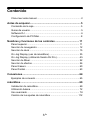 3
3
-
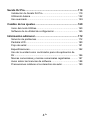 4
4
-
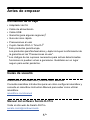 5
5
-
 6
6
-
 7
7
-
 8
8
-
 9
9
-
 10
10
-
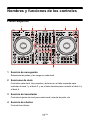 11
11
-
 12
12
-
 13
13
-
 14
14
-
 15
15
-
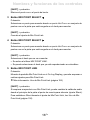 16
16
-
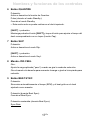 17
17
-
 18
18
-
 19
19
-
 20
20
-
 21
21
-
 22
22
-
 23
23
-
 24
24
-
 25
25
-
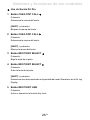 26
26
-
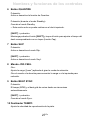 27
27
-
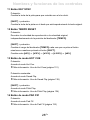 28
28
-
 29
29
-
 30
30
-
 31
31
-
 32
32
-
 33
33
-
 34
34
-
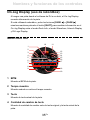 35
35
-
 36
36
-
 37
37
-
 38
38
-
 39
39
-
 40
40
-
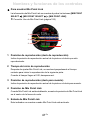 41
41
-
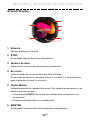 42
42
-
 43
43
-
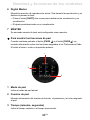 44
44
-
 45
45
-
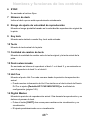 46
46
-
 47
47
-
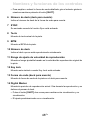 48
48
-
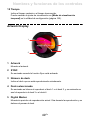 49
49
-
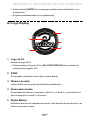 50
50
-
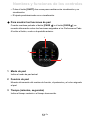 51
51
-
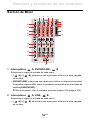 52
52
-
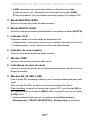 53
53
-
 54
54
-
 55
55
-
 56
56
-
 57
57
-
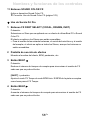 58
58
-
 59
59
-
 60
60
-
 61
61
-
 62
62
-
 63
63
-
 64
64
-
 65
65
-
 66
66
-
 67
67
-
 68
68
-
 69
69
-
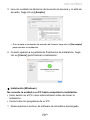 70
70
-
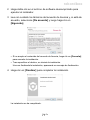 71
71
-
 72
72
-
 73
73
-
 74
74
-
 75
75
-
 76
76
-
 77
77
-
 78
78
-
 79
79
-
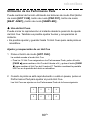 80
80
-
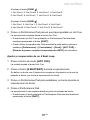 81
81
-
 82
82
-
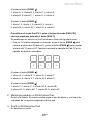 83
83
-
 84
84
-
 85
85
-
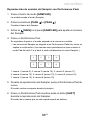 86
86
-
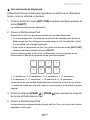 87
87
-
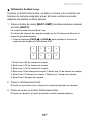 88
88
-
 89
89
-
 90
90
-
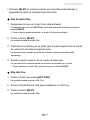 91
91
-
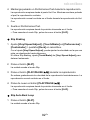 92
92
-
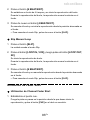 93
93
-
 94
94
-
 95
95
-
 96
96
-
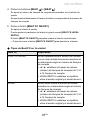 97
97
-
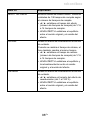 98
98
-
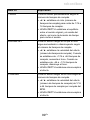 99
99
-
 100
100
-
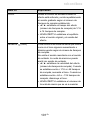 101
101
-
 102
102
-
 103
103
-
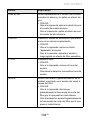 104
104
-
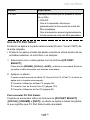 105
105
-
 106
106
-
 107
107
-
 108
108
-
 109
109
-
 110
110
-
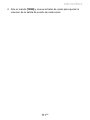 111
111
-
 112
112
-
 113
113
-
 114
114
-
 115
115
-
 116
116
-
 117
117
-
 118
118
-
 119
119
-
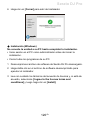 120
120
-
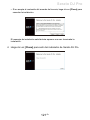 121
121
-
 122
122
-
 123
123
-
 124
124
-
 125
125
-
 126
126
-
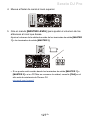 127
127
-
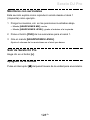 128
128
-
 129
129
-
 130
130
-
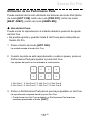 131
131
-
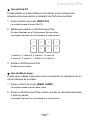 132
132
-
 133
133
-
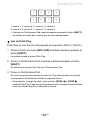 134
134
-
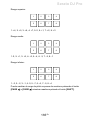 135
135
-
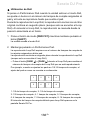 136
136
-
 137
137
-
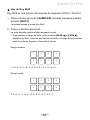 138
138
-
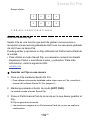 139
139
-
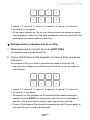 140
140
-
 141
141
-
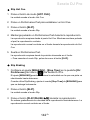 142
142
-
 143
143
-
 144
144
-
 145
145
-
 146
146
-
 147
147
-
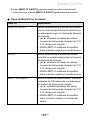 148
148
-
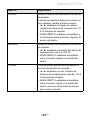 149
149
-
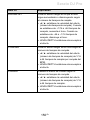 150
150
-
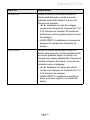 151
151
-
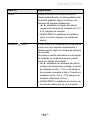 152
152
-
 153
153
-
 154
154
-
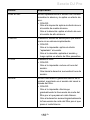 155
155
-
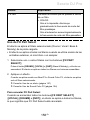 156
156
-
 157
157
-
 158
158
-
 159
159
-
 160
160
-
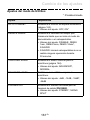 161
161
-
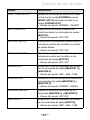 162
162
-
 163
163
-
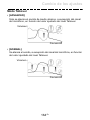 164
164
-
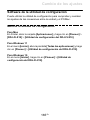 165
165
-
 166
166
-
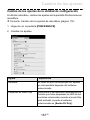 167
167
-
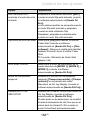 168
168
-
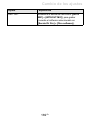 169
169
-
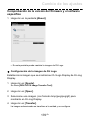 170
170
-
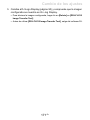 171
171
-
 172
172
-
 173
173
-
 174
174
-
 175
175
-
 176
176
-
 177
177
-
 178
178
-
 179
179
-
 180
180
-
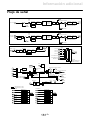 181
181
-
 182
182
-
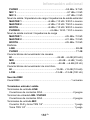 183
183
-
 184
184
-
 185
185
-
 186
186
-
 187
187
-
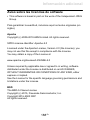 188
188
-
 189
189
-
 190
190
Pioneer DDJ-FLX10 El manual del propietario
- Categoría
- Mezcladores de audio
- Tipo
- El manual del propietario